Page 1

Elektronièki korisnièki priruènik usklaðen je s "Upute za izradu korisnièkih priruènika Nokia, 7. lipnja, 1998" (“Nokia
User’s Guides Terms and Conditions, 7th June, 1998”.)
Korisnièki priruènik
9352433
2. izdanje
Page 2
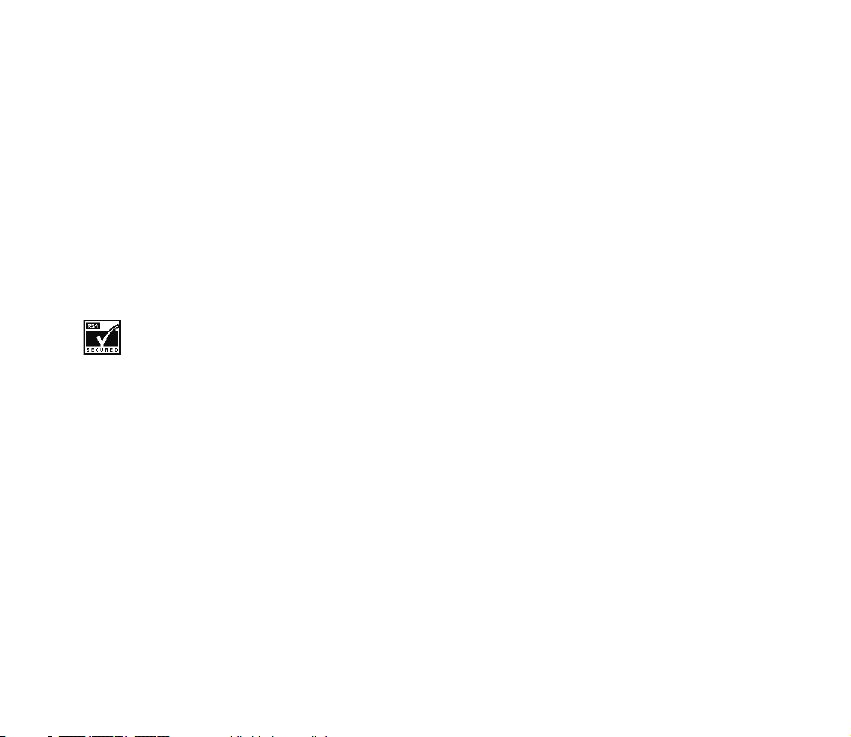
Copyright © Nokia Mobile Phones 2000. Sva prava pridr¾ana.
Reproduciranje, prijenos, distribucija ili pohrana sadr¾aja ovog dokumenta ili nekog njegovog dijela, u bilo kojem obliku, nije
dozvoljeno bez prethodnog pismenog odobrenja dru¹tva Nokia.
Nokia i Nokia Connecting People su za¹titni znaci tvrtke Nokia Corporation. Ostali spomenuti proizvodi i nazivi tvrtki za¹titni su
znaci ili trgovaèki nazivi njihovih vlasnika.
Nokia tune za¹titni je znak tvrtke Nokia Corporation.
US Patent No 5818437 and other pending patents. T9 text input software Copyright (C) 1997-2000. Tegic Communications, Inc. All
rights reserved.
Includes RSA BSAFE cryptographic or security protocol software from RSA Security.
Nokia primjenjuje strategiju neprekidnok razvoja. Nokia zadr¾ava pravo izmjene i pobolj¹anja bilo kojeg proizvoda opisanog u ovom
dokumentu bez prethodne najave.
Nokia neæe, ni pod kojim okolnostima, biti odgovorna za bilo kakav gubitak podataka ili prihoda, niti za bilo kakavu posebnu,
sluèajnu, posljediènu ili neizravnu ¹tetu, bez obzira na to kako je prouzroèena.
Sadr¾aj ovog dokumenta daju se u stanju "kako jest". Osim u sluèajevima propisanim odgovarajuæim zakonom ne daju se nikakva
jamstva, izrièita ili podrazumjevana, ukljuèujuæi, ali ne ogranièavajuæi se na podrazumjevana jamstva u pogledu prikladnosti za
prodaju i prikladnosti za odreðenu namjenu, a koja bi se odnosila na toènost, pouzdanost ili sadr¾aj ovog dokumenta. Nokia
pridr¾ava pravo izmjena ovog dokumenta ili na njegovo povlaèenje u bilo koje doba, bez prethodne najave.
Dostupnost odreðenih proizvoda mo¾e se razlikovati od regije do regije. Molimo provjerite to kod Vama najbli¾eg prodavaèa Nokia-e.
Page 3
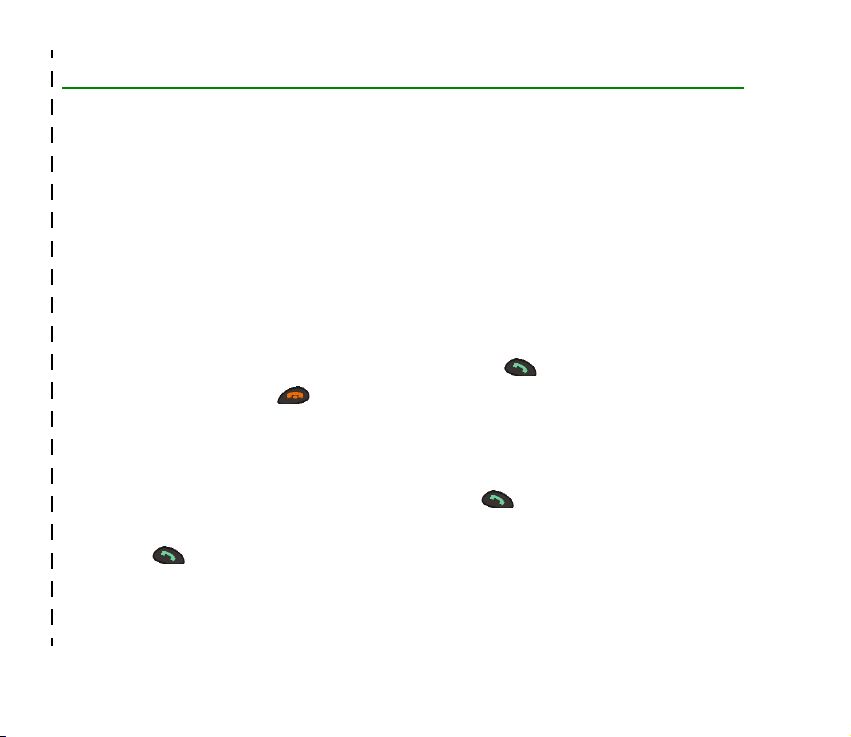
Kratki prikaz
Hvala vam na izboru ovog telefona! Na sljedeæim æete stranicama pronaæi savjete o tome kako ga
koristiti. Vi¹e pojedinosti naæi æete u priruèniku.
■ Upuæivanje prvog poziva
Prije upuæivanja svog prvog poziva, pogledajte poglavlje Za poèetak na stranici 23 gdje æete nauèiti
kako
• umetnuti SIM karticu,
• ugraditi i napuniti bateriju i
• ukljuèiti telefon.
1. Utipkajte broj mre¾ne skupine i broj telefona te pritisnite .
2. Za prekid veze pritisnite .
■ Funkcije poziva
Upuæivanje poziva
Utipkajte broj mre¾ne skupine i broj telefona te pritisnite .
Javljanje na poziv
Pritisnite .
Kratki prikaz
✁
©2000 Nokia Mobile Phones. All rights reserved.
Page 4
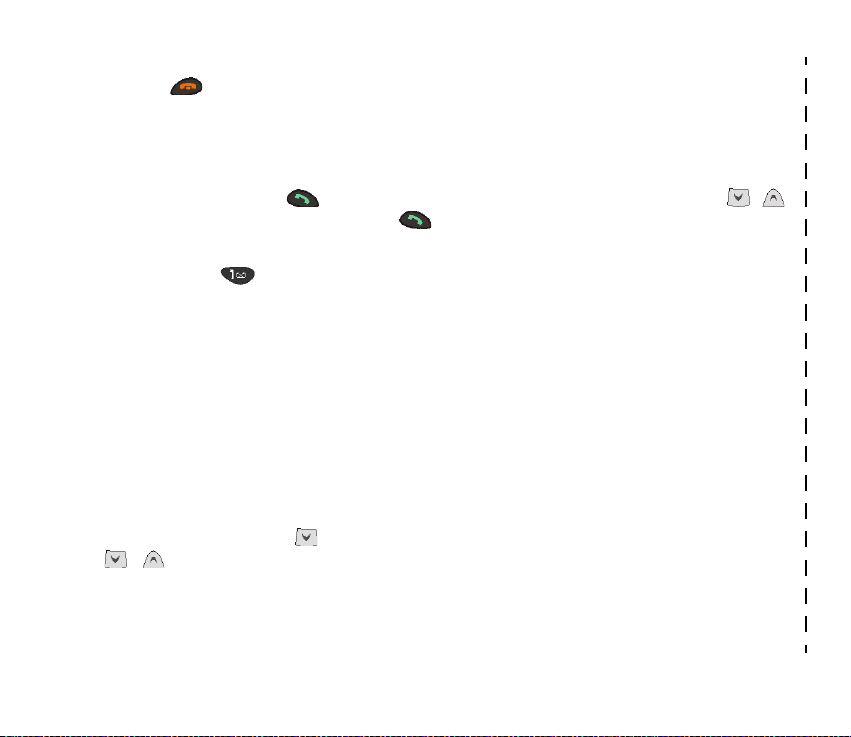
Prekidanje/odbijanje poziva
Pritisnite .
Ugaðanje glasnoæe u slu¹alici
Pritisnite boène tipke za ugaðanje glasnoæe.
Ponovno biranje zadnjeg broja
Kratki prikaz
U stanju èekanja pritisnite kako biste do¹li do popisa zadnjih biranih brojeva. Tipkama i
doðite do ¾eljenog broja, a zatim pritisnite .
Pozivanje svog spremnika glasovnih poruka
Pritisnite i dr¾ite . Zatra¾i li telefon broj glasovnog spremnika, utipkajte ga i pritisnite U redu.
Upuæivanje poziva glasom
Broju trebate najprije dodijeliti glasovnu oznaku, o èemu æete vi¹e naæi u odjeljku Upuæivanje poziva
glasom na stranici 40. Zatim pritisnite i dr¾ite Imena te izgovorite glasovnu oznaku kako biste na
taj naèin uputili poziv.
■ Funkcije telefonskog imenika
Brzo spremanje
Utipkajte broj telefona i pritisnite Dodaci. Odaberite Spremi, utipkajte ime i pritisnite U redu.
Brzo tra¾enje
U stanju èekanja, pritisnite ,utipkajte prvo slovo imena, a zatim ¾eljeno ime potra¾ite tipkama
i .
©2000 Nokia Mobile Phones. All rights reserved.
✁
Page 5
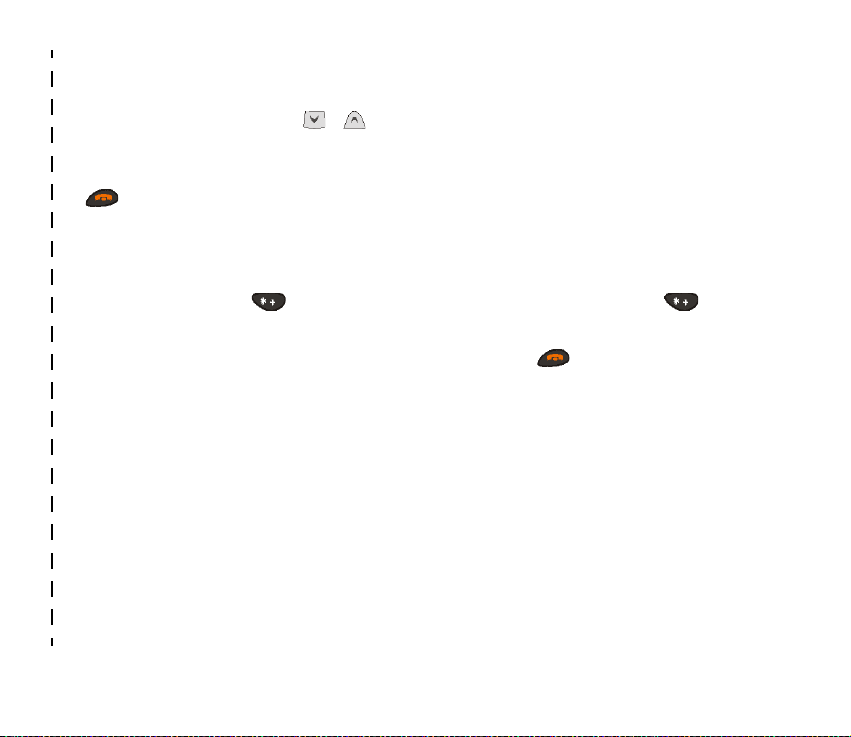
■ Ulazak u izbornike
Ulazak u izbornik
Pritisnite Meni, zatim tipkama i doðite do ¾eljene funkcije i pritisnite Odaberi.
Izlaz iz izbornika
Za izlaz iz funkcije izbornika bez promjene njenih postava i povratak u stanje èekanja, pritisnite
.
■ Ostale va¾ne funkcije
Blokiranje/deblokiranje tipkovnice
Pritisnite Meni, a zatim (u roku od dvije sekunde). Pritisnite Otkljuèaj, a zatim .
Brzi izlaz
Za izlaz iz bilo koje funkcije i povratak u stanje èekanja, pritisnite .
Kratki prikaz
✁
©2000 Nokia Mobile Phones. All rights reserved.
Page 6
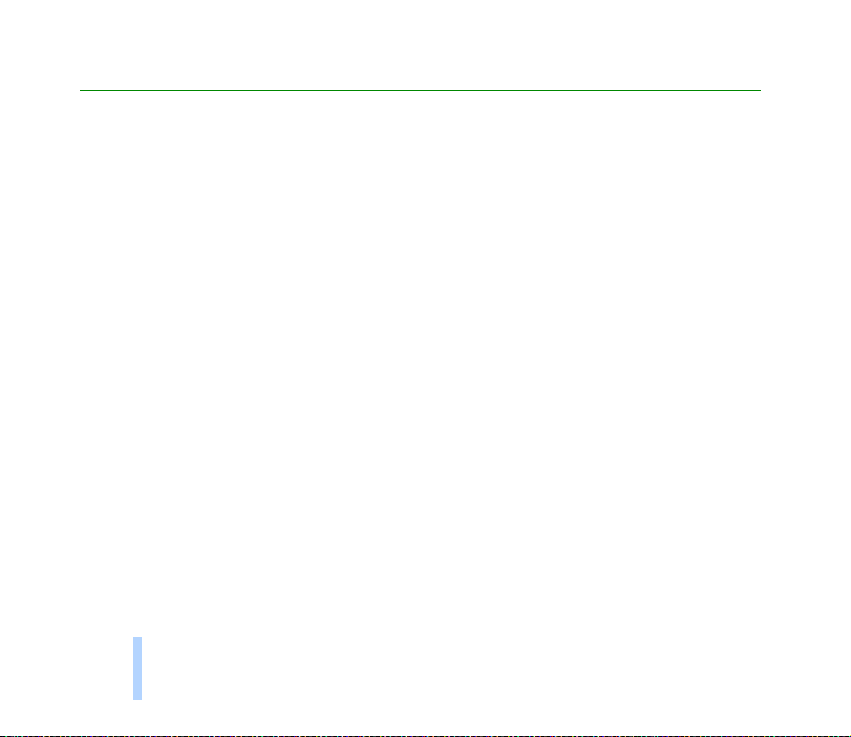
Sadr¾aj
Kratki prikaz ...................................................................................................................................... 3
Sadr¾aj
Sadr¾aj................................................................................................................................................ 6
Za va¹u sigurnost............................................................................................................................. 13
Opæi podaci...................................................................................................................................... 15
Naljepnice prilo¾ene uz telefon................................................................................................................................................... 15
Sigurnosni kod.................................................................................................................................................................................. 15
Usluge mre¾e .................................................................................................................................................................................... 15
Dodatni pribor .................................................................................................................................................................................. 16
O naèinu oznaèavanja u priruèniku............................................................................................................................................ 16
1.Opis telefona................................................................................................................................ 17
Oznake na zaslonu........................................................................................................................................................................... 18
Stanje èekanja............................................................................................................................................................................... 18
Najva¾nije oznake u stanju èekanja........................................................................................................................................ 20
Vi¹enamjenske tipke .................................................................................................................................................................... 21
Blokiranje tipkovnice ...................................................................................................................................................................... 21
Za blokiranje tipkovnice:............................................................................................................................................................ 22
Za deblokiranje tipkovnice: ....................................................................................................................................................... 22
Kad je tipkovnica blokirana:...................................................................................................................................................... 22
2.Za poèetak.................................................................................................................................... 23
Umetanje SIM kartice..................................................................................................................................................................... 23
Punjenje baterije.............................................................................................................................................................................. 24
Ukljuèivanje i iskljuèivanje telefona........................................................................................................................................... 26
Zatra¾i li telefon PIN kod:.......................................................................................................................................................... 26
6
©2000 Nokia Mobile Phones. All rights reserved.
Page 7
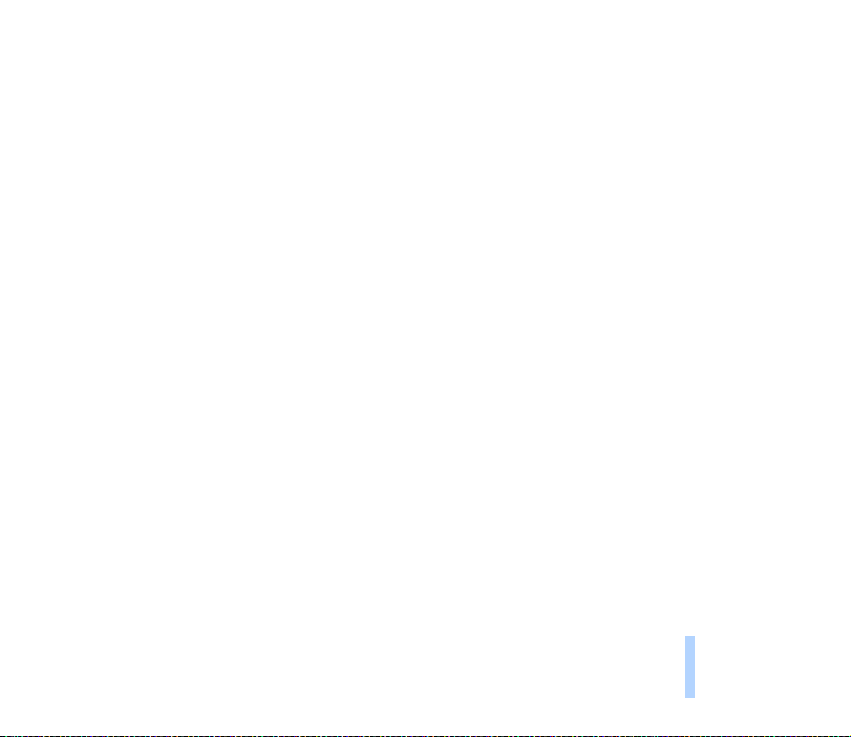
Zatra¾i li telefon sigurnosni kod: ............................................................................................................................................. 26
3.Funkcije poziva............................................................................................................................. 28
Upuæivanje i odgovaranje na pozive........................................................................................................................................... 28
Upuæivanje poziva ........................................................................................................................................................................ 28
Meðunarodni pozivi.................................................................................................................................................................. 28
Upuæivanje poziva kori¹tenjem telefonskog imenika...................................................................................................... 28
Ponovno biranje zadnjeg broja.............................................................................................................................................. 29
Pozivanje svog glasovnog spremnika .................................................................................................................................. 29
Brzo biranje broja telefona..................................................................................................................................................... 29
Javljanje na poziv ......................................................................................................................................................................... 31
Moguænosti tijekom poziva........................................................................................................................................................... 31
Poziv na èekanju ........................................................................................................................................................................... 32
Poziv u mirovanju......................................................................................................................................................................... 32
Uspostavljanje konferencijske veze ......................................................................................................................................... 33
Spajanje poziva ............................................................................................................................................................................. 33
4.Telefonski imenik (Imena)........................................................................................................... 34
Telefonski imenik.............................................................................................................................................................................. 34
Ulazak u funkciju telefonskog imenika .................................................................................................................................. 34
Izbor telefonskog imenika ......................................................................................................................................................... 35
Kopiranje telefonskih imenika .................................................................................................................................................. 35
Spremanje imena i brojeva ........................................................................................................................................................ 36
Odabir naèina prikaza spremljenih imena i brojeva........................................................................................................ 37
Spremanje vi¹e brojeva i tekstovnih stavki uz jedno ime ................................................................................................. 38
Dodavanje novog broja odnosno teksta imenu: ............................................................................................................... 38
Za promjenu osnovnog broja:................................................................................................................................................ 39
Tra¾enje i upuæivanje poziva iz telefonskog imenika ......................................................................................................... 39
Pozivanje brojeva usluga......................................................................................................................................................... 40
Upuæivanje poziva glasom.......................................................................................................................................................... 40
Sadr¾aj
©2000 Nokia Mobile Phones. All rights reserved.
7
Page 8
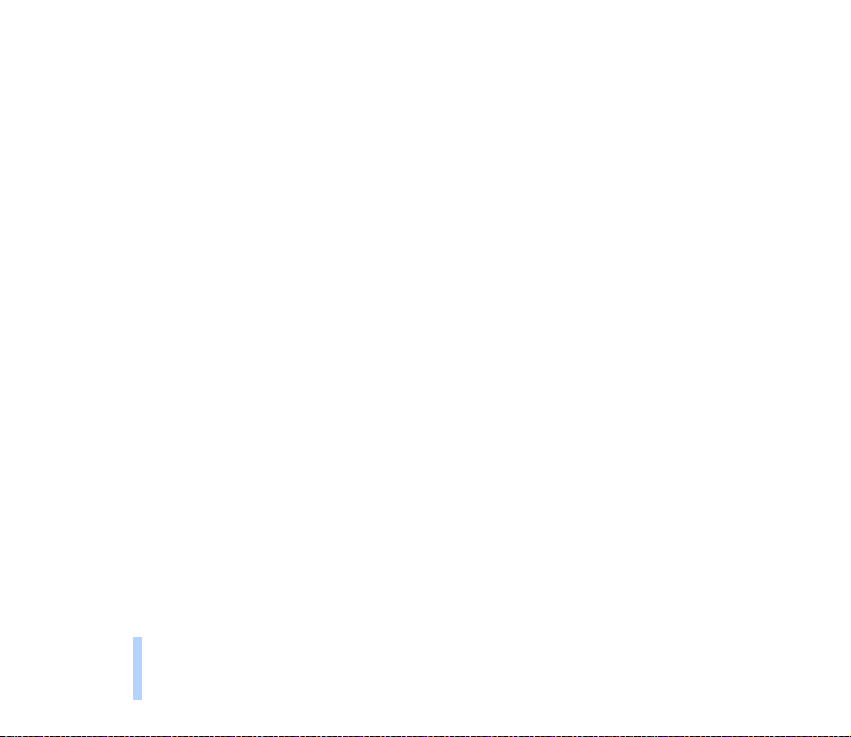
Dodjeljivanje glasovne oznake broju telefona.................................................................................................................. 41
Upuæivanje poziva glasom...................................................................................................................................................... 42
Preslu¹avanje glasovne oznake............................................................................................................................................. 43
Sadr¾aj
Promjena glasovne oznake..................................................................................................................................................... 43
Brisanje glasovne oznake ....................................................................................................................................................... 44
Pridru¾ivanje broja telefona tipki za brzo biranje............................................................................................................... 45
Upuæivanje poziva tipkama za brzo biranje ...................................................................................................................... 45
Struktura telefonskog imenika ................................................................................................................................................. 46
Izmjena imena i broja.............................................................................................................................................................. 46
Brisanje imena i broja.............................................................................................................................................................. 46
Slanje i primanje imena i brojeva telefona ........................................................................................................................... 47
Kopiranje putem IC-veze............................................................................................................................................................ 48
Kopiranje imena i broja s va¹eg telefona........................................................................................................................... 48
Kopiranje imena i broja telefona na svoj telefon ............................................................................................................ 48
Grupe pozivaèa ............................................................................................................................................................................. 48
Dodavanje imena i broja telefona skupu pozivatelja ..................................................................................................... 49
Odabir tona zvonjenja i znaka za skup pozivatelja ......................................................................................................... 49
Uklanjanje imena i broja iz skupa pozivatelja .................................................................................................................. 50
Stanje memorije ........................................................................................................................................................................... 50
5.Kori¹tenje izbornika..................................................................................................................... 52
Pristup funkcijama izbornika prelistavanjem .......................................................................................................................... 52
Pristup funkcijama izbornika metodom brzog pristupa........................................................................................................ 53
Popis funkcija izbornika................................................................................................................................................................. 54
6.Funkcije izbornika........................................................................................................................ 57
Poruke (izbornik 1) .......................................................................................................................................................................... 57
Pisanje i slanje tekstovnih poruka ........................................................................................................................................... 57
Predvidljiv unos teksta ............................................................................................................................................................ 58
8
©2000 Nokia Mobile Phones. All rights reserved.
Page 9
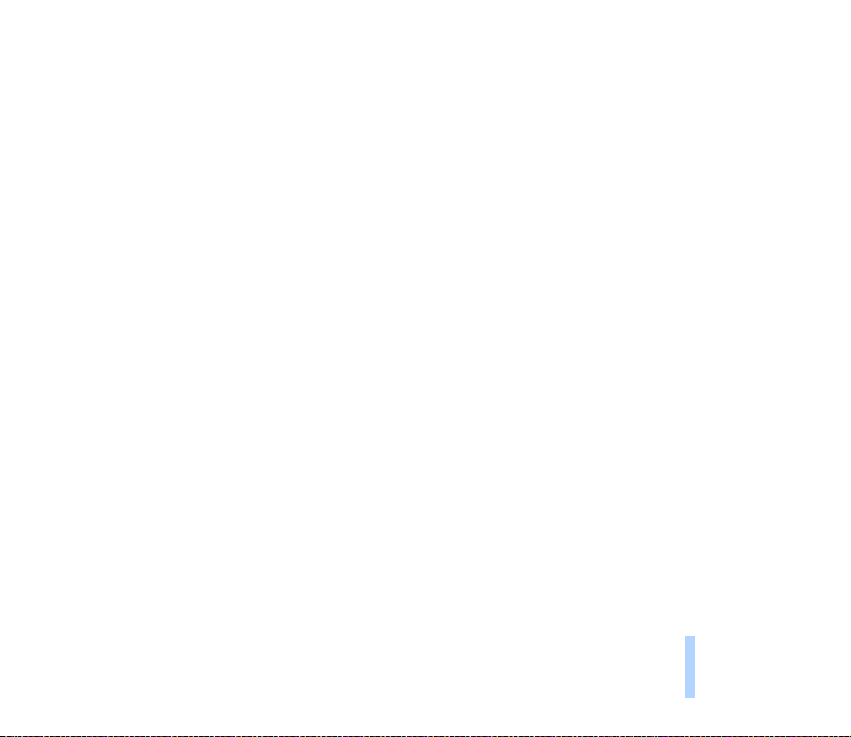
Standardni odgovori i predlo¹ci ............................................................................................................................................ 61
Umetanje slika ........................................................................................................................................................................... 62
Èitanje i pregled tekstovnih i slikovnih poruka.................................................................................................................... 63
Odgovaranje na poruku ........................................................................................................................................................... 64
Posebne moguænosti slanja ....................................................................................................................................................... 65
Slanje poruke veæem broju primatelja ................................................................................................................................ 65
Slanje poruke koristeæi skupni postav poruka................................................................................................................... 65
Sreðivanje poruka......................................................................................................................................................................... 66
Mape Proèitane i Poslane ....................................................................................................................................................... 66
Arhivska mapa i korisnièke mape ......................................................................................................................................... 66
Postavi poruka ............................................................................................................................................................................... 67
Postavi zajednièki svim porukama ....................................................................................................................................... 68
Profili poruka.............................................................................................................................................................................. 68
Popis poziva (izbornik 2) ................................................................................................................................................................ 69
Neodgovoreni pozivi (izbornik 2-1)......................................................................................................................................... 70
Primljeni pozivi (izbornik 2-2) .................................................................................................................................................. 70
Odlazni pozivi (izbornik 2-3) ..................................................................................................................................................... 70
Bri¹i popis posljednjih poziva (izbornik 2-4)......................................................................................................................... 70
Trajanje poziva (izbornik 2-5) ................................................................................................................................................... 72
Tro¹kovi poziva (izbornik 2-6)................................................................................................................................................... 72
Profili (izbornik 3) ........................................................................................................................................................................... 73
Ukljuèivanje osobnog skupnog postava ................................................................................................................................. 73
Prilagodba skupnih postava....................................................................................................................................................... 73
Postavi koje mo¾ete prilagoditi............................................................................................................................................. 74
Preimenovanje skupnih postava ............................................................................................................................................... 75
Postavi (izbornik 4).......................................................................................................................................................................... 76
Sat za alarm (izbornik 4-1)........................................................................................................................................................ 76
Sat (izbornik 4-2).......................................................................................................................................................................... 76
Postavi poziva (izbornik 4-3)..................................................................................................................................................... 77
Sadr¾aj
©2000 Nokia Mobile Phones. All rights reserved.
9
Page 10
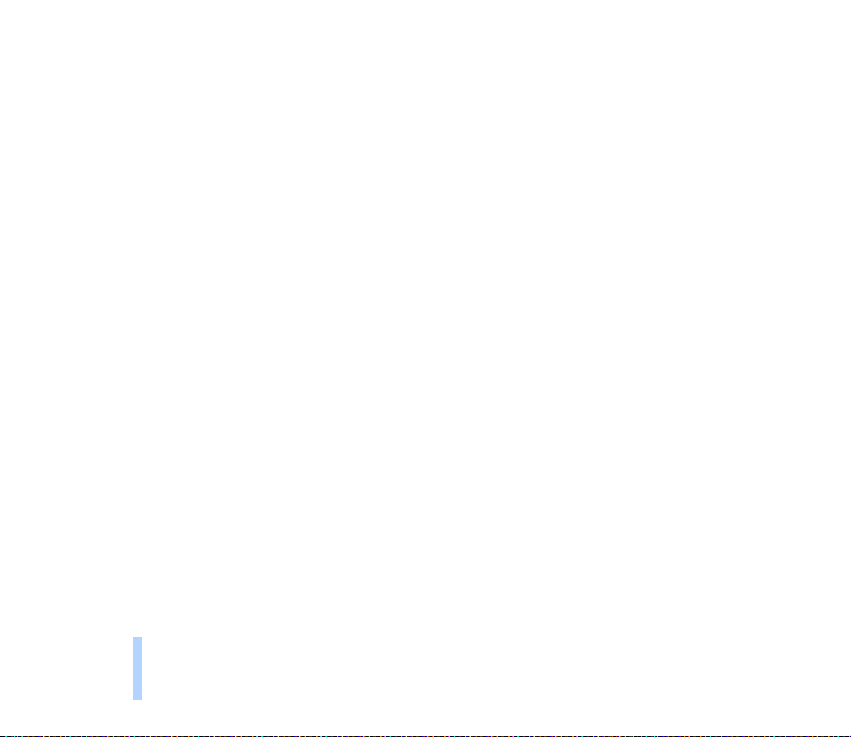
Odgovara svaka tipka (izbornik 4-3-1)............................................................................................................................... 77
Automatski bira ponovo (izbornik 4-3-2).......................................................................................................................... 77
Brzo biranje (izbornik 4-3-3) ................................................................................................................................................ 77
Sadr¾aj
Usluga èekanja poziva (izbornik 4-3-4) ............................................................................................................................. 78
Linija za odlazne pozive (izbornik 4-3-5) .......................................................................................................................... 78
Sa¾etak nakon poziva (izbornik 4-3-6) .............................................................................................................................. 78
Telefaks ili podatkovni poziv (izbornik 4-3-7).................................................................................................................. 78
Slanje svog broja (izbornik 4-3-8) ....................................................................................................................................... 78
Postavi telefona (izbornik 4-4)................................................................................................................................................. 79
Jezik (izbornik 4-4-1) .............................................................................................................................................................. 79
Prikaz info o æeliji (izbornik 4-4-2) ..................................................................................................................................... 79
Pozdravna poruka (izbornik 4-4-3) ..................................................................................................................................... 79
Izbor mre¾e (izbornik 4-4-4) ................................................................................................................................................. 79
Potvrda akcija SIM usluga (izbornik 4-4-5) ...................................................................................................................... 80
Komunikacijski postavi (izbornik 4-5) .................................................................................................................................... 80
Info usluga mre¾e (izbornik 4-5-1) ..................................................................................................................................... 80
Slu¹anje glasovnih poruka (izbornik 4-5-2)...................................................................................................................... 80
Broj za glasovni spremnik (izbornik 4-5-3)....................................................................................................................... 81
Editor naredbe za uslugu (izbornik 4-5-4) ........................................................................................................................ 81
Sigurnosni postavi (izbornik 4-6) ............................................................................................................................................ 81
Zahtjev za PIN kodom (izbornik 4-6-1).............................................................................................................................. 81
Usluga zabrane poziva (izbornik 4-6-2)............................................................................................................................. 82
Fiksno biranje (izbornik 4-6-3)............................................................................................................................................. 82
Zatvorena grupa korisnika (izbornik 4-6-4)...................................................................................................................... 83
Sigurnosna razina (izbornik 4-6-5) ..................................................................................................................................... 83
Promjena pristupnih kodova (izbornik 4-6-6).................................................................................................................. 84
Vraæanje tvornièkih postava (izbornik 4-7) ....................................................................................................................... 84
Skretanje (izbornik 5) ..................................................................................................................................................................... 84
10
©2000 Nokia Mobile Phones. All rights reserved.
Page 11
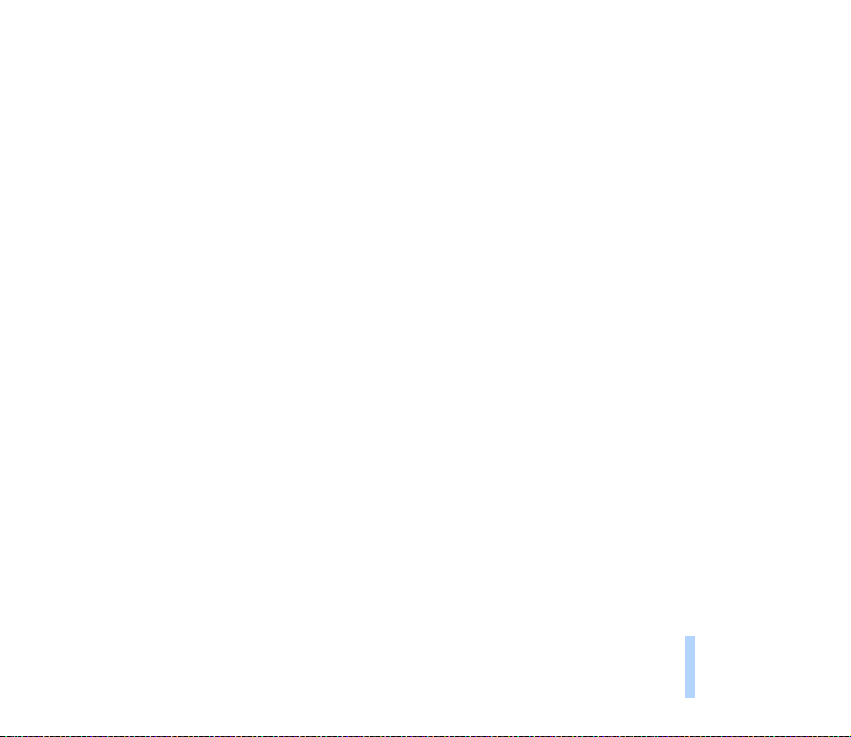
Igre (izbornik 6) ................................................................................................................................................................................ 85
Zapoèinjanje nove igre................................................................................................................................................................ 86
Zapoèinjanje igre za 2 igraèa .................................................................................................................................................... 86
Opcije igre....................................................................................................................................................................................... 86
Kalkulator (izbornik 7) .................................................................................................................................................................... 87
Kori¹tenje kalkulatora ................................................................................................................................................................. 87
Pretvorba valuta............................................................................................................................................................................ 88
Kalendar (izbornik 8)....................................................................................................................................................................... 88
Kalendarski prikazi ....................................................................................................................................................................... 88
Dnevni prikaz.............................................................................................................................................................................. 88
Prikaz bilje¹ke............................................................................................................................................................................. 89
Tjedni prikaz................................................................................................................................................................................ 89
Popis opcija u kalendarskim prikazima................................................................................................................................... 89
Dodavanje bilje¹ke u kalendar .................................................................................................................................................. 90
Kod podsjeæanja na bilje¹ku................................................................................................................................................... 91
Infracrveno (izbornik 9).................................................................................................................................................................. 91
Slanje i primanje podataka IC vezom ..................................................................................................................................... 92
Provjera statusa IC veze.............................................................................................................................................................. 92
Mobilne internet usluge (WAP) ................................................................................................................................................. 92
Pode¹avanje telefona za kori¹tenje WAP usluga................................................................................................................. 93
Spremanje postava dobivenih u obliku tekstovne poruke............................................................................................. 93
Ruèno utipkavanje postava .................................................................................................................................................... 94
Izmjena postava......................................................................................................................................................................... 95
Pristup WAP stranicama............................................................................................................................................................. 97
Ukljuèivanje postava spajanja ............................................................................................................................................... 97
Pristup WAP stranici otvaranjem poèetne stranice......................................................................................................... 97
Oznake.......................................................................................................................................................................................... 97
Pristup WAP stranici utipkavanjem njezine adrese ......................................................................................................... 98
Pregled WAP stranica.................................................................................................................................................................. 99
Sadr¾aj
©2000 Nokia Mobile Phones. All rights reserved.
11
Page 12
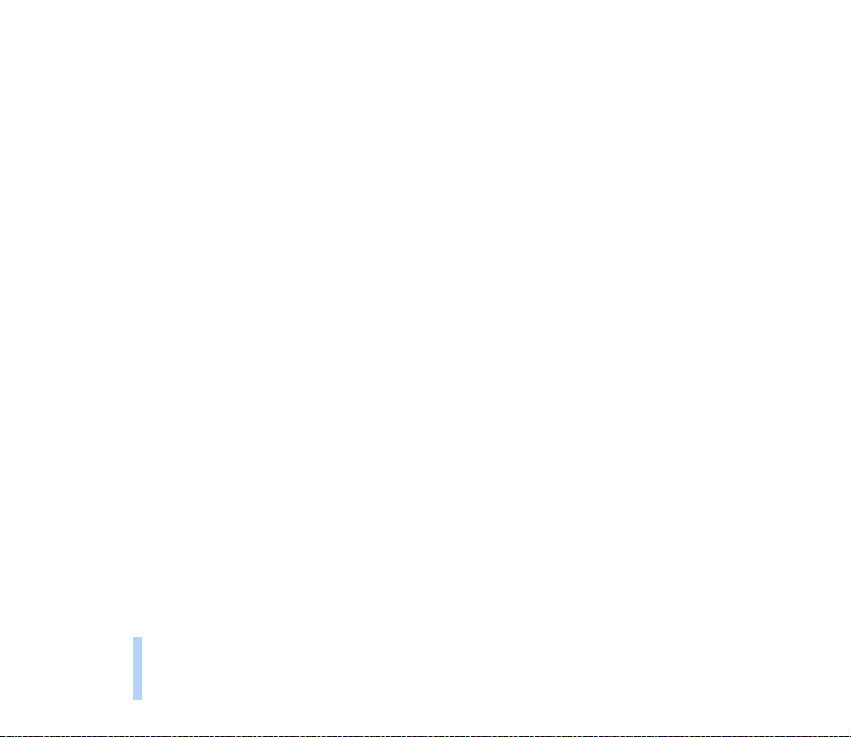
Tipke za WAP navigaciju......................................................................................................................................................... 99
Brisanje meðumemorije............................................................................................................................................................ 100
Potvrde o sigurnosti .................................................................................................................................................................. 101
SIM usluge (izbornik 11).............................................................................................................................................................. 102
Sadr¾aj
7.Podatkovne i telefaks komunikacije ........................................................................................ 103
Povezivanje telefona s raèunalom ............................................................................................................................................ 103
Instalacija komunikacijskih programa i upravljaèkih programa modema.................................................................. 103
HSCSD - High Speed Circuit Switched Data................................................................................................................... 104
Kori¹tenje komunikacijskih programa .................................................................................................................................. 104
8.Ostali podaci............................................................................................................................... 106
Vaðenje i zamjena natpisne ploèice ......................................................................................................................................... 106
Vaðenje ploèice........................................................................................................................................................................... 106
Zamjena ploèice.......................................................................................................................................................................... 106
Kodovi pristupa .............................................................................................................................................................................. 107
Sigurnosni kod (5 znamenaka) ............................................................................................................................................... 107
PIN kod (4 do 8 znamenaka)................................................................................................................................................... 108
PIN2 kod (4 do 8 znamenaka) ................................................................................................................................................ 108
PUK kod (8 znamenaka) ........................................................................................................................................................... 108
PUK2 kod (8 znamenaka) ......................................................................................................................................................... 108
Lozinka zabrane poziva............................................................................................................................................................. 108
O baterijama ................................................................................................................................................................................... 109
Punjenje i pra¾njenje baterije ................................................................................................................................................. 109
Kori¹tenje baterija .................................................................................................................................................................. 110
Èuvanje i odr¾avanje..................................................................................................................... 111
Va¾na upozorenja.......................................................................................................................... 112
12
©2000 Nokia Mobile Phones. All rights reserved.
Page 13
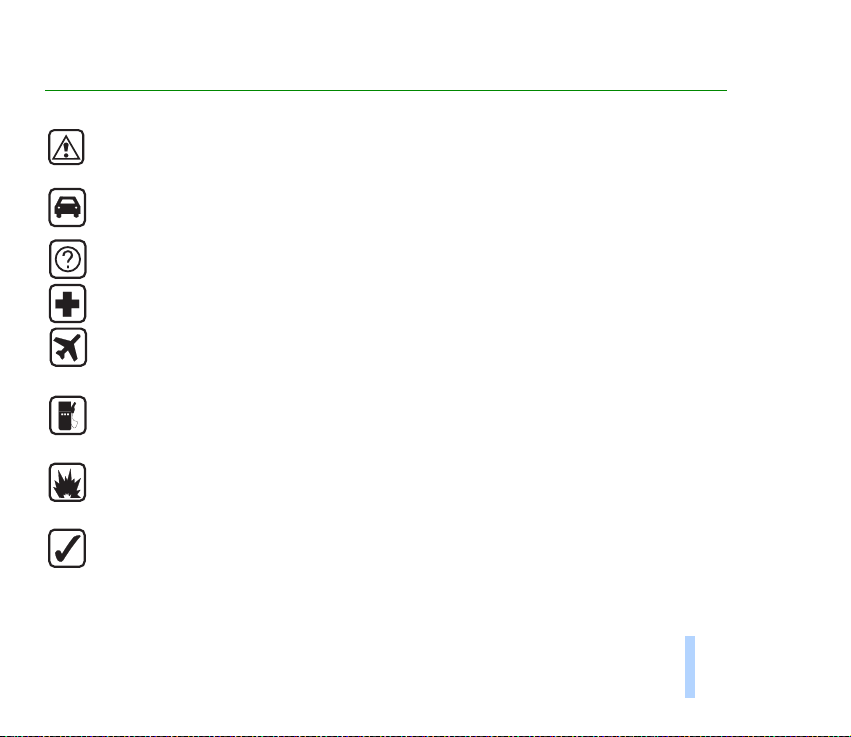
Za va¹u sigurnost
Proèitajte ove kratke upute. Njihovo kr¹enje mo¾e biti opasno pa èak i protuzakonito. Vi¹e pojedinosti
naæi æete u ovom priruèniku.
SIGURNOST U PROMETU PRIJE SVEGA
Dok vozite, ne koristite ruèni telefon; najprije zaustavite vozilo.
SMETNJE
Svi be¾ièni telefoni podlo¾ni su utjecaju smetnji koje mogu umanjiti njihove radne karakteristike.
ISKL JUÈIT E TELE FON U B OLNICI
Pridr¾avajte se svih propisa i uputa. Iskljuèite telefon u blizini medicinskih ureðaja.
ISKL JUÈ ITE TELE FON U ZRAK OPL OVU
Be¾ièni telefoni stvaraju radio smetnje. Njihovo kori¹tenje u zrakoplovima je protuzakonito.
ISKL JUÈ ITE TELE FON NA BENZIN SKO J CRP KI
Ne koristite telefon na benzinskoj crpki. Ne koristite ga ni u blizini zapaljivih tvari i kemikalija.
ISKLJUÈITE TELEFON NA PODRUÈJU MINIRANJA
Ne koristite telefon na podruèju gdje se provodi miniranje. Pazite na ogranièenja i dr¾ite se svih danih
uputa i va¾eæih propisa.
RUKUJTE PA®LJIVO
Koristite ureðaj samo u uobièajenom polo¾aju (uz uho). Bez potrebe ne dirajte antenu.
Za va¹u sigurnost
©2000 Nokia Mobile Phones. All rights reserved.
13
Page 14
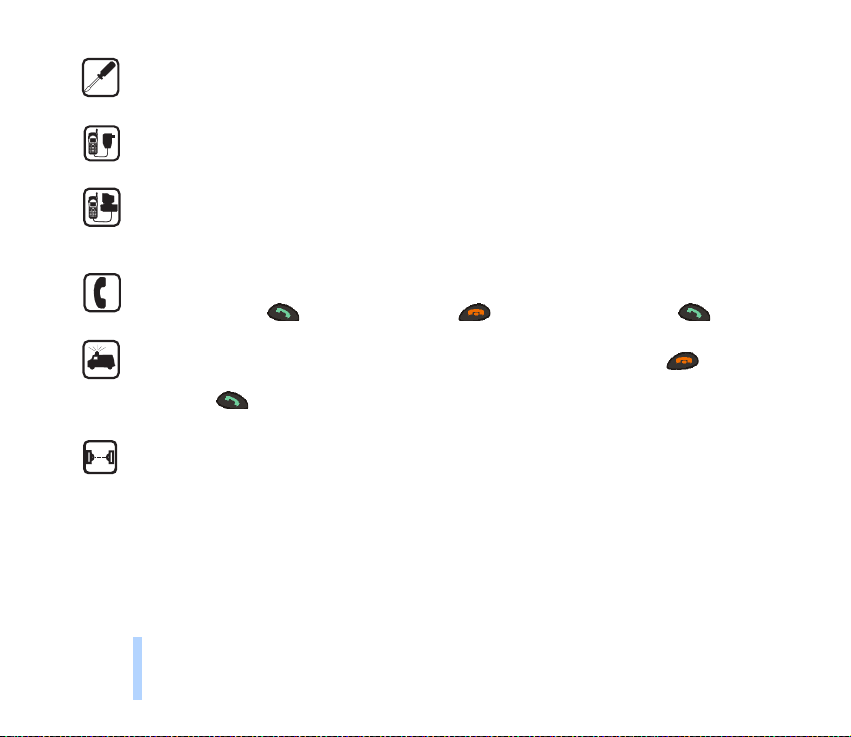
KORISTITE OVLA©TENI SERVIS
Ugradnju i popravak opreme smije obaviti samo ovla¹teni servis.
DODATNI PRIBOR I BATERIJE
Koristite samo odobren dodatni pribor i baterije. Ne povezujte meðusobno neuskladive proizvode.
POVEZIVANJE S DRUGIM UREÐAJIMA
Za va¹u sigurnost
Pri povezivanju s bilo kojim drugim ureðajem, u priruèniku dotiènog ureðaja prouèite sve va¾ne upute.
Ne povezujte meðusobno neuskladive proizvode. Ne zaboravite napraviti prièuvne kopije svih va¾nih
podataka.
UPUÆIVANJE POZIVA
Provjerite je li telefon ukljuèen i prikljuèen na mre¾u. Unesite broj telefona zajedno s pozivnim brojem,
a zatim pritisnite . Za prekid veze pritisnite . Za primanje poziva pritisnite .
HITNI POZIVI
Provjerite je li telefon ukljuèen i prikljuèen na mre¾u. Za brisanje zaslona, pritisnite onoliko puta
koliko je to potrebno (npr. za prekid poziva, izlaz iz izbornika, itd.). Unesite broj hitne slu¾be, a zatim
pritisnite . Ka¾ite gdje se nalazite. Ne prekidajte vezu dok ne dobijete odgovarajuæe upute.
MJERE OPREZA S IC ZRAKAMA
Ne usmjeravajte IC zrake prema oèima i pazite da ne doðe do meðudjelovanja s drugim IC ureðajima.
14
©2000 Nokia Mobile Phones. All rights reserved.
Page 15
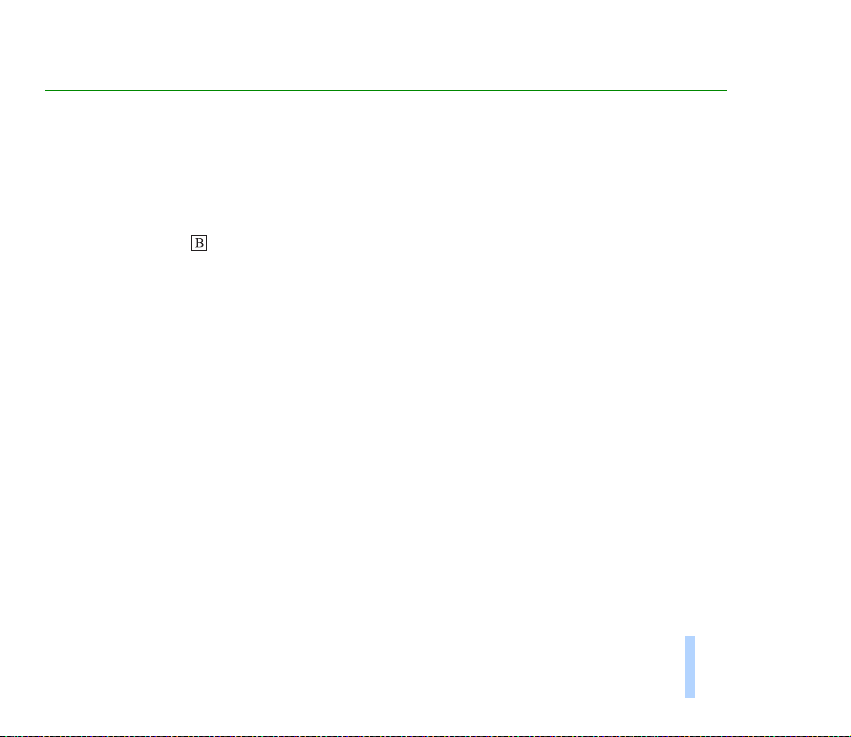
Opæi podaci
U ovom æete poglavlju pronaæi opæe podatke o svom novom telefonu Nokia kao i o samome priruèniku.
■ Naljepnice prilo¾ene uz telefon
Naljepnice sadr¾e va¾ne podatke koji se odnose na usluge i podr¹ku kupcima.
Zalijepite naljepnicu na str. 2 ovog priruènika.
Naljepnicu s natpisom “ITEM” i “IMEI” zalijepite na pozivnicu za Nokia Club koju ste dobili u paketu
zajedno s telefonom.
■ Sigurnosni kod
Tvornièki definiran sigurnosni kod je 12345. Radi za¹tite telefona od neovla¹tene uporabe, promijenite
kod u izborniku Postavi, o èemu æete vi¹e naæi u odjeljcima Sigurnosna razina (izbornik 4-6-5) na
stranici 83 i Promjena pristupnih kodova (izbornik 4-6-6) na stranici 84. Novi kod èuvajte na tajnom i
sigurnom mjestu, odvojeno od telefona.
■ Usluge mre¾e
Be¾ièni telefon opisan u ovom priruèniku odobren je za uporabu u mre¾ama GSM900, GSM1800 i
EGSM900.
Moguænost rada na dvije frekvencije ovisi o samoj mre¾i. Raspitajte se kod svog davatelja usluga
mo¾ete li se pretplatiti i koristiti telefon na dvije frekvencije.
©2000 Nokia Mobile Phones. All rights reserved.
15
Opæi podaci
Page 16

Brojne pogodnosti opisane u priruèniku nazivaju se usluge mre¾e. Radi se o posebnim uslugama koje
nude davatelji usluga mre¾e be¾iène telefonije. Prije poèetka kori¹tenja takvih usluga morate se na njih
pretplatiti kod svog matiènog davatelja usluga te zatra¾iti uputstva o njihovu kori¹tenju.
■ Dodatni pribor
Opæi podaci
Va¹ telefon smije koristiti, od proizvoðaèa odobrene, ove baterije s moguæno¹æu punjenja: litij-ionske
baterije BLS-2N i BLS-4, NiMH baterije BMS-2S i BMS-2V te litij-polimersku bateriju BPS-1.
Ovaj aparat kao izvor napajanja koristi punjaèe baterija ACP-7, ACP-8, ACP-9 i LCH-9. Kori¹tenjem
drugih modela prestat æe va¾iti svako jamstvo za telefon, a osim toga to mo¾e biti i opasno.
Upozorenje! Koristite samo one baterije, punjaèe i dodatni pribor odobrene od
proizvoðaèa. Kori¹tenjem drugih modela prestat æe va¾iti svaki atest odnosno jamstvo za
telefon, a osim toga to mo¾e biti i opasno.
Za moguænost nabavke odobrenog dodatnog pribora, obratite se ovla¹tenom prodavaèu.
Pri iskljuèivanju ureðaja iz izvora napajanja, primite i povucite utikaè, a ne kabel.
■ O naèinu oznaèavanja u priruèniku
Zaslonski tekstovi koji se prikazuju na zaslonu telefona otisnuti su kurzivom, kao na primjer Zovem.
Tekstovi koji se odnose na vi¹enamjenske tipke otisnuti su podebljano, kao na primjer Odgovor. U
tekstu je prikazan samo tekst uz vi¹enamjensku tipku bez simbola tipke.
U ovom su priruèniku sve tipke oznaèene simbolima kao ¹to su i .
16
©2000 Nokia Mobile Phones. All rights reserved.
Page 17
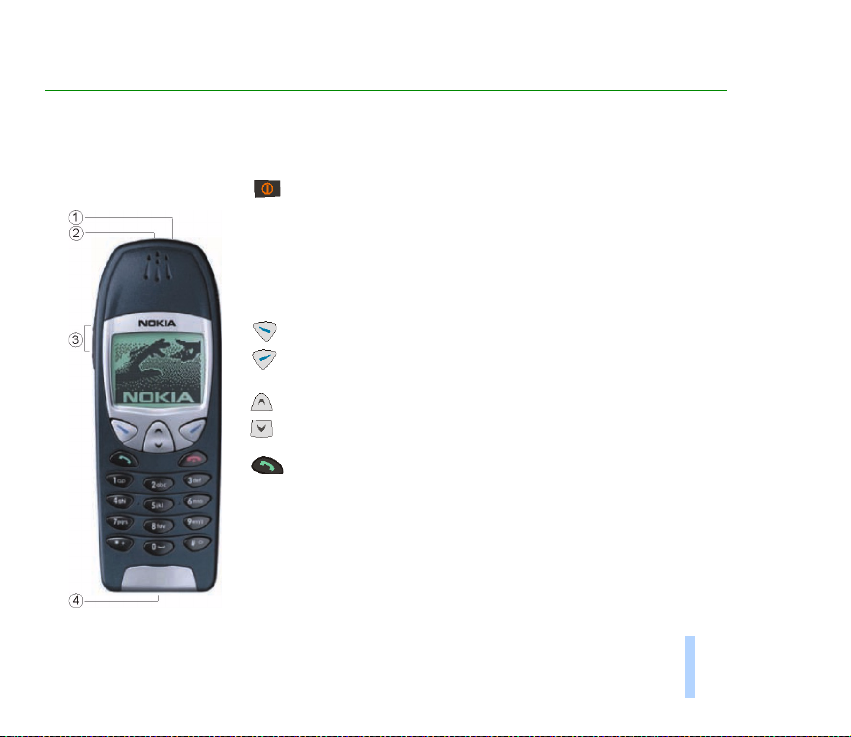
1. Opis telefona
Na svom telefonu pronaæi æete ni¾e opisane tipke.
Tipka za ukljuèivanje: Koristi se za ukljuèivanje/iskljuèivanje
telefona. Pritisnete li nakratko ovu tipku bilo u stanju èekanja
ili tijekom poziva, na zaslonu æe se pojaviti popis skupnih
postava. Pritisnete li nakratko tipku za ukljuèivanje dok ste
unutar funkcije telefonskog imenika ili izbornika, na 15
sekundi bit æe ukljuèeno osvjetljenje zaslona.
Vi¹enamjenske tipke: Svaka od ovih tipki obavlja funkciju èiji
se naziv pojavljuje na zaslonu, odmah iznad tipke, npr.
Odaberi ili U redu.
Tipke za pomicanje: Koriste se za listanje imena, telefonskih
brojeva, izbornika i postava.
Za biranje telefonskog broja i odgovaranje na poziv. U stanju
èekanja: pokazuje zadnji birani broj.
©2000 Nokia Mobile Phones. All rights reserved.
Opis telefona
17
Page 18
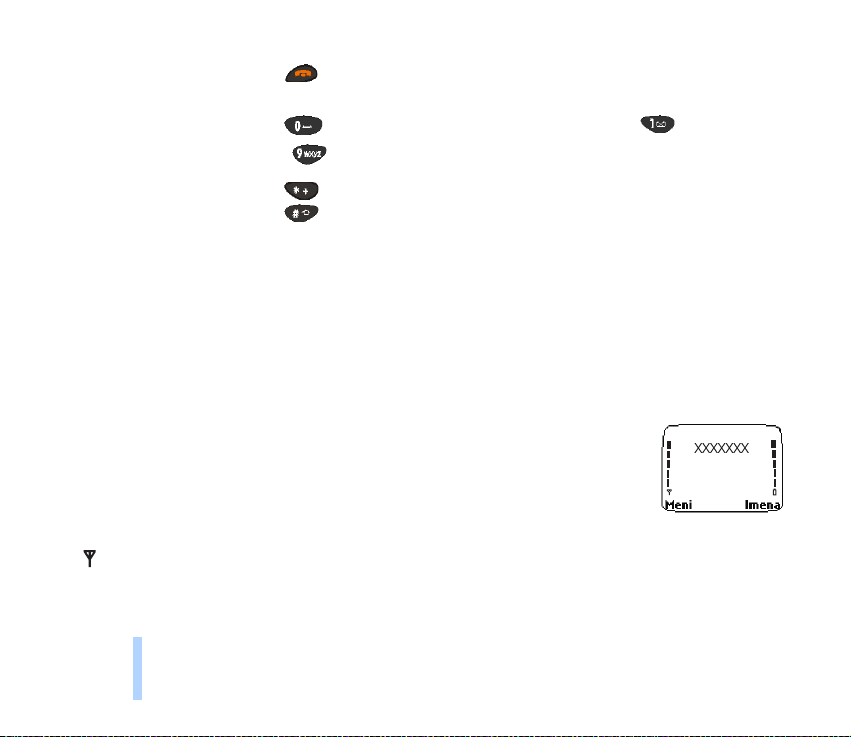
1. Tipka za ukljuèivanje
2. Infracrveni (IC) prikljuèak
3. Tipke za ugaðanje glasnoæe
Opis telefona
4. Prikljuèci za vanjske
ureðaje
-
Prekida vezu ili odbija poziv. Osim toga omoguæuje izlaz iz
bilo koje funkcije u svakom trenutku.
Za unos brojki i slova. Pritisnete li i dr¾ite bit æe pozvan
va¹ spremnik glasovnih poruka.
Koristi se za razlièite namjene kod razlièitih funkcija.
Tipke za ugaðanje glasnoæe: Gornja tipka poveæava, a donja
smanjuje glasnoæu u slu¹alici.
■ Oznake na zaslonu
Oznake i simboli koji se pojavljuju na zaslonu pru¾aju vam obavijesti o radu va¹eg telefona.
Stanje èekanja
Ni¾e opisane oznake vrijede za telefon koji je spreman za uporabu, s tim da
korisnik jo¹ ni¹ ta nije unosio. S ovakvim se zaslonom za tele fon ka¾e da je u stanju
èekanja.
xxxxxxx
Pokazuje koju mre¾u pokretne telefonije va¹ telefon trenutno koristi.
Pokazuje trenutnu jakost signala mre¾e na mjestu s kojeg razgovarate. ©to je ¹tapiæ dulji, to je
signal bolji.
18
©2000 Nokia Mobile Phones. All rights reserved.
Page 19
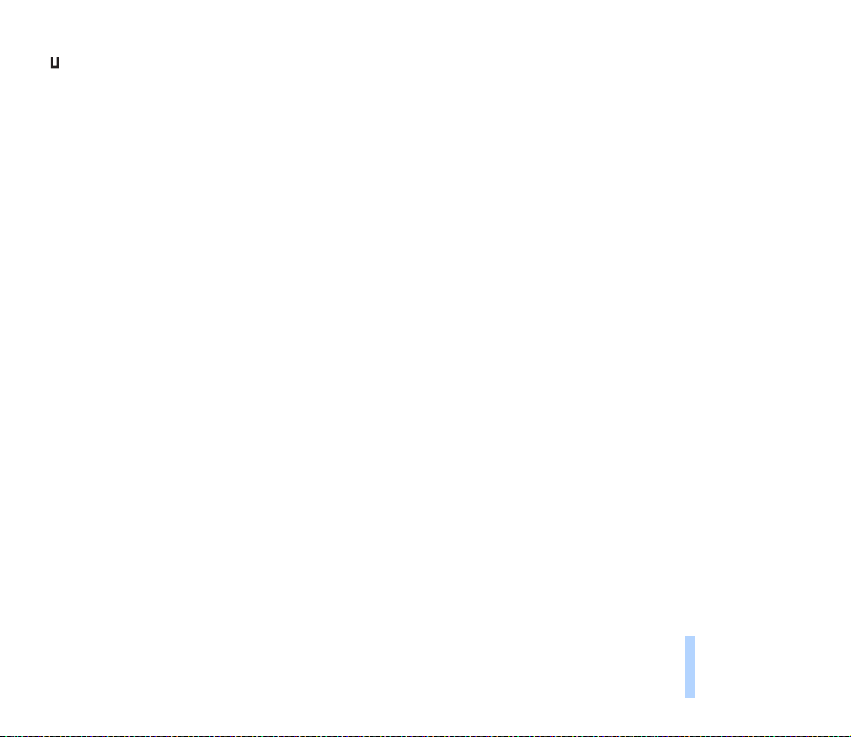
Pokazuje stanje napunjenosti baterije. ©to je ¹tapiæ dulji, baterija je punija.
Opis telefona
©2000 Nokia Mobile Phones. All rights reserved.
19
Page 20
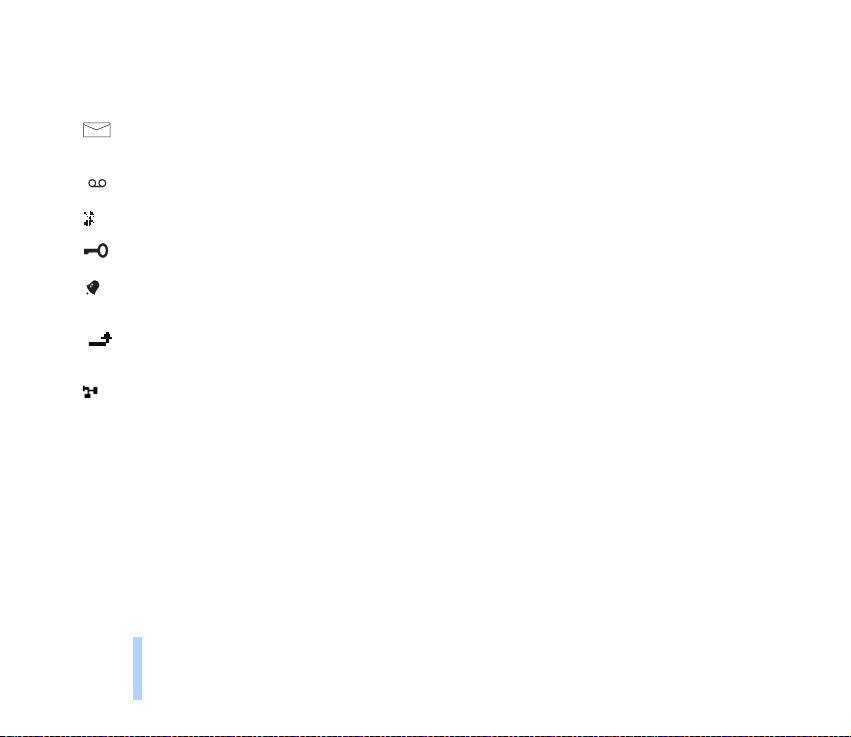
Najva¾nije oznake u stanju èekanja
Osim gornje tri oznake, u stanju èekanja na zaslonu se mo¾e pojaviti jedan ili vi¹e ovakvih simbola:
Pokazuje da ste primili jednu ili vi¹e tekstovnih odnosno slikovnih poruka. Vidi Poruke (izbornik
1) na stranici 57.
Opis telefona
Pokazuje da ste primili jednu ili vi¹e glasovnih poruka. Vidi Poruke (izbornik 1) na stranici 57.
Pokazuje da je telefon kod dolaznog poziva neæe zvoniti. Vidi Profili (izbornik 3) na stranici 73.
Pokazuje da je tipkovnica telefona blokirana. Vidi Blokiranje tipkovnice na stranici 21.
Pokazuje da je alarm postavljen na Ukljuèeno. Vidi takoðer Sat za alarm (izbornik 4-1) na
stranici 76.
Pokazuje da je ukljuèeno preusmjeravanje svih poziva. Vidi Skretanje (izbornik 5) na stranici
84.
Pokazuje da su pozivi ogranièeni na zatvoren skup korisnika (usluga mre¾e). Vidi Zatvorena
grupa korisnika (izbornik 4-6-4) na stranici 83.
20
©2000 Nokia Mobile Phones. All rights reserved.
Page 21
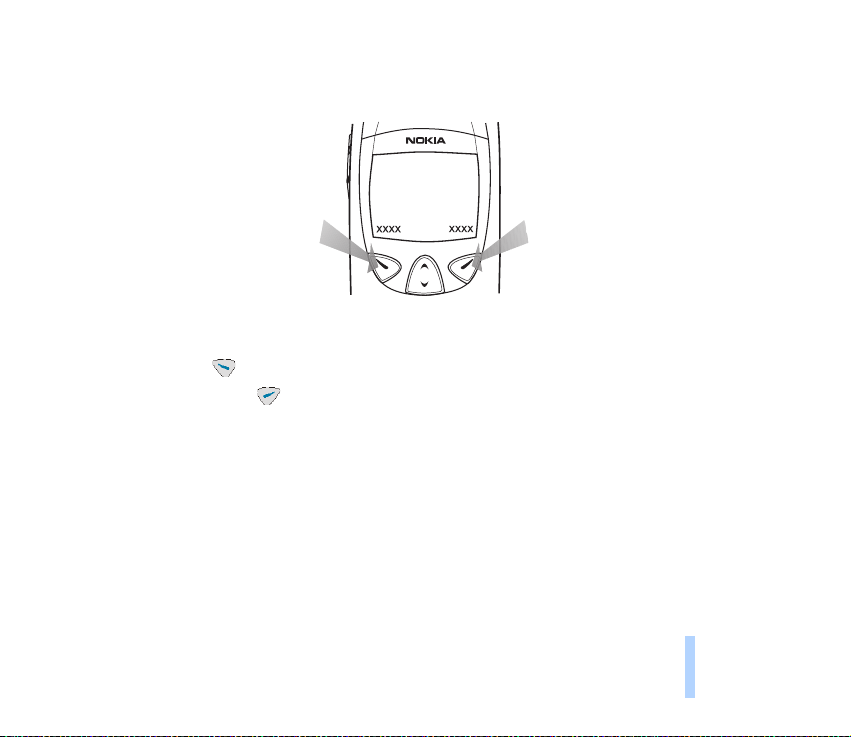
Vi¹enamjenske tipke
Ispod zaslona se nalaze dvije vi¹enamjenske tipke:
Njihova funkcija odgovara tekstu koji se iznad njih pojavljuje na zaslonu. Tako na primjer, kada se tekst
Meni pojavi iznad tipke , pritiskom na ovu tipku ulazi se u funkcije izbornika.
Slièno tome, pritisnete li tipku ispod teksta Imena, bit æe vam omoguæen pristup funkcijama
telefonskog imenika. Pritiskom i dr¾anjem tipke Imena bit æe ukljuèeno biranje glasom.
U ovom su priruèniku vi¹enamjenske tipke oznaèene odgovarajuæim nazivima koji su deblje otisnuti.
■ Blokiranje tipkovnice
Ovim se blokiraju sve tipke kako bi se sprijeèilo njihovo nehotièno pritiskanje (npr. dok telefon nosite u
d¾epu ili torbici).
Opis telefona
©2000 Nokia Mobile Phones. All rights reserved.
21
Page 22
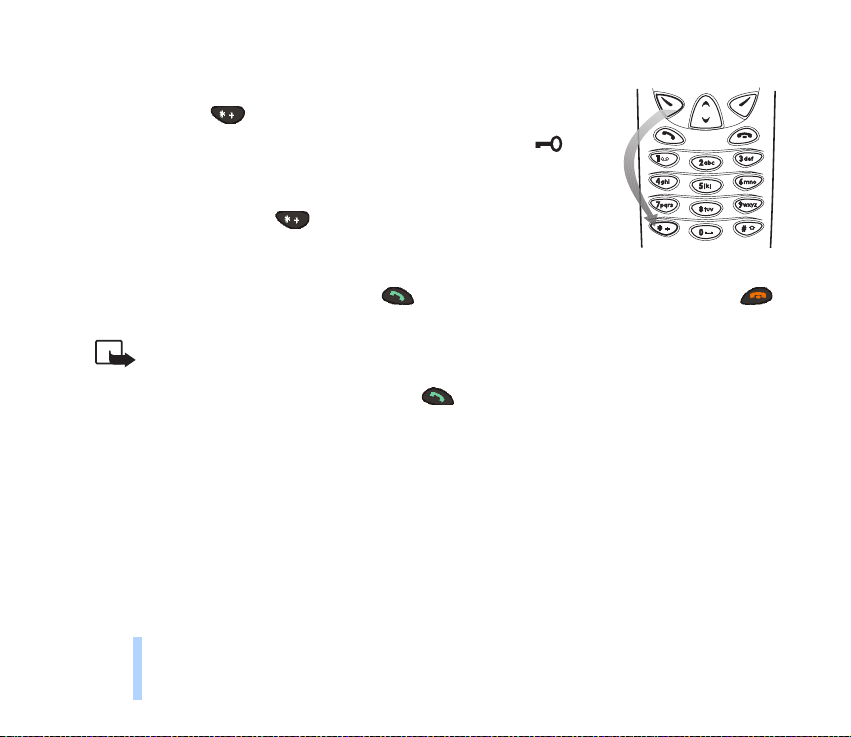
Za blokiranje tipkovnice:
U stanju èekanja, najprije pritisnite Meni, a zatim, u roku od dvije
sekunde, pritisnite .
Kad je tipkovnica blokirana, pri vrhu zaslona pojavljuje se oznaka .
Opis telefona
Za deblokiranje tipkovnice:
Pritisnite Otkljuèaj, a zatim .
Kad je tipkovnica blokirana:
Na poziv mo¾ete odgovoriti pritiskom tipke . Za prekid odnosno odbijanje poziva, pritisnite .
Tijekom poziva, telefon mo¾ete koristiti na uobièajeni naèin.
Opaska: Dok je tipkovnica zakljuèana, moæi æete eventualno birati samo broj hitne slu¾be
prethodno uprogramiran u va¹ telefon (npr. 112 ili neki drugi broj hitne slu¾be).
Utipkajte broj hitne slu¾be i pritisnite . Broj æe biti prikazan na zaslonu tek nakon ¹to
utipkate sve znamenke.
22
©2000 Nokia Mobile Phones. All rights reserved.
Page 23
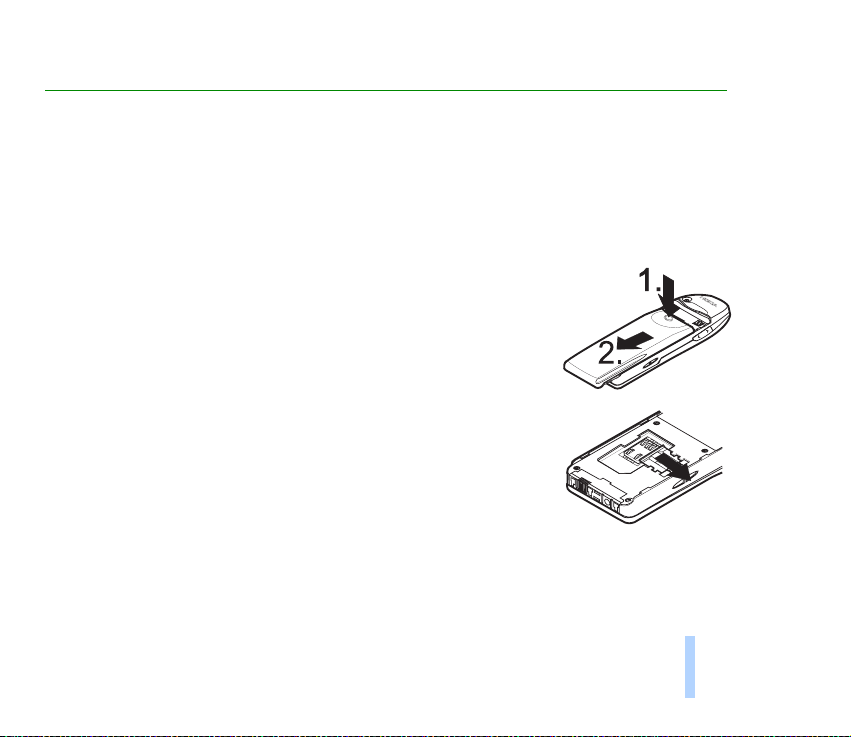
2. Za poèetak
■ Umetanje SIM kartice
• Sve minijaturne SIM kartice dr¾ite izvan dosega male djece.
• SIM kartica i njeni prikljuèci mogu se vrlo lako o¹tetiti struganjem ili savijanjem. Zato pri rukovanju,
umetanju i vaðenju kartice budite pa¾ljivi.
• Prije umetanja SIM kartice, obavezno provjerite je li telefon iskljuèen, a zatim izvadite bateriju.
1. Okrenite telefon i pritisnite zatvaraè na stra¾njem pokrovu (1.).
Odvojite bateriju od telefona (2.).
2. Oslobodite zatvaraè SIM kartice pomièuæi ga udesno.
Za poèetak
©2000 Nokia Mobile Phones. All rights reserved.
23
Page 24
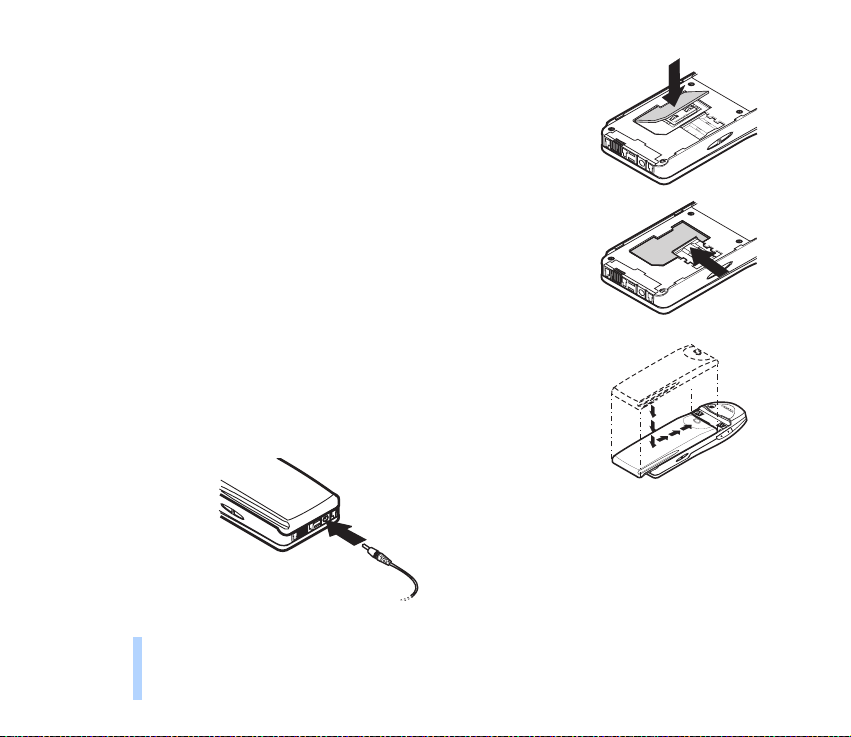
3. Umetnite SIM karticu tako da isko¹eni ugao bude s donje desne
strane, te da pozlaæeni kontakti budu okrenuti prema dolje.
Za poèetak
4. Prièvrstite karticu tako da zatvaraè gurnete ulijevo.
5. Umetnite bateriju na poleðinu telefona i gurnite je prema gore
sve dok ne sjedne na svoje mjesto.
■ Punjenje baterije
1. Izvod punjaèa spojite na prikljuèak pri dnu telefona.
24
©2000 Nokia Mobile Phones. All rights reserved.
Page 25

2. Punjaè prikljuèite na zidnu utiènicu. Oznaka stanja baterije poèinje se micati.
Ako je telefon ukljuèen, na zaslonu æe se nakratko pojaviti tekst Punjenje. Dok se baterija
puni, telefon mo¾ete slobodno koristiti.
Ako je baterija potpuno ispra¾njena, mo¾e proteæi i nekoliko minuta prije nego ¹to se
oznaka punjenja pojavi na zaslonu odnosno prije nego ¹to æete biti u moguænosti
upuæivati pozive.
Vrijeme punjenja ovisi o punjaèu i bateriji koja se puni. Tako na primjer, punjenje baterije BLS-2N
punjaèem ACP-8 traje po prilici 2 sata.
3. Baterija je puna onog trenutka kada se oznaka prestane pomicati, a na zaslonu se nakratko pojavi
poruka Akumulator pun (ako je telefon ukljuèen).
4. Iskljuèite punjaè najprije iz zidne utiènice, a zatim iz telefona.
Pojavi li se na zaslonu tekst Ne punim, to znaèi da je punjenje prekinuto. Malo prièekajte, iskljuèite
punjaè, zatim ga opet ukljuèite i poku¹ajte ponovo. Ukoliko postupak punjenja ponovno ne uspije,
obratite se prodavaèu.
Vi¹e pojedinosti naæi æete u odjeljku O baterijama na stranici 109.
Za poèetak
©2000 Nokia Mobile Phones. All rights reserved.
25
Page 26
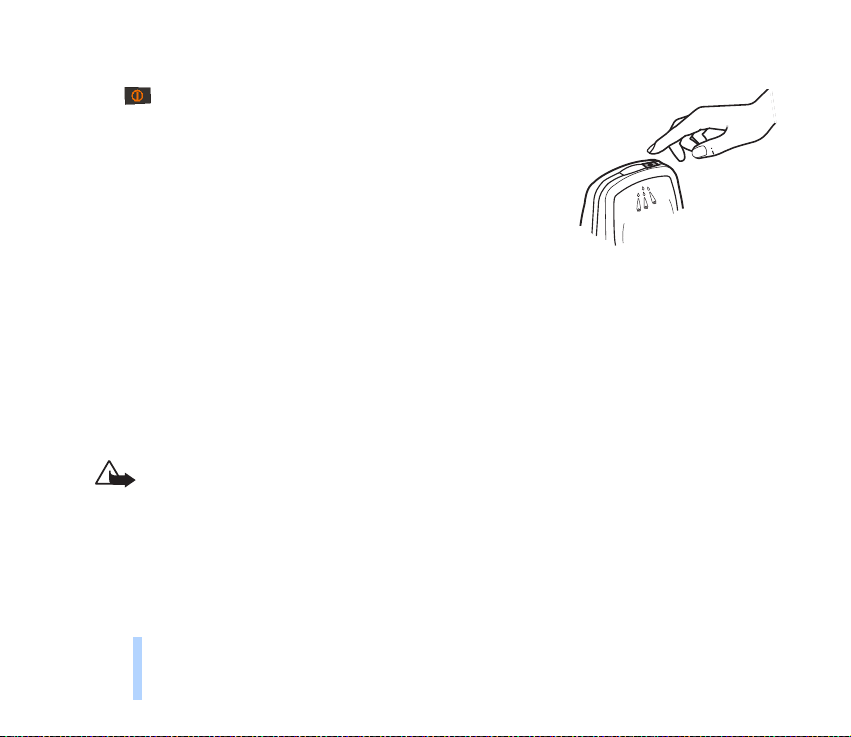
■ Ukljuèivanje i iskljuèivanje telefona
Tipku pritisnite i dr¾ite jednu sekundu.
Za poèetak
Zatra¾i li telefon PIN kod:
PIN kod obièno dobivate zajedno sa SIM karticom.
• Utipkajte PIN kod (na zaslonu se pojavljuje ****), a zatim pritisnite
Uredu.
Vidi takoðer Kodovi pristupa na stranici 107.
Zatra¾i li telefon sigurnosni kod:
• Utipkajte sigurnosni kod (na zaslonu se pojavljuje *****), a zatim pritisnite U redu.
Vidi takoðer Kodovi pristupa na stranici 107.
Upozorenje! Ne ukljuèujte telefon tamo gdje je uporaba be¾iènih telefona zabranjena ni
onda kada mo¾e prouzroèiti smetnje ili opasnost.
26
©2000 Nokia Mobile Phones. All rights reserved.
Page 27
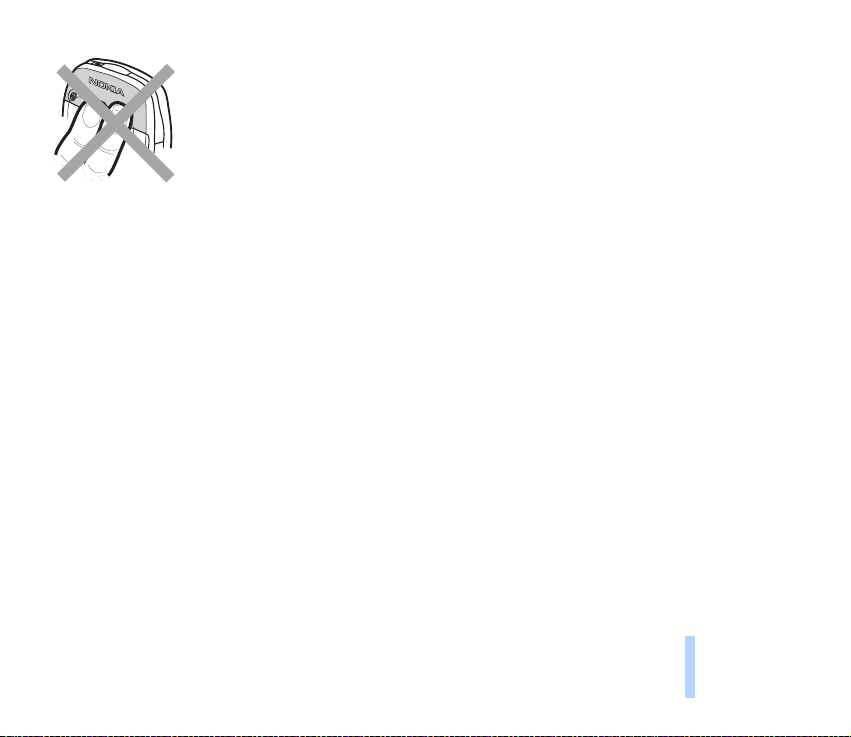
Opaska: Va¹ telefon ima ugraðenu antenu. Kao i kod drugih radio ureðaja, dok je
telefon ukljuèen, bez potrebe ne dirajte antenu. Dodir s antenom mo¾e smanjiti
kvalitetu prijenosa i mo¾e uzrokovati veæu potro¹nju energije nego ¹to je
uobièajeno. Ne dodirujuæi antenu tijekom razgovora, osigurat æete najveæu
uèinkovitost i vrijeme razgovora.
Za poèetak
©2000 Nokia Mobile Phones. All rights reserved.
27
Page 28
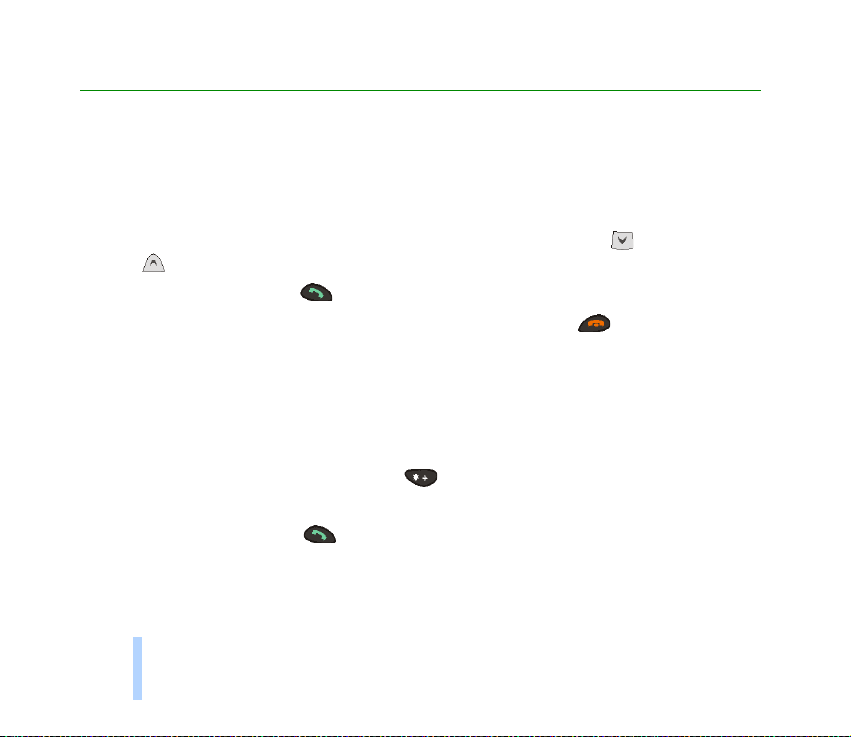
3. Funkcije poziva
■ Upuæivanje i odgovaranje na pozive
Upuæivanje poziva
Funkcije poziva
1. Unesite broj telefona zajedno s brojem mre¾ne skupine.
®elite li izmijeniti broj na zaslonu, za pomak pokazivaèa udesno pritisnite , a za pomak ulijevo
tipku . Pritisnite Bri¹i kako biste obrisali znak lijevo od pokazivaèa.
2. Za pozivanje broja pritisnite .
3. Za prekid veze (ili odustajanje od poku¹aja uspostave veze) pritisnite .
Uobièajeni polo¾aj: Dr¾ite telefon isto kao i svaki drugi telefon.
Opaska: Kad koristite telefon s opremom za automobil CARK-91, iz naèina bez uporabe ruku na
diskretni naèin mo¾ete prijeæi podizanjem vanjske slu¹alice HSU-1. Za povratak na naèin bez uporabe
ruku, najprije pritisnite Dodaci, a zatim u roku od 5 sekundi spustite slu¹alicu.
Meðunarodni pozivi
1. Za meðunarodni predbroj, pritisnite dvaput (znak + nadomje¹ta meðunarodni predbroj).
2. Unesite pozivni broj zemlje, broj mre¾ne skupine (bez 0) i broj telefona.
3. Za pozivanje broja, pritisnite .
Upuæivanje poziva kori¹tenjem telefonskog imenika
1. Pritisnite Imena.
28
©2000 Nokia Mobile Phones. All rights reserved.
Page 29
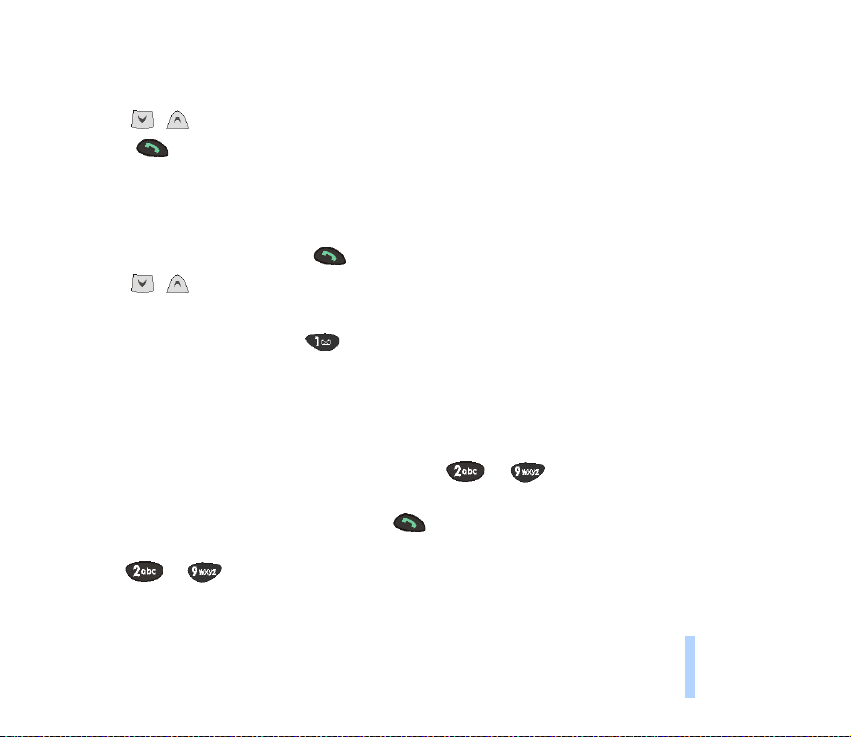
2. Pritisnite Odaberi dok je Tra¾i oznaèen.
3. Utipkajte prvo slovo imena i pritisnite Naði.
4. Tipkama i doðite do ¾eljenog imena.
5. Pritisnite .
Ponovno biranje zadnjeg broja
Zadnjih deset brojeva telefona koje ste nazvali ili samo poku¹ali nazvati sprema se u memoriju
telefona. Za ponovno biranje nekog od zadnjih biranih brojeva:
1. U stanju èekanja, pritisnite jednom kako biste do¹li do popisa zadnjih biranih brojeva.
2. Tipkama i doðite do ¾eljenog broja ili imena.
Pozivanje svog glasovnog spremnika
1. U stanju èekanja pritisnite i dr¾ite .
2. Zatra¾i li telefon broj glasovnog spremnika, utipkajte ga i pritisnite Uredu. Ovaj broj dobit æete od
svog davatelja usluga. ®elite li taj broj kasnije izmijeniti, pogledajte odjeljak Broj za glasovni
spremnik (izbornik 4-5-3) na stranici 81.
Brzo biranje broja telefona
Ako ste broj telefona pridru¾ili nekoj tipki za brzo biranje ( do ), taj broj telefona moæi æete
pozvati na jedan od sljedeæih naèina:
• Pritisnite ¾eljenu tipku za brzo biranje, a zatim .
• Ako je funkcija Brzo biranje pode¹ena na Ukljuèeno: Pritisnite i dr¾ite odgovarajuæu tipku za brzo
biranje ( do ) sve dok poziv ne bude upuæen.
Funkcije poziva
©2000 Nokia Mobile Phones. All rights reserved.
29
Page 30
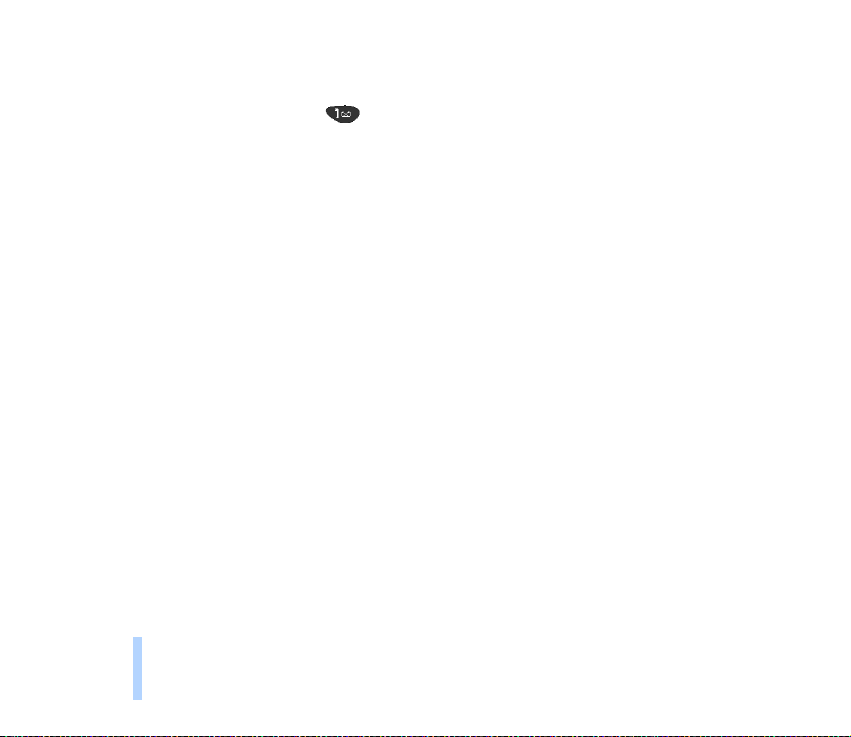
Vidi takoðer Pridru¾ivanje broja telefona tipki za brzo biranje na stranici 45 i Brzo biranje (izbornik
4-3-3) na stranici 77.
Opaska: Pritiskom i dr¾anjem tipke birat æete broj svog glasovnog spremnika.
Funkcije poziva
30
©2000 Nokia Mobile Phones. All rights reserved.
Page 31

Javljanje na poziv
1. Odgovorite na poziv pritiskom tipke .
2. Za prekid veze pritisnite .
Savjet: Za odbijanje dolaznog poziva, pritisnite .
Ne ¾elite li odmah dgovoriti ili odbiti poziv, nego samo na neko vrijeme iskljuèiti zvono,
pritisnite Dodaci, a zatim odaberite Odgovor ili Baci.
Opaska: Ako je funkcija Skreni kad je zauzeto ukljuèena tako da se dolazni pozivi
preusmjeravaju, primjerice, na va¹ spremnik glasovnih poruka, i odbijeni æe pozivi biti
preusmjereni. Vidi Skretanje (izbornik 5) na stranici 84.
■ Moguænosti tijekom poziva
Va¹ telefon sadr¾i èitav niz funkcija koje mo¾ete koristiti tijekom poziva. Mnoge od tih moguænosti su
usluge mre¾e.
Pritisnete li tijekom poziva Dodaci, bit æe vam ponuðene sljedeæe opcije:
• Ukljuèi èekanje ili Spoji (za stavljanje poziva u mirovanje ili aktiviranje poziva)
• Novi poziv (za upuæivanje poziva tijekom razgovora)
• ©alji DTMF (za slanje nizova DTMF tonova, kao ¹to su npr. lozinke ili brojevi bankovnih raèuna iz
telefonskog imenika ili uneseni ruèno)
• Zavr¹i sve poz. (za prekid svih poziva)
• Tel. imenik (za pristup telefonskom imeniku)
• Meni (za pristup izborniku)
Funkcije poziva
©2000 Nokia Mobile Phones. All rights reserved.
31
Page 32

• Isk. mikrofon (za iskljuèenje telefonskog mikrofona)
• Zamijeni (za prijelaz s aktivnog poziva na poziv u mirovanju i obrnuto)
• Prenesi (za spajanje poziva u mirovanju s aktivnim pozivom i va¹e iskljuèenje iz oba poziva)
Poziv na èekanju
Ova usluga mre¾e omoguæuje vam da odgovorite na poziv dok je drugi poziv u tijeku, ali samo ako ste
Funkcije poziva
ukljuèili funkciju Usluga èekanja poziva (izbornik 4-3-4).
1. Pritisnite Odgovor ili . Prvi poziv stavlja se u mirovanje.
2. Za prijelaz s jednog poziva na drugi, pritisnite Zamijeni ili .
3. Za prekid aktivnog poziva, pritisnite (za istodobni prekid oba poziva, pritisnite Dodaci, doðite
do Zavr¹i sve poz. i pritisnite Uredu).
Savjet: Ako ne ¾elite odgovoriti na poziv, mo¾ete ga bilo ignorirati ili odbiti. Za odbijanje
poziva, pritisnite Dodaci, doðite do Odbaci i pritisnite U redu. Ako ste ukljuèili
preusmjeravanje poziva Skreni kad je zauzeto (izbornik 5-2), odbijeni dolazni pozivi bit æe
takoðer preusmjereni.
Poziv u mirovanju
Ova usluga mre¾e omoguæuje vam da tijekom razgovora uputite novi poziv.
1. Pritisnite Èekaj. Prvi poziv stavlja se u mirovanje.
2. Uputite novi poziv.
3. Za prijelaz s jednog poziva na drugi, pritisnite Zamijeni ili .
Za prekid aktivnog poziva, pritisnite .
32
©2000 Nokia Mobile Phones. All rights reserved.
Page 33

Savjet: Liniju nakratko mo¾ete i iskljuèiti. Pritisnite Dodaci, a zatim tipkama i
doðite do Isk. mikrofon. ®elite li se ponovo ukljuèiti u poziv, pritisnite Mik.uklj.
Uspostavljanje konferencijske veze
Na ovaj naèin do ¹est pozivatelja mo¾e sudjelovati u konferencijskoj vezi.
1. Uputite poziv prvom sudioniku.
2. Pritisnite Dodaci, doðite do Novi poziv i pritisnite Odaberi. Uputite poziv drugom sudioniku. Prvi
poziv stavlja se u mirovanje.
3. Za ukljuèivanje prvog sudionika u konferenciju, pritisnite Dodaci, odaberite Konferencija i pr itisnite
Odaberi.
4. Za ukljuèivanje novog sudionika, ponovite korake 2 i 3.
5. Za odvojeni razgovor s nekim od sudionika:
•Pritisnite Dodaci, doðite do Osobno i pritisnite Odaberi, zatim potra¾ite ¾eljenog sudionika i na
kraju pritisnite U redu. Po zavr¹etku odvojenog razgovora, vratite se u konferencijsku vezu
onako kako je opisano u toèki 3.
6. Za prekid konferencijske veze, pritisnite .
Spajanje poziva
Kad je jedan poziv aktivan, a drugi u mirovanju, ova vam funkcija mre¾e omoguæuje da ta dva poziva
spojite, a sebe iz oba poziva iskljuèite.
Funkcije poziva
©2000 Nokia Mobile Phones. All rights reserved.
33
Page 34

4. Telefonski imenik (Imena)
■ Telefonski imenik
Imena i brojeve telefona mo¾ete spremati bilo u interni telefonski imenik ili u memoriju SIM kartice. U
odreðenom trenutku mo¾ete koristiti samo jednu memoriju. O spremanju imena i brojeva telefona naæi
æete u odjeljku Spremanje imena i brojeva na stranici 36.
• U interni telefonski imenik mo¾e stati 500 imena s 3 broja i jednom tekstovnom stavkom po svakom
imenu. Meðutim, ako se u internom telefonskom imeniku nalazi manje od 500 imena, uz pojedino
æete ime moæi spremiti do 5 brojeva i dvije tekstovne stavke. Vidi Spremanje vi¹e brojeva i
tekstovnih stavki uz jedno ime na stranici 38.
Telefonski imenik (Imena)
• Telefon podr¾ava SIM kartice u koje stane do 250 imena i brojeva telefona.
Opaska: Odreðene funkcije kao ¹to su, primjerice, spremanje vi¹e brojeva i tekstovnih stavki uz jedno
ime ili pridru¾ivanje glasovnih oznaka brojevima, bit æe dostupne samo onda kada koristite memoriju
telefona. Upute o naèinu odabira memorije naæi æete u odjeljku Izbor telefonskog imenika na stranici
35. Ako u memoriji SIM kartice imate brojeve, najprije ih kopirajte u telefon. Vidi Kopiranje telefonskih
imenika na stranici 35.
Ulazak u funkciju telefonskog imenika
• U stanju èekanja: Pritisnite Imena, tipkama i doðite do ¾eljene funkcije, a zatim pritisnite
Odaberi.
Tijekom poziva: Pritisnite Dodaci, tipkama i doðite do Tel. imenik, a zatim pritisnite
Odaberi. Doðite do ¾eljene funkcije i pritisnite Odaberi.
34
©2000 Nokia Mobile Phones. All rights reserved.
Page 35

Savjet: Za brzi pristup popisu spremljenih imena i brojeva, kad je telefon u stanju èekanja,
pritisnite ili .
Redak prvi vrhu zaslona olak¹ava vam snala¾enje unutar telefonskog imenika.
Izbor telefonskog imenika
Telefon mo¾ete podesiti tako da za spremanje imena i brojeva koristi bilo interni telefonski imenik ili
memoriju SIM kartice.
1. U stanju èekanja, pritisnite Imena.
2. Tipkama i doðite do Opcije, a zatim pritisnite Odaberi.
3. Pritisnite Odaberi kad se Memorija u uporabi pojavi na zaslonu.
4. Doðite do Telefon (za kori¹tenje internog telefonskog imenika) ili do SIM kartica (za kori¹tenje
memorije SIM kartice), a zatim pritisnite Odaberi.
Opaska: Nakon zamjene SIM kartice, telefon se automatski prebacuje na SIM telefonski imenik.
Kopiranje telefonskih imenika
Imena i brojeve telefona mo¾ete kopirati iz memorije telefona u memoriju SIM kartice i obrnuto.
1. U stanju èekanja pritisnite Imena.
2. Doðite do Kopiraj i pritisnite Odaberi.
3. Tipkama i doðite do ¾eljenog smjera kopiranja (S telefona na SIM karticu ili Sa SIM kartice
u telefon), a zatim pritisnite Odaberi.
4. Doðite do 1 po 1, Sve ili Brojevi predp. i pritisnite Odaberi.
©2000 Nokia Mobile Phones. All rights reserved.
35
Telefonski imenik (Imena)
Page 36

Ako ste odabrali 1 po 1, potra¾ite ime koje ¾elite kopirati i pritisnite Kopiraj.
Primijetite da kad kopirate Sa SIM kartice u telefon, tekst Brojevi predp. nije prikazan.
5. Odaberite ¾elite li zadr¾ati izvorna imena i brojeve.
6. Ako ste odabrali Sve ili Brojevi predp., pritisnite U redu kada se tekst Poèinjem kopirati? pojavi na
zaslonu.
Spremanje imena i brojeva
1. Pritisnite Imena, doðite do Dodaj ime, a zatim pritisnite Odaberi.
2. Utipkajte ime i priti¹æite brojèanu tipku ( do ) sve dok se ne pojavi ¾eljeni znak odnosno
broj. Najèe¹æe kori¹teni znakovi interpunkcije i posebni znakovi dodijeljeni su tipki . Za
Telefonski imenik (Imena)
umetanje razmaka, pritisnite .
Opaska: Svi znakovi koje mo¾ete unijeti odreðenom tipkom nisu na njoj otisnuti. O jeziku koji ste
odabrali u izborniku 4-4-1 ovisi koje æete znakove moæi upisati odreðenom brojèanom tipkom.
Savjet: Kod unosa imena u telefonski imenik, telefon automatski prvo slovo imena pi¹e
velikim, a ostatak rijeèi malim slovima.
3. Pritisnite U redu.
4. Utipkajte broj mre¾ne skupine i broj telefona te pritisnite U redu. ®elite li dodati glasovnu oznaku,
pogledajte odjeljak Dodjeljivanje glasovne oznake broju telefona na stranici 41.
Upis teksta:
• Ako se sljedeæe slovo nalazi na istoj tipki kao sada¹nje, pritisnite ili (ili prièekajte dok se ne
pojavi pokazivaè), a zatim utipkajte slovo.
36
©2000 Nokia Mobile Phones. All rights reserved.
Page 37

• Za prijelaz s velikih na mala slova i obrnuto, pritisnite kratko . Oznaka ABC odnosno abc pri
vrhu zaslona pokazuje kakva se slova trenutno koriste.
• Za unos broja, pritisnite i dr¾ite tipku oznaèenu ¾eljenim brojem. Na brojèani naèin rada ukazuje
oznaka 123 pri vrhu zaslona. Za prijelaz iz slovnog u brojèani naèin rada i obrnuto, pritisnite i dr¾ite
tipku .
• Pritiskom tipke pojavit æe se popis posebnih znakova. Tipkama ili pomaknite se na
¾eljeni znak, a zatim ga upi¹ite pritiskom na Umetni.
• Ako se popis znakova prote¾e preko vi¹e zaslonskih prikaza, izmeðu pojedinih zaslonskih prikaza
mo¾ete prelaziti pritiskom na tipku .
• Pogrije¹ite li, pritiskom na Bri¹i mo¾ete brisati znakove lijevo od pokazivaèa. Pritiskom i dr¾anjem
tipke Bri¹i obrisat æete cijeli zaslon.
• i pomièu pokazivaè desno odnosno lijevo.
Savjet: Ako ispred pozivnog broja zemlje unesete znak + (pritisnite dvaput ), tada æete
i za upuæivanje poziva iz inozemstva moæi koristiti isti broj.
Brzo spremanje:
U stanju èekanja, unesite broj telefona, zatim pritisnite Dodaci, i odaberite Spremi. Zatim
unesite ime i pritisnite Uredu.
Ili, ¾elite li spremiti samo broj: utipkajte broj telefona, a zatim pritisnite i dr¾ite Dodaci.
Odabir naèina prikaza spremljenih imena i brojeva
Telefon mo¾ete podesiti tako da imena i brojeve prikazuje na dva razlièita naèina:
1. Pritisnite Imena, tipkama i doðite do Dodaci, a zatim pritisnite Odaberi.
2. Doðite do Vrsta pogleda i pritisnite Odaberi.
Telefonski imenik (Imena)
©2000 Nokia Mobile Phones. All rights reserved.
37
Page 38

3. Doðite do Popis imena (za prikaz s tri imena) ili Ime i broj (za prikaz s jednim imenom i brojem
telefona), a zatim pritisnite U redu.
Spremanje vi¹e brojeva i tekstovnih stavki uz jedno ime
Telefon mo¾ete koristiti kao adresar, buduæi da interni telefonski imenik omoguæuje da uz ime spremite
vi¹e brojeva telefona i tekstovnih stavki, kao ¹to su e-adresa, adresa ili bilje¹ka. Svakom imenu mo¾ete
pridru¾iti do dvije tekstovne stavke.
Prvi broj spremljen uz odreðeno ime smatrat æe se osnovnim brojem tog imena. Kad iz telefonskog
imenika odaberete ime, kako biste, primjerice, uputili poziv ili poslali poruku, ne izaberete li broj, bit æe
kori¹ten osnovni broj. Svakom imenu mo¾ete pridru¾iti do pet brojeva.
Telefonski imenik (Imena)
Svakom broju odnosno tekstovnoj stavci mo¾ete pridru¾iti odreðeni tip. Ne odaberete li nijedan tip,
koristit æe se . Osnovni æete broj prepoznati po tome ¹to æe simbol tipa broja biti uokviren, kao na
primjer .
Dodavanje novog broja odnosno teksta imenu:
Vi¹e brojeva uz jedno ime mo¾ete spremati samo u memoriju telefona.
Opaska: Prije spremanja imena i brojeva, promijenite memoriju u uporabi sa SIM kartica na Telefon.
Upute æete naæi u odjeljku Izbor telefonskog imenika na stranici 35.
1. Unesite popis imena, na primjer pritiskom ili .
2. Tipkama i potra¾ite ime kojemu ¾elite pridru¾iti novi broj odnosno tekst, a zatim pritisnite
Detalji.
3. Pritisnite Dodaci, doðite do Dodaj broj odnosno Dodaj tekst, a zatim pritisnite Odaberi.
4. Doðite do odreðenog tipa broja odnosno teksta i pritisnite Odaberi.
38
©2000 Nokia Mobile Phones. All rights reserved.
Page 39

Opæenito (koristi se kad ni¹ta nije odabrano)
Mobitel
Doma
Ured
Faks
E-po¹ta (tekst)
Po¹t. adresa (tekst)
Napomena (tekst)
Tip broja odnosno teksta mo¾ete naknadno izmijeniti odabrav¹i s popisa opciju Promijeni vrstu.
5. Unesite broj ili tekst, a zatim ga, pritiskom na U redu, spremite.
6. ®elite li nastaviti s dodavanjem brojeva odnosno tekstovnih stavki odreðenom imenu, pritisnite
Dodaci (zatim ponovite korake 3 - 4). Za izlaz iz telefonskog imenika i povratak u stanje èekanja,
pritisnite Natrag i Izlaz.
Za promjenu osnovnog broja:
1. U popisu imena potra¾ite ¾eljeno ime i pritisnite Detalji.
2. Tipkama i doðite do broja za koji ¾elite da postane osnovni broj, a zatim pritisnite Dodaci.
3. Doðite do Post. kao pretp. i pritisnite Odaberi.
Tra¾enje i upuæivanje poziva iz telefonskog imenika
1. U stanju èekanja pritisnite Imena.
2. Doðite do Tra¾i i pritisnite Odaberi.
Telefonski imenik (Imena)
©2000 Nokia Mobile Phones. All rights reserved.
39
Page 40

3. Utipkajte prvo slovo imena koje tra¾ite (ili pritisnite Nabroji za pristup popisu imena) i pritisnite
Naði. Otvorit æe se novi prozor.
4. Tipkama i doðite do ¾eljenog imena, ili u skoènom prozoru unesite dodatne uvjete
pretra¾ivanja, pa tek onda potra¾ite ¾eljeno ime.
5. Kad oznaèite ¾eljeno ime, najprije pritisnite Detalji, a zatim, za prikaz pojedinosti vezanih uz to ime
doðite do Vidi detalje, a za upuæivanje poziva pritisnite .
Savjet: Za brzo pronala¾enje imena i broja telefona, pritisnite (u stanju èekanja),
utipkajte prvih nekoliko slova, a zatim tipkama i doðite do ¾eljenog imena.
Pozivanje brojeva usluga
Telefonski imenik (Imena)
Pomoæu ove funkcije mo¾ete jednostavno pozivati brojeve usluga koje je u va¹u SIM karticu spremio
va¹ davatelj usluga. Ta funkcija neæe biti prikazana ako u SIM kartici nemate upisanih brojeva usluga.
1. U stanju èekanja pritisnite Imena.
2. Tipkama i doðite do Brojevi usluga. i pritisnite Odaberi.
3. Doðite do broja ¾eljene usluge i pritisnite radi upuæivanja poziva.
Upuæivanje poziva glasom
Biranje glasom omoguæuje upuæivanje poziva izgovaranjem glasovne oznake dodijeljene broju na koji
¾elite uputiti poziv. Glasovnom oznakom mo¾e postati jedna ili vi¹e izgovorenih rijeèi kao ¹to su ime,
prezime ili tip broja (npr. Mobitel).
40
©2000 Nokia Mobile Phones. All rights reserved.
Page 41

Prije biranja glasom, imajte na umu sljedeæe:
• Glasovne oznake mo¾ete spremati samo u memoriju telefona. Brojeve telefona kojima ¾elite
dodijeliti glasovnu oznaku spremite ili kopirajte u memoriju svog telefona.
• Pri snimanju glasovne oznake ili upuæivanju poziva, dr¾ite telefon u uobièajenom polo¾aju, uz uho.
• Glasovne oznake neovisne su o jeziku. One ovise o glasu govornika.
• Glasovne oznake osjetljive su na okolnu buku; zato ih snimajte na mjestima gdje nema buke.
• Vrlo kratke rijeèi neæe biti prihvaæene; zato koristite du¾e rijeèi, a za razlièite brojeve izbjegavajte
sliène rijeèi.
Opaska: Telefon treba biti u podruèju pokrivenom signalom odgovarajuæe jakosti. Osim toga, ime
morate izgovoriti upravo onako kako ste ga izgovorili prilikom snimanja. To mo¾e biti te¹ko
ostvarivo na buènim mjestima ili u hitnim sluèajevima, pa se zato u takvim okolnostima ne biste
smjeli osloniti samo na biranje glasom.
Dodjeljivanje glasovne oznake broju telefona
Glasovne oznake mo¾ete dodjeljivati samo telefonskim brojevima spremljenim u memoriji telefona.
Najprije promijenite va¾eæu memoriju sa SIM kartica na Telefon, o èemu æete vi¹e naæi u odjeljku Izbor
telefonskog imenika na stranici 35. Zatim u memoriju telefona spremite ime i broj(eve), o èemu æete
vi¹e naæi u odjeljku Spremanje imena i brojeva na stranici 36 i odjeljku Spremanje vi¹e brojeva i
tekstovnih stavki uz jedno ime na stranici 38.
1. Unesite popis imena, na primjer pritiskom ili .
2. Tipkama i potra¾ite ime kojemu ¾elite pridru¾iti novu glasovnu oznaku, a zatim pritisnite
Detalji.
3. Tipkama za pomicanje i doðite do broja kojemu namjeravate dodijeliti glasovnu oznaku.
Telefonski imenik (Imena)
©2000 Nokia Mobile Phones. All rights reserved.
41
Page 42

4. Pritisnite Dodaci, tipkama i doðite do Dodaj glasovnu, a zatim pritisnite Odaberi.
5. Pritisnite Poèni kad se tekst Pritisnite Start, i govorite nakon tona pojavi na zaslonu: telefon æe se
oglasiti tonskim signalom za poèetak snimanja, a na zaslonu æe se pojaviti tekst Molimo govorite
sada.
6. Dr¾eæi telefon u uobièajenom polo¾aju uz uho, nakon zvuènog signala jasno izgovorite jednu ili vi¹e
rijeèi koje ¾elite snimiti kao glasovnu oznaku.
7. Po zavr¹etku snimanja, èut æete snimljenu oznaku, a na zaslonu æe se pojaviti Reproduciram glas.
oznaku. Ako snimku ne ¾elite spremiti, pritisnite Stani.
8. Nakon uspje¹nog spremanja glasovne oznake, na zaslonu æe se pojaviti Glasovna oznaka
spremljena, a telefon æe se oglasiti piskom.
Telefonski imenik (Imena)
Glasovna oznaka spremljena je sada u memoriju telefona, a uz broj s glasovnom oznakom bit æe
prikazan simbol .
Opaska: U svakom trenutku deset brojeva telefona mo¾e imati pridru¾enu glasovnu oznaku. Kada
se memorija napuni, obri¹ite neke od glasovnih oznaka tako da tipkama i potra¾ite broj èiju
glasovnu oznaku ¾elite obrisati.
Upuæivanje poziva glasom
1. U stanju èekanja, za biranje glasom pritisnite i dr¾ite Imena: èut æe se kratak ton, a na zaslonu æe se
pojaviti Molimo govorite sada.
2. Dr¾eæi telefon u uobièajenom polo¾aju uz uho, jasno izgovorite glasovnu oznaku.
3. Telefon æe izgovoriti ime, a zatim, nakon 1.5 sekunde, automatski birati broj pridru¾en prepoznatoj
glasovnoj oznaci.
42
©2000 Nokia Mobile Phones. All rights reserved.
Page 43

• Pojavi li se tekst Nema sprem. glas. oznake nakon ¹to pritisnete i dr¾ite Imena, provjerite da li se
koristi memorija telefona.
Upuæivanje poziva kori¹tenjem slu¹alica HDC-9P
1. Pritisnite tipku Slu¹alice: èut æe se kratki ton.
2. Jasno izgovorite glasovnu oznaku.
3. Telefon æe izgovoriti glasovnu oznaku, a zatim, nakon 1.5 sekunde, automatski birati broj pridru¾en
prepoznatoj glasovnoj oznaci.
Preslu¹avanje glasovne oznake
Nakon ¹to su glasovne oznake uspje¹no dodijeljene brojevima, moæi æete ih ponovo preslu¹ati.
1. Za pristup telefonskom imeniku, u stanju èekanja pritisnite Imena.
2. Doðite do Glas. oznake i pritisnite Odaberi. Tipkama i doðite do imena s glasovnom
oznakom koju ¾elite preslu¹ati.
3. Kad doðete do ¾eljenog imena, pritisnite Dodaci, potra¾ite Reproduciraj, a zatim pritisnite Odaberi.
Dr¾eæi telefon uz uho poslu¹ajte glasovnu oznaku.
Promjena glasovne oznake
1. Za pristup telefonskom imeniku, u stanju èekanja pritisnite Imena.
2. Doðite do Glas. oznake i pritisnite Odaberi. Tipkama i doðite do imena s glasovnom
oznakom koju ¾elite promijeniti.
3. Kad doðete do ¾eljenog imena, pritisnite Dodaci, potra¾ite Mijenjaj, a zatim pritisnite Odaberi: Na
zaslonu æe se pojaviti poruka Pritisnite Poèni, i govorite nakon tona.
Telefonski imenik (Imena)
©2000 Nokia Mobile Phones. All rights reserved.
43
Page 44

4. Pritisnite Poèni: telefon æe se oglasiti tonskim signalom za poèetak snimanja, a na zaslonu æe se
pojaviti Molimo govorite sada.
5. Jasno izgovorite glasovnu oznaku. Kad èujete novosnimljenu glasovnu oznaku, to je znak da je
oznaka zapamæena.
Brisanje glasovne oznake
1. Za pristup telefonskom imeniku, u stanju èekanja pritisnite Imena.
2. Doðite do Glas. oznake i pritisnite Odaberi. Tipkama i doðite do imena s glasovnom
oznakom koju ¾elite obrisati.
3. Kad doðete do ¾eljenog imena, pritisnite Dodaci, potra¾ite Bri¹i, a zatim pritisnite Odaberi: Na
zaslonu æe se pojaviti poruka Brisati glasovnu oznaku?.
Telefonski imenik (Imena)
4. Za brisanje glasovne oznake, pritisnite U redu.
44
©2000 Nokia Mobile Phones. All rights reserved.
Page 45

Pridru¾ivanje broja telefona tipki za brzo biranje
Svaku brojevnu tipku od do mo¾ete pretvoriti u tipku za brzo biranje. To æete uèiniti tako
da ¾eljenoj tipki pridru¾ite odgovarajuæi broj telefona.
1. Pritisnite Imena, doðite do Brzo biranje i pritisnite Odaberi.
2. Doðite do ¾eljene tipke za brzo biranje (2 do 9) i pritisnite Doznaèi.
3. Pritisnite Naði, doðite do ¾eljenog imena, a zatim pritisnite Odaberi.
4. Za pridru¾ivanje prikazanog broja, pritisnite Odaberi. Ili, ako ste istom imenu pridru¾ili vi¹e brojeva,
tipkama odnosno listajte dok ne doðete do ¾eljenog broja, a zatim pritisnite Odaberi.
Nakon pridru¾ivanja broja tipki za brzo biranje, broj mo¾ete pozvati, pogledati, izmijeniti ili, pak,
pridru¾ivanje poni¹titi.
Upuæivanje poziva tipkama za brzo biranje
Ako ste broj telefona pridru¾ili nekoj tipki za brzo biranje ( do ), taj æete broj moæi pozvati na
jedan od sljedeæih naèina:
• Pritisnite ¾eljenu tipku za brzo biranje, a zatim .
• Ako ste ukljuèili funkciju Brzo biranje (izbornik 4-3-3), pritisnite i dr¾ite ¾eljenu tipku za brzo
biranje sve dok poziv ne bude upuæen.
Savjet: Pritiskom i dr¾anjem tipke birat æete broj svog glasovnog spremnika.
Telefonski imenik (Imena)
©2000 Nokia Mobile Phones. All rights reserved.
45
Page 46

Struktura telefonskog imenika
Izmjena imena i broja
1. Pozovite ime i broj telefona koje ¾elite izmijeniti i pritisnite Detalji i Dodaci.
2. Doðite do Uredi ime ili Uredi broj, a zatim pritisnite Odaberi.
3. Izmijenite ime ili broj i pritisnite U redu.
Brisanje imena i broja
Imena i brojeve telefona iz odabranog telefonskog imenika mo¾ete brisati pojedinaèno ili sve
odjednom.
Brisanje imena i broja
Telefonski imenik (Imena)
1. Pozovite ime i broj telefona koje ¾elite izmijeniti, a zatim pritisnite Detalji i Dodaci.
2. Doðite doBri¹i i pritisnite Odaberi.
Opaska: Ako ste uz ime spremili vi¹e brojeva, opcijom Bri¹i mo¾ete obrisati ime i sve njemu pridru¾ene
brojeve i tekstovne stavke.
Brisanje svih imena i brojeva
1. Pritisnite Imena, doðite do Bri¹i, a zatim pritisnite Odaberi.
2. Doðite do Bri¹i sve i pritisnite Odaberi.
3. Doðite do telefonskog imenika koji namjeravate obrisati (SIM kartica ili Telefon) i pritisnite U redu.
4. Pritisnite U redu kad se tekst Da li ste sigurni? pojavi na zaslonu, a zatim utipkajte svoj sigurnosni
kod i pritisnite U redu.
46
©2000 Nokia Mobile Phones. All rights reserved.
Page 47

Slanje i primanje imena i brojeva telefona
Podatke o osobama mo¾ete slati i primati u obliku poslovnih kartica bilo IC vezom ili kao OTA poruke,
ako to omoguæuje va¹a mre¾a.
Za slanje poslovne kartice kao OTA poruke, u telefonskom imeniku pronaðite ¾eljeno ime i broj, a zatim
koristite opciju ©alji karticu.
Za slanje poslovne kartice putem IC veze, koristite opciju ©alji karticu, IC. Vidi takoðer Kopiranje putem
IC-veze na stranici 48.
Kad primite poslovnu karticu, pritisnite Prika¾i. Zatim pritisnite Dodaci, odaberite Spremi ili Odbaci i
pritisnite Odaberi.
Opaska: Poslovne se kartice uvijek spremaju u memoriju telefona. Vi¹e o promjeni va¾eæe memorije sa
SIM kartica na Telefon, naæi æete u odjeljku Izbor telefonskog imenika na stranici 35.
Telefonski imenik (Imena)
©2000 Nokia Mobile Phones. All rights reserved.
47
Page 48

Kopiranje putem IC-veze
Kopiranje imena i broja s va¹eg telefona
Preko infracrvenog (IC) prikljuèka svog telefona, stavke iz telefonskog imenika mo¾ete slati u obliku
poslovnih kartica na drugi telefon ili raèunalo na kojemu se izvodi odgovarajuæi program.
1. Provjerite jesu li drugi telefon ili raèunalo pode¹eni za primanje podataka infracrvenom vezom.
2. Pozovite ime i broj telefona koje ¾elite kopirati.
3. Najprije pritisnite Dodaci, a zatim, za kopiranje broja telefona i imena na drugi telefon odnosno
raèunalo, doðite do ©alji karticu, IC.
4. Pritisnite Odaberi.
Telefonski imenik (Imena)
Kopiranje imena i broja telefona na svoj telefon
Za kopiranje imena i telefonskih brojeva s odgovarajuæeg telefona:
1. Pritisnite Meni, doðite do Infracrveno (izbornik 9), a zatim pritisnite Odaberi. Va¹ telefon spreman
je za primanje podataka preko IC prikljuèka.
Nakon toga korisnik drugog telefona mo¾e putem infracrvene veze poslati ime i broj telefona.
2. Nakon ¹to su ime i broj telefona kopirani na va¹ telefon, pritisnite Prika¾i. Zatim pritisnite Dodaci,
odaberite Spremi ili Odbaci i pritisnite Odaberi.
Grupe pozivaèa
Telefon mo¾ete podesiti tako da zvoni na ¾eljeni naèin te da se na zaslonu pojavi ¾eljeni znak svaki put
kad poziv stigne s odreðenog broja telefona odnosno imena. To æete uèiniti tako da skupu pozivatelja
najprije pridodate ime i broj telefona. Nakon toga, odaberite ton zvonjenja i znak za taj skup.
48
©2000 Nokia Mobile Phones. All rights reserved.
Page 49

Opaska: Telefon mo¾ete podesiti da zvoni samo kad poziv stigne s nekog broja odnosno imena koji
pripadaju odreðenom skupu pozivatelja, i to kori¹tenjem postava Dojava za u izborniku Profili, o èemu
æete vi¹e naæi u odjeljku Prilagodba skupnih postava na stranici 73.
Dodavanje imena i broja telefona skupu pozivatelja
1. Pritisnite Imena, tipkama i doðite do Grupe pozivaèa, a zatim pritisnite Odaberi.
2. Doðite do ¾eljenog skupa pozivatelja i pritisnite Odaberi.
3. Doðite do Èlanovi i pritisnite Odaberi.
4. Pritisnite U redu kad Dodaj ime postane istaknut, a zatim doðite do ¾eljenog imena i pritisnite
Dodaj.
Ako ste skupu veæ dodavali imena i brojeve, pritisnite Dodaci, doðite do Dodaj ime i pritisnite U
redu. Zatim doðite do ¾eljenog imena i pritisnite Dodaj.
5. Ako je uz jedno ime spremljeno vi¹e brojeva, doðite do broja koji ¾elite dodati skupu pozivatelja, a
zatim pritisnite U redu.
Savjet: Novo ime mo¾ete pridodati skupu pozivatelja i tako da ga pozovete iz telefonskog
imenika. Kad doðete do ¾eljenog imena, najprije pritisnite Detalji, a zatim Dodaci. Zatim
potra¾ite Grupe pozivaèa i pritisnite Odaberi. Doðite do ¾eljenog skupa pozivatelja i
pritisnite Odaberi.
Odabir tona zvonjenja i znaka za skup pozivatelja
1. Pritisnite Imena, doðite do Grupe pozivaèa, a zatim pritisnite Odaberi.
2. Doðite do odreðenog skupa pozivatelja i pritisnite Odaberi.
3. Doðite do jednog od navedenih postava i pritisnite Odaberi.
• Naslov grupe. Za preimenovanje skupa pozivatelja, utipkajte novo ime i pritisnite U redu.
Telefonski imenik (Imena)
©2000 Nokia Mobile Phones. All rights reserved.
49
Page 50

• Ton zvona grupe. ®elite li telefon podesiti tako da za skup pozivatelja zvoni na poseban naèin,
doðite do ¾eljenog tona i pritisnite U redu. Predpostav je ton trenutno odabranog skupnog
postava.
• Znak skupine. ®elite li telefon podesiti tako da prikazuje grupni znak, doðite do Ukljuèeno i
pritisnite U redu.
Na popisu opcija nalaze se opcije za pregled i slanje (©alji znak) znaka kao OTA poruke, ako to
omoguæuje va¹a mre¾a.
Grupni znak mo¾ete isto tako primiti na svoj telefon kao OTA poruku. Kad primite grupni znak,
pritisnite najprije Prika¾i, zatim Dodaci, odaberite Spremi ili Odbaci i na kraju pritisnite Odaberi. Ako
ste odabrali Spremi, potra¾ite ¾eljeni skup pozivatelja i pritisnite U redu.
Telefonski imenik (Imena)
Uklanjanje imena i broja iz skupa pozivatelja
1. Pritisnite Imena, doðite do Grupe pozivaèa, a zatim pritisnite Odaberi.
2. Doðite do ¾eljenog skupa pozivatelja i pritisnite Odaberi.
3. Doðite do Èlanovi i pritisnite Odaberi.
4. Doðite do imena koje namjeravate ukloniti, pritisnite Dodaci, doðite do Izvadi ime te pritisnite U
redu.
Stanje memorije
Telefon vam omoguæuje da vidite koji je postotak interne memorije telefona zauzet, koliko je imena i
brojeva telefona spremljeno u memoriji SIM kartice, te koliko je jo¹ memorije slobodno.
1. U stanju èekanja, pritisnite Imena.
2. Tipkama i doðite do Dodaci, a zatim pritisnite Odaberi.
50
©2000 Nokia Mobile Phones. All rights reserved.
Page 51

3. Tipkama i doðite do Stanje memorije, a zatim pritisnite Odaberi. Na zaslonu se pojavljuje
prikaz stanja SIM kartice.
4. Pritisnite ili kako biste vidjeli stanje interne memorije telefona.
Telefonski imenik (Imena)
©2000 Nokia Mobile Phones. All rights reserved.
51
Page 52

5. Kori¹tenje izbornika
Telefon vam nudi veliki broj funkcija strukturiranih u sustav izbornika i podizbornika. Do izbornika i
podizbornika mo¾ete doæi tipkama i ili kori¹tenjem odgovarajuæe brojèane kratice. Redak prvi
vrhu zaslona olak¹ava vam snala¾enje unutar izbornika.
Veæina funkcija izbornika sadr¾i kratke upute. Za prikaz teksta uputa, listajte dok ne doðete do ¾eljene
funkcije izbornika i prièekajte 15 sekundi. Za napu¹tanje teksta uputa, pritisnite Natrag.
Kori¹tenje izbornika
■ Pristup funkcijama izbornika prelistavanjem
1. Za pristup sustavu izbornika, pritisnite Meni. Tipkama i doðite do ¾eljenog glavnog
izbornika, npr. Postavi. Za ulazak u izbornik, pritisnite Odaberi.
2. Sadr¾i li izbornik podizbornike, do ¾eljenog podizbornika mo¾ete doæi tipkama i . Pritisnite
Odaberi za ulazak u podizbornik (npr. Postavi poziva).
3. Ako izbornik koji ste odabrali sadr¾i podizbornike, ponovite korak 2. Pritisnite Odaberi za ulazak u
sljedeæi podizbornik (npr. Odgovara svaka tipka).
4. Tipkama i doðite do ¾eljenog postava, a zatim potvrdite svoj odabir.
Savjet: Za povratak na prethodni izbornik, pritisnite Natrag. Za izlaz iz izbornika bez
prihvaæanja promjena postava i povratak u stanje èekanja, pritisnite .
52
©2000 Nokia Mobile Phones. All rights reserved.
Page 53

■ Pristup funkcijama izbornika metodom brzog pristupa
Stavkama izbornika (izbornicima, podizbornicima i opcijama postava) pridru¾ene su brojèane oznake
koje vam omoguæuju brzi pristup. Za brojèane kratice pogledajte popis funkcija izbornika.
1. Pritisnite Meni.
2. Unutar dva sekunde utipkajte brojèanu oznaku funkcije izbornika kojoj ¾elite pristupiti. Tako na
primjer, za ukljuèivanje funkcije odgovora bilo kojom tipkom: Pritisnite Meni, , i .
• Meni za ulazak u izbornik
• za Postavi
• za Postavi poziva
• za Odgovara svaka tipka
Kori¹tenje izbornika
©2000 Nokia Mobile Phones. All rights reserved.
53
Page 54

■ Popis funkcija izbornika
1. Poruke
1. Ispi¹i poruke
2. Proèitane
3. Poslane
4. Arhiv
5. Obrasci
6. Moji folderi
Kori¹tenje izbornika
7. Brisati sve
8. Postavi poruke
1. Broj sredi¹ta za poruke
2. Poruka poslana kao
3. Valjanost poruke
4. Broj primatelja
5. Izvje¹æa o isporuci
6. Odgovor Vama istim sredi¹tem
7. Profili poruka
2. Popis poziva
1. Neodgovoreni pozivi
2. Primljeni pozivi
3. Odlazni pozivi
4. Bri¹i popis posljednjih poziva
5. Trajanje poziva
1. Trajanje zadnjeg poziva
2. Trajanje svih poziva
3. Trajanje dolaznih poziva
4. Trajanje odlaznih poziva
5. Brojila vremena na nulu
6. Tro¹kovi poziva
1. Jedinice zadnjeg poziva
2. Jedinice svih poziva
3. Profili
1. Opæenito
1. Ukljuèi
2. Podesi
1. Dojava dolaznog poziva
2. Ton zvona
3. Glasnoæa zvona
4. Dojava vibracijom
5. Ton dojave poruke
6. Tonovi tipkovnice
7. Tonovi upozorenja
8. Dojava za
2. Bez zvuka
1. Ukljuèi
2. Podesi(isti podizbornici kao kod Opæenito)
3. Preimenuj
3. Sastanak (isti podizbornici kao u Bez zvuka)
4. Vani (isti podizbornici kao u Bez zvuka)
54
©2000 Nokia Mobile Phones. All rights reserved.
Page 55

5. Pager (isti podizbornici kao u Bez zvuka)
6. Bez ruku
1
(isti podizbornici kao kod
Opæenito plus Automatski odgovor i Svjetla)
7. Slu¹alice
2
(isti podizbornici kao kod
Opæenito plus Automatski odgovor)
4. Postavi
1. Sat za alarm
2. Sat
3. Postavi poziva
1. Odgovara svaka tipka
2. Automatski bira ponovo
3. Brzo biranje
4. Usluga èekanja poziva
5. Linija za odlazne pozive
6. Sa¾etak nakon poziva
3
7. Poziv s faksom ili podacima
8. Slanje svog broja
4. Postavi telefona
1. Jezik
2. Prikaz info o æeliji
3. Pozdravna poruka
4. Izbor mre¾e
1. Ovaj skupni postav prikazan je samo onda kada se telefon koristi ili se veæ prije koristio s opremom za automobil
CARK-91.
2. Ovaj skupni postav prikazan je samo onda kada se telefon koristi ili se veæ prije koristio sa slu¹alicama HDC-9P.
3. Ako va¹a SIM kartica ne podr¾ava funkciju Linija za odlazne pozive, Sa¾etak nakon poziva bit æe izbornik 4-3-5.
5. Potvrda akcija SIM usluga
5. Komunikacijski postavi
1. Info usluga mre¾e
2. Slu¹anje glasovnih poruka
3. Broj za glasovni spremnik
4. Editor naredbe za uslugu
6. Sigurnosni postavi
1. Zahtjev za PIN kodom
2. Usluga zabrane poziva
3. Fiksno biranje
4. Zatvorena grupa korisnika
5. Sigurnosna razina
6. Promjena pristupnih kodova
1. Promjena sigurnosnog koda
2. Promjena PIN koda
3. Promjena PIN2 koda
4. Promjena lozinke zabrane
7. Vraæanje tvornièkih postava
5. Skretanje
1. Skreni sve glasovne pozive
2. Skreni kad je zauzeto
3. Skreni kad nema odgovora
©2000 Nokia Mobile Phones. All rights reserved.
Kori¹tenje izbornika
55
Page 56

4. Skreni ako je nedostupan
5. Skreni ako nije raspolo¾ivo
6. Skreni sve pozive s faksom
7. Skreni sve pozive s podacima
8. Poni¹ti sva skretanja
6. Igre
Kori¹tenje izbornika
1. Bit æe prikazani samo ako to podr¾ava va¹a SIM kartica. Ime i sadr¾aj mogu
varirati zavisno o kori¹tenoj SIM kartici.
56
©2000 Nokia Mobile Phones. All rights reserved.
7. Kalkulator
8. Kalendar
9. Infracrveno
10.Usluge
11. SIM usluge
1
Page 57

6. Funkcije izbornika
■ Poruke (izbornik 1)
Unutar izbornika Poruke mo¾ete èitati, upisivati i slati tekstovne i slikovne poruke
ili svoje poruke spremati u mape radi naknadnog kori¹tenja.
Opaska: Prije slanja tekstovnih odnosno slikovnih poruka, morate spremiti broj svog sredi¹ta za poruke
koristeæi opciju Broj sredi¹ta za poruke unutar Postavi poruke u izborniku Poruke. Broj sredi¹ta za
poruke dobit æete od svog davatelju usluga.
Pisanje i slanje tekstovnih poruka
Unutar izbornika Ispi¹i poruke mo¾ete upisivati i mijenjati poruke duljine do 160 znakova. Postoje dva
naèina pisanja poruka:
• prvi naèin veæ se tradicionalno koristi u prijenosnim telefonima i oznaèen je s , i
• drugi tzv. “predvidljiv unos teksta”, oznaèen je s .
1. U stanju èekanja, najprije pritisnite Meni, a zatim Odaberi kada se na zaslonu pojavi tekst Poruke.
2. Pritisnite Odaberi kad se Ispi¹i poruke pojavi na zaslonu.
3. Utipkajte tekst poruke.
Savjet: Kod pisanja tekstovne poruke, prvo slovo reèenice bit æe automatski upisano kao
veliko.
Funkcije izbornika
©2000 Nokia Mobile Phones. All rights reserved.
57
Page 58

Vi¹e o umetanju predlo¾aka naæi æete u odjeljku Standardni odgovori i predlo¹ci na stranici 61, a o
umetanju slika u poruku, u odjeljku Umetanje slika na stranici 62.
Za unos teksta mo¾ete koristiti uobièajeni naèin, opisan u odjeljku Spremanje imena i brojeva na
stranici 36.
Ili, mo¾ete koristiti predvidljiv unos teksta. Vidi Predvidljiv unos teksta na stranici 58.
4. Za slanje poruke, pritisnite Dodaci.
5. Pritisnite Odaberi dok je ©alji oznaèen.
Funkcije izbornika
Na popisu opcija nalaze se opcije za slanje, spremanje i brisanje poruke koju trenutno pi¹ete.
Savjet: Poruku mo¾ete poslati i tako da, nakon ¹to ste je napisali, pritisnete .
6. Unesite broj telefona primatelja ili ga potra¾ite u telefonskom imeniku pritiskom na Naði. Potra¾ite
¾eljeni broj i pritisnite U redu.
7. Za slanje poruke, pritisnite U redu.
Predvidljiv unos teksta
Predvidljiv unos teksta omoguæuje vam unos bilo kojeg znaka jednim pritiskom tipke. Ovaj se naèin
unosa teksta temelji na ugraðenom rjeèniku koji mo¾ete dopunjavati novim rijeèima.
Izbor jezika za predvidljiv unos teksta
1. U stanju èekanja, najprije pritisnite Meni, a zatim Odaberi kada se Poruke pojavi na zaslonu.
2. Pritisnite Odaberi kad se Ispi¹i poruke pojavi na zaslonu.
3. Pritisnite Dodaci, doðite do Rjeènik i pritisnite Odaberi.
58
©2000 Nokia Mobile Phones. All rights reserved.
Page 59

Opaska: Predvidljiv unos teksta dostupan je samo za jezike navedene u popisu postava rjeènika.
4. Doðite do ¾eljenog jezika i pritisnite Odaberi. Na zaslonu æe se pojaviti Rjeènik T9 ukljuèen ¹to
znaèi da je sada ukljuèen predvidljiv unos teksta, a to pokazuje i oznaka .
Iz predvidljivog na uobièajeni naèin unosa teksta mo¾ete prijeæi tako da pritisnete Dodaci (u
izborniku Ispi¹i poruke) i doðete do Rjeènik. Zatim doðite do Rjeènik isk. i pritisnite Odaberi. Na
zaslonu æe se pojaviti Rjeènik T9 iskljuèen.
Savjet: Za brzo ukljuèivanje i iskljuèivanje predvidljivog unosa teksta, pritisnite i dr¾ite
tipku Dodaci. A mo¾ete i tako da dvaput pritisnete .
Upis rijeèi kori¹tenjem predvidljivog unosa teksta
1. Unos rijeèi zapoènite tipkama do . Za svako slovo pritisnite tipku samo jednom.
®elite li, primjerice, uz ukljuèen engleski rjeènik, upisati rijeè Nokia, pritisnite:
(za n) (za o) (za k) (za i) (za a)
Rijeè koju vidite na zaslonu mijenja se nakon svake pritisnute tipke. Ne obraæajte pozornost na te
rijeèi sve dok ne utipkate sva slova.
• Za brisanje znaka, pritisnite Bri¹i.
• Za promjenu velièine slova, pritisnite .
• Za prijelaz iz slovnog u brojèani naèin rada, pritisnite i dr¾ite .
Funkcije izbornika
©2000 Nokia Mobile Phones. All rights reserved.
59
Page 60

• Za unos rijeèi, pritisnite Dodaci. Doðite do Ulo¾i rijeè i priti snite Odaberi. Upi¹ite rijeè i priti snite
Spremi.
• Za unos jedne znamenke, pritisnite i dr¾ite odgovarajuæu brojèanu tipku.
• Za unos vi¹e brojeva, pritisnite Dodaci. Doðite do Unesi broj i pritisnite Odaberi. Utipkajte
¾eljene brojeve i pritisnite U redu.
• Za umetanje simbola, pritisnite i dr¾ite . Odaberite ¾eljeni simbol i pritisnite Umetni.
Funkcije izbornika
Ili, pritisnite Dodaci, doðite do Unesi simbol, a zatim pritisnite Odaberi. Doðite do ¾eljenog
simbola i pritisnite Umetni.
2. Nakon zavr¹enog upisa rijeèi, ispravnost potvrdite pritiskom tipke ili dodavanjem praznine
pomoæu .
3. Ako je rijeè ispravna, zapoènite upis nove rijeèi.
Ako rijeè nije ispravna, uèinite ne¹to od sljedeæeg:
• Priti¹æite sve dok se ne pojavi ¾eljena rijeè, a zatim to potvrdite.
•Pritisnite Dodaci, doðite do Iduæe slaganje, a zatim pritisnite Odaberi..
Ako se iza rijeèi pojavi znak ?, rijeèi koju ste namjeravali upisati nema u rjeèniku. Za dodavanje rijeèi
u rjeènik, pritisnite Izrièaj.
Dodavanje odreðene rijeèi popisu podudarnih rijeèi
1. Ukoliko se pri predvidljivom unosu teksta ne pronaðe nijedna rijeè, novu rijeè mo¾ete unijeti u
rjeènik. Pritisnite Izrièaj i utipkajte ¾eljenu rijeè koristeæi uobièajeni naèin unosa.
2. Za spremanje rijeèi pritisnite Spremi.
Opaska: Kad napunite rjeènik, svaka nova rijeè zamijenit æe onu rijeè u rjeèniku koju ste najmanje
koristili.
60
©2000 Nokia Mobile Phones. All rights reserved.
Page 61

Upis slo¾enih rijeèi
1. Utipkajte prvi dio rijeèi i potvrdite to pritiskom tipke .
2. Upi¹ite zadnji dio slo¾ene rijeèi i to potvrdite pritiskom ili .
Standardni odgovori i predlo¹ci
Telefon vam nudi niz uobièajenih odgovora i predlo¾aka koje mo¾ete koristiti kad odgovarate na
poruku. Kod pisanja poruka mo¾ete isto tako koristiti predlo¹ke.
Popis predlo¾aka naæi æete u mapi Obrasci izbornika Poruke. Predlo¹ke tekstovnih poruka mo¾ete
mijenjati po ¾elji, no izvorni æe predlo¹ci biti vraæeni kad odaberete izbornik 4-7 (Vraæanje tvornièkih
postava).
Za umetanje predlo¹ka:
1. Unutar izbornika Ispi¹i poruke, pritisnite Dodaci.
2. Doðite do Ulo¾i obrazac i pritisnite Odaberi.
3. Doðite do ¾eljenog predlo¹ka i pritisnite Odaberi.
Ispred predlo¾aka tekstovnih poruka stajat æe oznaka . Ispred predlo¾aka slikovnih poruka stajat
æe oznaka .
Funkcije izbornika
©2000 Nokia Mobile Phones. All rights reserved.
61
Page 62

Umetanje slika
Telefon vam nudi 10 predlo¾aka slikovnih poruka. Nove slikovne predlo¹ke mo¾ete isto tako spremiti u
mapu Obrasci. Vi¹e predlo¾aka pronaæi æete na Nokijinim web-stranicama
(http://www.club.nokia.com).
Opaska: Ovu æete funkciju moæi koristiti samo ako je podr¾ava va¹ mre¾ni operator odnosno davatelj
usluga. Slikovne poruke moæi æe primati i prikazivati samo telefoni koji mogu raditi sa slikovnim
porukama.
Funkcije izbornika
Za umetanje slike u tekstovnu poruku:
1. Unutar izbornika Ispi¹i poruke, pritisnite Dodaci.
2. Doðite do Dodaj sliku i pritisnite Odaberi. Na zaslonu je prikazan popis predlo¾aka slikovnih
poruka.
3. Tipkama i doðite do ¾eljenog slikovnog predlo¹ka poruke, a za njegov prikaz pritisnite
Odaberi.
Opaska: slikovni predlo¹ci veæ imaju svoje nazive, ali te nazive mo¾ete izmijeniti pomoæu opcije
Preimenuj i utipkavanjem novih naziva.
4. Za umetanje slike u poruku, pritisnite Uzmi. Kada je va¹oj poruci pridodana slika, na zaslonu æe se
pojaviti tekst Slika dodana i telefon æe se vratiti u izbornik Ispi¹i poruke. Oznaka pokazuje da je
poruci pridodana slika. Broj znakova koje smijete unijeti u slikovnu poruku ovisi o velièini slike.
5. ®elite li, prije slanja poruke, vidjeti tekst i sliku zajedno, pritisnite Dodaci, doðite do Pogledaj i
pritisnite Odaberi.
®elite li promijeniti pridodanu sliku, odaberite opciju Zamjena slike. ®elite li ukloniti pridodanu
sliku, odaberite opciju Makni sliku.
6. Za slanje poruke, pritisnite Dodaci i odaberite opciju ©alji.
62
©2000 Nokia Mobile Phones. All rights reserved.
Page 63

• Imajte na umu da svaka slikovna poruka mo¾e sadr¾avati nekoliko tekstovnih poruka. Zato slanje
slikovne poruke mo¾e biti skuplje od slanja tekstovne poruke.
• Koristite li SIM karticu na nekom drugom telefonu, na njemu neæete moæi vidjeti slikovne poruke
buduæi da su one spremljene u memoriji telefona.
Èitanje i pregled tekstovnih i slikovnih poruka
Kad primite tekstovnu ili slikovnu poruku, na zaslonu æe se pojaviti oznaka , broj novih poruka i 1
poruka primljena/...poruke primljene.
1. ®elite li poruku pogledati odmah, pritisnite Prika¾i, a ¾elite li to uèiniti kasnije, pritisnite Izlaz.
Za naknadno èitanje tekstovne poruke:
Unutar izbornika Poruke, doðite do Proèitane i pritisnite Otvori . Doðite do ¾eljene poruke i za
èitanje pritisnite daberi . Neproèitanu poruku prepoznat æete po pridru¾enoj slikovnoj oznaci .
Nakon ¹to je proèitate, poruka æe biti spremljena u mapu Proèitane.
Za naknadni pregled slikovne poruke:
Unutar izbornika Poruke, doðite do Proèitane i pritisnite Otvori . Doðite do ¾eljene poruke i za njen
prikaz pritisnite Odaberi. Neproèitanu slikovnu poruku prepoznat æete po pridru¾enoj oznaci .
2. Dok èitate i pregledavate poruku, pritisnite Dodaci za prolaz kroz razne opcije, a za odabir oznaèene
opcije, pritisnite Odaberi.
Na popisu opcija nalaze se opcije za brisanje, slanje odgovora, prosljeðivanje, premje¹tanje,
ureðivanje i preimenovanje poruke koju trenutno èitate. U poruci koju èitate mo¾ete promijeniti
velièinu slova.
• Imajte na umu da æe, kad odgovarate na slikovnu poruku, u va¹ odgovor biti kopiran samo tekst.
Kod izmjene slikovne poruke, mo¾ete mijenjati samo tekst, ali ne i sliku.
©2000 Nokia Mobile Phones. All rights reserved.
63
Funkcije izbornika
Page 64

• ®elite li sliku spremiti za naknadnu uporabu, odaberite opciju Spremi sliku: slika æe biti
spremljena u mapu Obrasci.
Poruku mo¾ete kopirati i u kalendar svog telefona kao podsjetnik (Kopi. u kalend.). Opcija
Potankosti omoguæuje prikaz podataka kao ¹to su ime i broj telefona po¹iljatelja, broj sredi¹ta
preko kojeg je poruka poslana, te datum i vrijeme prijema. ®elite li iz tekuæe poruke izdvojiti brojeve,
koristite opciju Rabi broj ili pritisnite .
Odgovaranje na poruku
Funkcije izbornika
1. Kad uðete u poruku na koju ¾elite odgovoriti, pritisnite Dodaci, doðite do Odgovori ili, u sluèaju da
odgovarate na slikovnu poruku, do Odgov. (tekst), a zatim pritisnite Odaberi.
2. Doðite do jednog od navedenih tipova odgovora i pritisnite Odaberi.
• Prazan zaslon. Izvorna poruka nije sadr¾ana u odgovoru
• Orig. poruka. Izvorna poruka ukljuèena je u odgovor.
• Standardni odgovori, primjerice Da, Hvala ili Cestitam. U poruku s odgovorom bit æe ukljuèen
samo odabrani standardni odgovor. Standardni odgovor mo¾ete izmijeniti i dopuniti ga novim
tekstom.
• Obrazac. Odabrani predlo¾ak bit æe umetnut na poèetak poruke s odgovorom. Tekst predlo¹ka
mo¾ete izmijeniti i dopuniti ga novim tekstom.
3. Ako ste odabrali Obrazac, bit æe prikazan popis predlo¾aka, ukljuèujuæi npr. Molim zovite ili Vidimo
se u. Doðite do ¾eljenog predlo¹ka i pritisnite Odaberi.
4. Upi¹ite svoj odgovor i pritisnite Dodaci, zatim doðite do ©alji i pritisnite Odaberi. Za slanje poruke
na prikazani broj, pritisnite Uredu.
64
©2000 Nokia Mobile Phones. All rights reserved.
Page 65

Posebne moguænosti slanja
Slanje poruke veæem broju primatelja
Poruke mo¾ete slati veæem broju primatelja. Kod slanja odgovora, koristite opciju Vi¹e primatelja
unutar Opcije dostave, a kod pisanja i slanja poruke, koristite Vi¹e primatelja unutar Opcije slanja.
1. Nakon ¹to ste zavr¹ili s unosom teksta poruke, pritisnite Dodaci, doðite do Opcije slanja, a zatim
pritisnite Odaberi.
2. Doðite do Vi¹e primatelja i pritisnite Odaberi: pojavit æe se popis imena.
3. Doðite do ¾eljenog imena te za slanje poruke pritisnite U redu.
4. Odaberite sljedeæeg primatelja i pritisnite U redu.
5. Kada ste poruku poslali svima kojima ste to namjeravali uèiniti, pritisnite Izvr¹eno.
Slanje poruke koristeæi skupni postav poruka
Poruku mo¾ete poslati ili proslijediti, primjerice, na broj telefaksa, koristeæi opciju Profilom poruke
unutar Opcije slanja ili Opcije dostave, ako to podr¾ava va¹a mre¾a.
Tako na primjer, da biste poruku mogli poslati kao faks, unutar postava poruke trebate definirati jedan
skupni postav za slanje telefaks poruka. Vidi Postavi poruka na stranici 67.
1. Nakon ¹to ste zavr¹ili s unosom teksta poruke, pritisnite Dodaci, listajte dok ne doðete do Opcije
slanja, a zatim pritisnite Odaberi.
2. Doðite do Profilom poruke i pritisnite Odaberi.
3. Doðite do skupnog postava pode¹enog za slanje telefaks poruka i pritisnite Odaberi.
4. Unesite broj faksa ili ga pozovite iz telefonskog imenika, a zatim pritisnite U redu.
Funkcije izbornika
©2000 Nokia Mobile Phones. All rights reserved.
65
Page 66

Savjet: Ako ste broj faksa spremili u postav Broj primatelja unutar odabranog skupnog
postava poruka, telefon æe vam automatski predlo¾iti taj broj. Za prihvaæanje broja,
pritisnite U redu.
Sreðivanje poruka
Sve poruke pohranjene u memoriji va¹eg telefona razvrstane su u mape.
Mape Proèitane i Poslane
Funkcije izbornika
Nakon ¹to proèitate primljenu tekstovnu odnosno slikovnu poruku, ona æe biti spremljena u mapu
Proèitane izbornika Poruke.
Kada poruku koju ste napisali i/ili poslali spremite, ta æe poruka biti smje¹tena u mapu Poslane.
Opaska: Trepæuæa oznaka pokazuje da u memoriji za poruke vi¹e nema mjesta. Da biste poruke
mogli i dalje primati odnosno slati, obri¹ite neke od starih poruka.
Arhivska mapa i korisnièke mape
®elite li biti sigurni da odreðene poruke neæe biti obrisane kad se memorija napuni, ili ih ¾elite
premjestiti, za dio poruka to mo¾ete uèiniti u mapu Arhiv, ili unutar izbornika Poruke dodati nove
mape, te tamo spremiti neke od svojih poruka.
Dodavanje mape:
1. Unutar izbornika Poruke, doðite do Moji folderi i pritisnite Otvori.
2. Pritisnite Dodaci, doðite do Dodaj folder i prit isnite Odaberi. Unesite naziv nove mape i pritisnite U
redu.
Brisanje sadr¾aja jedne odnosno svih mapa:
1. Unutar izbornika Poruke, doðite do Brisati sve i pritisnite Odaberi..
66
©2000 Nokia Mobile Phones. All rights reserved.
Page 67

2. Uèinite ne¹to od sljedeæeg:
Doðite do mape èiji sadr¾aj ¾elite obrisati i pritisnite U redu. Zatim pritisnite U redu kada se pojavi
Brisati sve proèitane poruke iz foldera?.
Doðite do Sve proèitane i priti sni te U redu kako biste u svim mapama obrisali sve proèitane poruke.
Zatim pritisnite U redu kada se pojavi Brisati sve proèitane poruke iz foldera?.
Brisanje mape:
1. Unutar izbornika Poruke, doðite do Moji folderi i pritisnite Otvori.
2. Doðite do mape koju ¾elite obrisati i pritisnite Dodaci.
3. Doðite do Bri¹i folder i pritisnite Odaberi.
Opaska: Kad obri¹ete mapu, sve poruke sadr¾ane u toj mapi bit æe takoðer obrisane.
Premje¹tanje i brisanje tekstovnih i slikovnih poruka:
1. Kad se nalazite unutar ¾eljene poruke, pritisnite Dodaci.
2. Doðite do Makni ili Obri¹i, a zatim pritisnite Odaberi.
3. ®elite li poruku premjestiti, doðite do naziva odabrane mape i pritisnite U redu.
Postavi poruka
Za pristup popisu postava poruke:
1. Unutar izbornika Poruke, doðite do Postavi poruke i pritisnite Odaberi.
2. Doðite do postava koji namjeravate ukljuèiti i pritisnite Odaberi.
Postoje dvije vrste postava poruka: one koje su specifiène za pojedini skupni postav i one koje su
zajednièke za sve poruke.
Funkcije izbornika
©2000 Nokia Mobile Phones. All rights reserved.
67
Page 68

Skupni postav poruka je niz postava potreban za slanje poruka. Postave Broj sredi¹ta za poruke,
Poruka poslana kao i Valjanost poruke u izborniku Postavi poruke telefon koristi kao pretpode¹eni
skupni postav poruka, ukoliko kod slanja poruke ne odaberete neki drugi skup.
Kada, primjerice, odgovorite na poruku i odaberete ©alji, ili napi¹ete poruku i odaberete ©alji, telefon æe
automatski koristiti podrazumijevani skupni postav poruka.
Poruku mo¾ete poslati i na telefaks ureðaj ili na e-adresu (takvu moguænost mora nuditi va¹ davatelj
usluga), ako ste definirali skupni postav poruka s odgovarajuæim postavima za prijenos telefaks poruka
Funkcije izbornika
ili e-po¹te. Vidi takoðer Posebne moguænosti slanja na stranici 65.
Postavi zajednièki svim porukama
Sljedeæi postavi poruka u izborniku Postavi poruke zajednièki su svim odlaznim porukama, neovisno o
odabranom skupu postava.
• Izvje¹æa o isporuci. Od mre¾e mo¾ete zatra¾iti da vam ¹alje izvje¹æa o va¹im isporuèenim porukama
(usluga mre¾e). Izvje¹æe o isporuci oznaèeno je simbolom ispred zaglavlja poruke.
• Odgovor Vama istim sredi¹tem. Ova funkcija mre¾e omoguæuje primatelju va¹e poruke, da vam
po¹alje odgovor preko va¹eg sredi¹ta za poruke.
Profili poruka
Unutar podizbornika Profili poruka u izborniku Postavi poruke mo¾ete mijenjati postave odreðenih
skupnih postava
• Broj sredi¹ta za poruke. U ovom podizborniku moæi æete spremiti broj telefona sredi¹ta za poruke
potreban za slanje poruka.
1. Izbornik sa skupnim postavima poruka bit æe prikazan samo ako va¹a SIM kartica omoguæuje prikaz vi¹e skupova. Svaki
skup pojavljuje se u svom podizborniku i mo¾e imati naziv po volji.
2. Broj skupova ovisit æe o tome koliko ih nudi va¹a SIM kartica.
68
1
2
. Svaki od skupnih postava poruka ima svoj vlastiti podizbornik s ovim funkcijama:
©2000 Nokia Mobile Phones. All rights reserved.
Page 69

• Poruka poslana kao. Za uobièajene poruke odaberite Tekst, za slanje telefaks poruke Faks, i tako
redom. Ne zaboravite da Faks, E-po¹ta i Pager mo¾ete koristiti samo ako va¹ davatelj usluga nudi
moguænost pretvorbe poruka u ¾eljeni oblik. Za raspolo¾ivost ove funkcije obratite se svom
davatelju usluga.
• Valjanost poruke. Ova usluga mre¾e omoguæuje vam odreðivanje vremena u kojem æe se va¹e
tekstovne poruke èuvati u sredi¹tu za poruke uz istodobne poku¹aje njihova slanja.
• Broj primatelja. Broj spremljen pod ovom opcijom, telefon æe predlo¾iti kao podrazumijevani broj za
slanje poruka kad skupni postav poruka bude izabran.
• Ime profila poruke. Omoguæuje vam preimenovanje svakog skupnog postava poruka.
■ Popis poziva (izbornik 2)
Unutar ovog izbornika mo¾ete pregledavati i brisati brojeve koje pamti telefon, te
pogledati pribli¾no trajanje i tro¹kove svojih poziva (usluga mre¾e).
U opcijama propu¹tenih, primljenih ili upuæenih poziva mo¾ete:
• pozvati broj
• spremiti broj u telefonski imenik
• pogledati datum i vrijeme poziva
• pogledati, izmijeniti ili obrisati broj s popisa.
Opaska: Neodgovorene i primljene pozive telefon æe pamtiti samo ako mre¾a omoguæuje identifikaciju
pozivatelja, te ako je telefon ukljuèen i nalazi se u podruèju djelovanja mre¾e.
Funkcije izbornika
©2000 Nokia Mobile Phones. All rights reserved.
69
Page 70

Neodgovoreni pozivi (izbornik 2-1)
Ova funkcija omoguæuje vam prikaz popisa zadnjih deset brojeva telefona s kojih vas je netko
bezuspje¹no poku¹ao nazvati (usluga mre¾e).
Savjet: Kada se na zaslonu pojavi obavijest o propu¹tenim pozivima, za pristup popisu
propu¹tenih poziva, pritisnite Nabroji. ®elite li odgovoriti odmah, pritisnite .
Primljeni pozivi (izbornik 2-2)
Funkcije izbornika
Ova funkcija omoguæuje vam prikaz popisa zadnjih deset brojeva telefona s kojih vas je netko nazvao i
vi ste odgovorili (usluga mre¾e).
Odlazni pozivi (izbornik 2-3)
Unutar ovog podizbornika mo¾ete dobiti prikaz popisa zadnjih deset brojeva telefona na koje ste
uputili poziv, bilo uspje¹no ili neuspje¹no.
Savjet: Za brzi pristup popisu zadnjih biranih brojeva, kad je telefon u stanju èekanja,
pritisnite jednom .
Bri¹i popis posljednjih poziva (izbornik 2-4)
Ovaj izbornik omoguæuje vam brisanje svih brojeva telefona prikazanih u podizbornicima
Neodgovoreni pozivi, Primljeni pozivi i Odlazni pozivi. Imajte na umu da ovu radnju ne mo¾ete
poni¹titi.
70
©2000 Nokia Mobile Phones. All rights reserved.
Page 71

Ovi brojevi telefona bit æe izbrisani i u sljedeæim sluèajevima:
• Kad ukljuèite telefon sa SIM karticom koja ne spada meðu pet zadnje kori¹tenih kartica.
• Kad promijenite postav ‘Sigurnosna razina’ (izbornik 4-6-5).
Funkcije izbornika
©2000 Nokia Mobile Phones. All rights reserved.
71
Page 72

Trajanje poziva (izbornik 2-5)
Ova funkcija omoguæuje vam prikaz trajanja dolaznih i odlaznih poziva izra¾enih satima, minutama i
sekundama. Isto tako, pomoæu funkcije Brojila vremena na nulu (izbornik 2-5-5) sve mjeraèe trajanja
poziva mo¾ete vratiti na nulu. Za vraæanje mjeraèa vremena na nulu, potreban vam je sigurnosni kod.
Vidi Kodovi pristupa na stranici 107.
Opaska: Stvarno vrijeme koje vam obraèuna davatelj usluga mo¾e odstupati, ovisno o
karakteristikama mre¾e, naèinu zaokru¾ivanja i slièno.
Funkcije izbornika
Tro¹kovi poziva (izbornik 2-6)
Ova funkcija mre¾e omoguæuje vam da provjerite tro¹ak zadnjeg ili svih poziva. Tro¹kovi poziva
posebno se prikazuju za svaku SIM karticu. Pomoæu opcije Tro¹. ogranièeni, tro¹kove poziva mo¾ete
ogranièiti na odreðeni broj obraèunskih impulsa odnosno novèanih jedinica. Pozive æete moæi upuæivati
i na svoj tro¹ak primati sve dok ne dostignete postavljeno ogranièenje. U stanju èekanja bit æe prikazan
broj preostalih jedinica. Za ukljuèenje ogranièavanja tro¹kova bit æe vam mo¾da potreban PIN2 kod.
Pomoæu opcije Prika¾i u valuti, telefon mo¾ete podesiti da prikazuje preostalo vrijeme razgovora
(ogranièenje tro¹ka) bilo u obraèunskim impulsima ili novèanim jedinicama. Za izbor valute odnosno
jedinice bit æe vam mo¾da potreban PIN2 kod. Za cijene obraèunskih impulsa obratite se svom
davatelju usluga. Opcija Bri¹i brojila omoguæuje vam da brojaèe impulsa vratite na nulu. Za vraæanje
brojaèa na nulu potreban vam je PIN2 kod. Vidi Kodovi pristupa na stranici 107.
Opaska: Kad potro¹ite sve obraèunske odnosno novèane jedinice, eventualno æete moæi
upuæivati pozive hitnoj slu¾bi na broj 112.
Stvarno vrijeme koje vam obraèuna davatelj usluga mo¾e odstupati, ovisno o
karakteristikama mre¾e, naèinu zaokru¾ivanja i slièno.
72
©2000 Nokia Mobile Phones. All rights reserved.
Page 73

■ Profili (izbornik 3)
Unutar izbornika Profili mo¾ete pode¹avati i prilagoðavati tonove razlièitim
dogaðajima, situacijama i skupovima pozivatelja.
Ukljuèivanje osobnog skupnog postava
Za promjenu va¾eæeg skupnog postava (pretpode¹en je Opæenito), pritisnite kratko tipku (u stanju
èekanja). Zatim tipkama i doðite do skupnog postava koji ¾elite ukljuèiti i pritisnite U redu.
Savjet: Kratko pritisnite tipku (u stanju èekanja). Zatim pritisnite tipku koja odgovara
broju skupnog postava i prièekajte tri sekunde. Tako na primjer, za ukljuèivanje skupnog
postava Bez zvuka, najprije kratko pritisnite , a zatim .
Prilagodba skupnih postava
1. Pritisnite Meni, doðite do Profili, a zatim pritisnite Odaberi. Na zaslonu se pojavljuje popis ovih
moguænosti: Opæenito, Bez zvuka, Sastanak, Vani, Pager, Bez ruku, Slu¹alice.
Opaska: Bez ruku i Slu¹alice neæe se pojaviti u popisu Profili sve dok na va¹ telefon ne bude
prikljuèena oprema za automobil CARK-91 ili slu¹alice HDC-9P. Meðutim, nakon prve uspostave
veze, postavi za Bez ruku i Slu¹alice ostat æe u izborniku.
2. Doðite do ¾eljenog skupnog postava i pritisnite Dodaci.
3. Odaberite Podesi i pritisnite U redu.
Opaska: Odaberete li Ukljuèi odabrani skupni postav postat æe va¾eæi postav, ali se na ovaj naèin on
ne mo¾e izmijeniti.
Funkcije izbornika
©2000 Nokia Mobile Phones. All rights reserved.
73
Page 74

Kad je telefon prikljuèen na opremu za automobil CARK-91 ili slu¹alice HDC-9P, funkcija Ukljuèi
neæe biti dostupna.
4. Doðite do postava koji namjeravate izmijeniti i pritisnite Odaberi.
5. Doðite do ¾eljene opcije i pritisnite U redu.
Postavi koje mo¾ete prilagoditi
Nakon odabira opcije Podesi, za odabrani skupni postav mo¾ete podesiti ove postave:
• Dojava dolaznog poziva za odreðivanje naèina na koji vas telefon obavje¹tava o dolaznom
Funkcije izbornika
glasovnom pozivu. Na raspolaganju su vam ove moguænosti: Zvonjenje, Jaèe, Jedno zvono, Jedan
bip i Iskljuèeno.
Kada je Dojava dolaznog poziva postavljen na Iskljuèeno, neæete èuti ni ton zvona niti tonove
upozorenja. Na naèin bez zvuka ukazuje oznaka .
• Ton zvona za pode¹avanje naèina zvonjenja za glasovne pozive.
Savjet: Ako ton zvona primite OTA vezom, u datom trenutku u popis æete moæi spremiti pet
tonova zvona. Ako ton zvona primite OTA vezom, a u popisu tonova zvona vi¹e nema
mjesta, tada æete jedan od tonova s popisa moæi zamijeniti novim tonom.
• Glasnoæa zvona za namje¹tanje glasnoæe zvona i glasnoæe tona dojave poruka.
• Dojava vibracijom za pode¹avanje telefona da vibrira u sluèaju dolaznog glasovnog poziva ili
poruke. Vibrator neæe raditi ako je telefon prikljuèen na prijenosni ili stolni punjaè.
• Ton dojave poruke za pode¹avanje tona zvonjenja za poruke.
• Tonovi tipkovnice za namje¹tanje glasnoæe i iskljuèivanje tonova tipkovnice.
• Tonovi upozorenja za ukljuèivanje i iskljuèivanje tonova upozorenja. Tako na primjer, kad je ova
opcija ukljuèena, telefon æe se oglasiti tonom upozorenja kad se baterija isprazni.
74
©2000 Nokia Mobile Phones. All rights reserved.
Page 75

• Dojava za za pode¹avanje telefona tako da zvoni samo kad poziv stigne s nekog od telefonskih
brojeva koji pripadaju odreðenom skupu pozivatelja. Tipkama za pomicanje i doðite do
¾eljenog skupa i pritisnite Oznaèi.
Za dodjeljivanje tona zvonjenja i znaka skupu pozivatelja pogledajte odjeljak Odabir tona zvonjenja
i znaka za skup pozivatelja na stranici 49.
• Automatski odgovor (samo u skupnim postavima Bez ruku i Slu¹alice) za pode¹avanje telefona da
na dolazne pozive odgovara nakon nekoliko sekundi.
Opaska: Ovu funkciju mo¾ete koristiti ako je telefon prikljuèen na slu¹alice ili opremu za automobil
koja je povezana sa sustavom paljenja, pri èemu vozilo treba biti upaljeno.
• Svjetla (samo u skupnom postavu Bez ruku) za namje¹tanje osvjetljenja zaslona i tipkovnice na
Ukljuèeno ili Automatski.
Preimenovanje skupnih postava
Skupne postave mo¾ete preimenovati po ¾elji, s izuzetkom postava Opæenito, Bez ruku i Slu¹alice.
1. Pritisnite Meni, tipkama i doðite do Profili, a zatim pritisnite Odaberi.
2. Doðite do skupnog postava koji namjeravate preimenovati, pritisnite Dodaci, zatim doðite do
Preimenuj i pritisnite U redu.
3. Unesite novo ime i pritisnite U redu. Za unos slova, pogledajte odjeljak Spremanje imena i brojeva
na stranici 36.
Funkcije izbornika
©2000 Nokia Mobile Phones. All rights reserved.
75
Page 76

■ Postavi (izbornik 4)
Sat za alarm (izbornik 4-1)
Unutar izbornika Sat za alarm (izbornik 4-1), telefon mo¾ete podesiti tako da se u odreðeno vrijeme
oglasi. Za ulazak u ovaj podizbornik, pritisnite Meni (u stanju èekanja), zatim doðite do Postavi i
pritisnite Odaberi.
Sat za alarm koristi isti oblik prikaza vremena kao sat. 12-satni ili 24-satni prikaz. U stanju èekanja,
Funkcije izbornika
oznaka u retku zaglavlja oznaèava da je alarm postavljena na Ukljuèeno. Kad iskljuèite telefon, sat
za alarm i dalje æe raditi.
Kad vrijeme za alarm istekne
Telefon æe se oglasiti tonom upozorenja. Uz ton upozorenja, na zaslonu æe se pojaviti tekst Alarm! i
telefon æe zasvijetliti.
Za zaustavljanje alarma, pritisnite Stani. Pustite li alarm telefona dulje od minute ili, pak, pritisnete
Ponovi, telefon æe prestati s alarmom na nekoliko minuta, a zatim nastaviti.
Opaska: Istekne li vrijeme alarma za vrijeme dok je telefon iskljuèen, telefon æe se sam ukljuèiti i
zapoèeti s alarmom. Pritisnete li Stani, telefon æe vam postaviti upit ¾elite li ga pripremiti za
upuæivanje poziva. Ukoliko ¾elite, pritisnite Da, a ¾elite li da telefon ostane iskljuèen, pritisnite Ne.
Opaska: Ne ukljuèujte telefon tamo gdje je uporaba be¾iènih telefona zabranjena ni onda
kada mo¾e prouzroèiti smetnje ili opasnost.
Sat (izbornik 4-2)
U telefon je ugraðen sat. Kada je telefon pode¹en da pokazuje sat i nalazi se u stanju èekanja, tekuæe
vrijeme bit æe prikazano u gornjem desnom uglu zaslona.
76
©2000 Nokia Mobile Phones. All rights reserved.
Page 77

U ovom izborniku mo¾ete prikaz vremena na zaslonu postaviti na Ukljuèeno ili Iskljuèeno, namjestiti
vrijeme, te odabrati 12-satni odnosno 24-satni prikaz vremena.
Namje¹tanje sata:
1. Unutar izbornika 4-2, pritisnite Odaberi.
2. Doðite do Postavi vrijeme i pritisnite Odaberi.
3. Unesite vrijeme i pritisnite U redu.
Sat se takoðer koristi u sljedeæim funkcijama: Poruke (izbornik 1), Popis poziva (izbornik 2), Sat za
alarm (izbornik 4-1) i Kalendar (izbornik 8).
Opaska: Ukoliko je baterija izvaðena iz telefona dulje vrijeme, mo¾da æe biti potrebno ponovno
podesiti vrijeme.
Postavi poziva (izbornik 4-3)
Odgovara svaka tipka (izbornik 4-3-1)
Kad je ova funkcija postavljena na Ukljuèeno, na dolazni poziv mo¾ete odgovoriti kratkim pritiskom na
bilo koju tipku, osim i .
Automatski bira ponovo (izbornik 4-3-2)
Kad je ova funkcija postavljena na Ukljuèeno, va¹ æe telefon nakon svakog neuspje¹nog poku¹aja
ponoviti biranje, ali najvi¹e deset puta.
Brzo biranje (izbornik 4-3-3)
Ako je ova funkcija postavljena na Ukljuèeno, imena i brojeve telefona pridru¾ene tipkama za brzo
biranje od do moæi æete birati pritiskom i dr¾anjem odgovarajuæe brojèane tipke. Ne
zaboravite da æete pritiskom i dr¾anjem tipke birati broj svog glasovnog spremnika.
Funkcije izbornika
©2000 Nokia Mobile Phones. All rights reserved.
77
Page 78

Usluga èekanja poziva (izbornik 4-3-4)
Ako je ova usluga mre¾e ukljuèena, svaki put kad vam tijekom razgovora bude upuæen novi poziv,
mre¾a æe vam to signalizirati. Vidi Poziv na èekanju na stranici 32.
Linija za odlazne pozive (izbornik 4-3-5)
SIM karticu mo¾ete koristiti s dva pretplatnièka broja, tj. dvije telefonske linije. Unutar izbornika 4-3-5
mo¾ete odabrati liniju za upuæivanje poziva. Moguænost odabira linije mo¾ete i iskljuèiti. Za vi¹e
pojedinosti o ovoj usluzi, obratite se svom mre¾nom operatoru ili davatelju usluga.
Funkcije izbornika
Odaberete li liniju 2, a niste se pretplatili na ovu uslugu mre¾e, pozive neæete moæi upuæivati. Meðutim,
na dolazne pozive obiju linija moæi æete odgovoriti neovisno o tome koju ste liniju odabrali.
Kori¹tenje ove funkcije mo¾ete onemoguæiti odabrav¹i s popisa opciju Zakljuèaj.
SAVJET: S jedne linije na drugu mo¾ete prelaziti tako da u stanju èekanja pritisnete i dr¾ite .
Sa¾etak nakon poziva (izbornik 4-3-6)
Kad ovu funkciju postavite na Ukljuèeno, na zaslonu æe nakratko biti prikazani trajanje i tro¹ak (usluga
mre¾e) zadnjeg poziva.
Telefaks ili podatkovni poziv (izbornik 4-3-7)
Unutar ovog izbornika mo¾ete uputi telefaks ili podatkovni poziv. Prije kori¹tenja ove funkcije, unutar
izbornika 9 aktivirajte IC prikljuèak svog telefona ili ga prikljuèite na odgovarajuæi ureðaj (npr. faks).
Slanje svog broja (izbornik 4-3-8)
Ova usluga mre¾e omoguæuje vam da telefon podesite tako da dopu¹ta ili zabranjuje prikaz va¹eg broja
na telefonu primatelja. Post. od mre¾e vraæa telefon na poèetni postav, Ukljuèeno ili Iskljuèeno, ovisno
o tome ¹to ste s davateljem usluga dogovorili kao poèetni postav.
78
©2000 Nokia Mobile Phones. All rights reserved.
Page 79

Opaska: Brojèane oznake izbornika Sa¾etak nakon poziva, Poziv s faksom ili podacima i Slanje svog
broja su promjenljive. Ako va¹a SIM kartica ne podr¾ava funkciju Linija za odlazne pozive, Sa¾etak
nakon poziva æe biti izbornik 4-3-5, Poziv s faksom ili podacima 4-3-6, a Slanje svog broja 4-3-7.
Postavi telefona (izbornik 4-4)
Jezik (izbornik 4-4-1)
Unutar ovog izbornika mo¾ete odabrati jezik teksta na zaslonu. Odaberete li postav Automatski,
telefon æe koristiti jezik trenutno umetnute SIM kartice.
Odabir jezika utjeèe na naèin prikaza vremena i datuma ovih funkcija: Sat za alarm (izbornik 4-1), Sat
(izbornik 4-2), Kalendar (izbornik 8).
Prikaz info o æeliji (izbornik 4-4-2)
Ova usluga mre¾e omoguæuje vam da podesite telefon tako da signalizira kori¹tenje u mre¾i koja se
temelji na mikroæelijskoj tehnologiji (MCN).
Pozdravna poruka (izbornik 4-4-3)
Ovaj izbornik omoguæuje vam unos poruke (ne dulje od 44 znakova) koja æe nakratko biti prikazana kod
svakog ukljuèivanja telefona.
Izbor mre¾e (izbornik 4-4-4)
Mre¾u na koju æete se prikljuèiti moguæe je birati automatski ili ruèno.
U naèinu Automatski telefon sam bira jednu od pokretnih mre¾a dostupnih na va¹em podruèju.
U naèinu Ruèno telefon æe prikazati popis dostupnih mre¾a meðu kojima æete sami moæi birati, ali
samo onu mre¾u koja ima "roaming" ugovor s va¹im matiènim mre¾nim operatorom. Ako takvog
ugovora nema, na zaslonu æe se pojaviti tekst Nema pristupa i morat æete odabrati neku drugu mre¾u.
Funkcije izbornika
©2000 Nokia Mobile Phones. All rights reserved.
79
Page 80

Telefon æe ostati u ruènom naèinu sve dok ne odaberete automatski naèin ili dok u telefon ne umetnete
drugu SIM karticu.
Potvrda akcija SIM usluga (izbornik 4-4-5)
Vidi SIM usluge (izbornik 11) na stranici 102.
Komunikacijski postavi (izbornik 4-5)
Info usluga mre¾e (izbornik 4-5-1)
Funkcije izbornika
Ova usluga mre¾e omoguæuje vam da od svog davatelja usluga primate poruke razlièitih sadr¾aja (kao
¹to su podaci o vremenskim prilikama ili stanje u prometu). Za popis tema odnosno njihovih brojèanih
oznaka obratite se svom davatelju usluga.
Postavom ovog izbornika na Ukljuèeno, primat æete poruke koje se odnose na odabrane teme. Popis
tema mo¾ete mijenjati, a pojedine teme oznaèiti kao aktivne odnosno neaktivne.
Popis tema pretra¾uje popis dostupnih tema na mre¾i. Odabirom Teme, popisu mo¾ete dodati novu
temu. Utipkajte broj i naziv teme. Isto tako, popis tema mo¾ete mijenjati i brisati.
Za odabir jezika za poruke, pritisnite Jezik. Na taj naèin bit æe prikazane samo poruke na odabranom
jeziku.
Savjet: Poruke s informacijama o uslugama mo¾ete spremiti u mapu Arhiv ili u jednu od
korisnièkih mapa.
Slu¹anje glasovnih poruka (izbornik 4-5-2)
Kad uðete u ovaj podizbornik, telefon automatski poziva va¹ glasovni spremnik na broj telefona
spremljen u izborniku 4-5-3. Ne zaboravite da glasovni spremnik spada u usluge mre¾e, te da æete se
mo¾da na takvu uslugu trebati najprije pretplatiti.
80
©2000 Nokia Mobile Phones. All rights reserved.
Page 81

Savjet: Za brzo pozivanje svog glasovnog spremnika, u stanju èekanja pritisnite i dr¾ite
.
Kada se iznad lijeve vi¹enamjenske tipke pojavi tekst Slu¹aj, pritisnite tipku i bit æe pozvan
va¹ spremnik glasovnih poruka.
Broj za glasovni spremnik (izbornik 4-5-3)
Unutar ovog podizbornika mo¾ete unijeti ili izmijeniti broj svog spremnika glasovnih poruka. Spremnik
glasovnih poruka jedna je od usluga mre¾e. Za vi¹e pojedinosti kao i za broj spremnika glasovnih
poruka obratite se svom davatelju usluga.
Editor naredbe za uslugu (izbornik 4-5-4)
Iz ovog podizbornika mo¾ete svom davatelju usluga slati zahtjeve za uslugama (poznate kao USSD
naredbe) kao ¹to su na primjer naredbe za ukljuèivanje usluga mre¾e. Za vi¹e pojedinosti obratite se
svom davatelju usluga.
Sigurnosni postavi (izbornik 4-6)
U va¹ telefon ugraðen je prilagodljiv sigurnosni sustav koji vam omoguæuje za¹titu telefona i SIM
kartice od neovla¹tene uporabe. Vidi takoðer Kodovi pristupa na stranici 107.
Zahtjev za PIN kodom (izbornik 4-6-1)
Svoju SIM karticu mo¾ete za¹tititi time ¹to æete telefon podesiti tako da svaki put pri ukljuèenju zatra¾i
PIN kod. To æete uèiniti tako da izbornik Zahtjev za PIN kodom postavite na Ukljuèeno. Za ukljuèivanje
ovakvog zahtjeva potreban vam je PIN kod. PIN kod obièno dobivate zajedno sa SIM karticom. U
suprotnom, obratite se svom davatelju usluga. Svoj PIN kod mo¾ete promijeniti u izborniku Promjena
pristupnih kodova
(4-6-6).
Funkcije izbornika
©2000 Nokia Mobile Phones. All rights reserved.
81
Page 82

Opaska: Unesete li triput zaredom neispravni PIN kod, SIM kartica æe biti blokirana, a za njeno
deblokiranje trebat æete unijeti PUK kod. Vidi Kodovi pristupa na stranici 107.
Opaska: Kod nekih SIM kartica nije moguæe iskljuèiti zahtjev za PIN kodom.
Usluga zabrane poziva (izbornik 4-6-2)
Ova funkcija omoguæuje vam ogranièavanje dolaznih i odlaznih poziva s va¹eg telefona. Za kori¹tenje
ove funkcije potrebna je lozinka zabrane poziva.
Mo¾ete birati jedan od sljedeæih naèina ogranièavanja poziva:
Funkcije izbornika
• Odlazni pozivi za zabranu svih odlaznih poziva.
• Meðunarodni pozivi za zabranu svih poziva u inozemstvo iz matiène zemlje.
• Meðunarodni pozivi osim u svoju zemlju za zabranu svih meðunarodnih poziva osim poziva u
matiènu zemlju kada se nalazite u inozemstvu.
• Dolazni pozivi za zabranu svih dolaznih poziva.
• Dolazni pozivi u inozemstvu za zabranu svih dolaznih poziva u inozemstvu.
Za svaki od navedenih postava mo¾ete birati Ukljuèi, Poni¹ti ili Provjeri stanje (za prikaz vrste zabrane
poziva).
Unutar podizbornika Poni¹ti sve zabrane mo¾ete poni¹titi sva ogranièenja poziva.
Opaska: Kod ukljuèene zabrane poziva, u nekim mre¾ama moæi æete eventualno birati
samo odreðene brojeve hitne slu¾be (npr. 112 ili neki drugi broj hitne slu¾be).
Fiksno biranje (izbornik 4-6-3)
Ova usluga ogranièava odlazne pozive samo na odreðene brojeve telefona, ako to podr¾ava va¹a SIM
kartica. Za spremanje i izmjenu brojeva s popisa, trebat æe vam PIN2 kod.
82
©2000 Nokia Mobile Phones. All rights reserved.
Page 83

Opaska: Dok je biranje ogranièeno na skup brojeva, u nekim mre¾ama moæi æete
eventualno birati samo odreðene brojeve hitne slu¾be (npr. 112 ili neki drugi broj hitne
slu¾be).
Zatvorena grupa korisnika (izbornik 4-6-4)
Ovom uslugom mre¾e mo¾ete odrediti skup ljudi kojima æete moæi upuæivati pozive i od njih primati
pozive. Predpostav vraæa telefon na kori¹tenje onog skupa korisnika koji je vlasnik SIM kartice utvrdio
s davateljem usluga. Zatvoren skup korisnika oznaèen je simbolom . Za vi¹e pojedinosti obratite se
svom mre¾nom operatoru ili davatelju usluga.
Opaska: Dok su pozivi ogranièeni na zatvorene grupe korisnika, u nekim mre¾ama moæi
æete eventualno birati samo odreðene brojeve hitne slu¾be (npr. 112 ili neki drugi broj hitne
slu¾be).
Sigurnosna razina (izbornik 4-6-5)
Kori¹tenjem sigurnosnog koda, telefon mo¾ete za¹tititi od neovla¹tene uporabe. To æete uèiniti tako da
funkciju izbornika Sigurnosna razina postavite na Telefon ili Memorija.
• Kad je pode¹en na Telefon, telefon æe od vas zatra¾iti sigurnosni kod svaki put kad umetnete SIM
karticu koja ne spada meðu pet zadnje kori¹tenih kartica u va¹em telefonu.
• Kad je pode¹en na Memorija, za svaki ulazak u interni telefonski imenik bit æe vam potreban
sigurnosni kod.
Sigurnosni kod potreban je i za kori¹tenje pojedinih funkcija, primjerice, za brisanje telefonskog
imenika ili vraæanje tvornièkih postava.
Tvornièki definiran sigurnosni kod je 12345. Promijenite ga u izborniku 4-6-6 Promjena pristupnih
kodova. Novi kod èuvajte kao tajnu i spremite ga na sigurno mjesto, odvojeno od telefona.
Funkcije izbornika
©2000 Nokia Mobile Phones. All rights reserved.
83
Page 84

Opaska: Unesete li pet puta zaredom neispravni sigurnosni kod, narednih pet minuta telefon æe biti
blokiran i neæe prihvaæati ni ispravan kod.
Opaska: Pri promjeni sigurnosne razine, svi popisi zadnjih poziva bit æe obrisani.
Promjena pristupnih kodova (izbornik 4-6-6)
U ovom izborniku mo¾ete mijenjati pristupne kodove: sigurnosni kod, PIN kod, PIN2 kod i lozinku
zabrane poziva. Ovi kodovi smiju sadr¾avati samo znamenke od 0 do 9. Telefon æe od vas zatra¾iti unos
Funkcije izbornika
va¾eæeg koda i novog koda. Osim toga, radi provjere, zatra¾it æe ponovni unos novog koda.
Opaska: Izbjegavajte pristupne kodove sliène brojevima hitnih slu¾bi, kao ¹to je 112, kako
se ne bi dogodilo da zabunom birate upravo te brojeve.
Vraæanje tvornièkih postava (izbornik 4-7)
Neke od postava izbornika mo¾ete vratiti na njihove poèetne vrijednosti. Za to æe vam biti potreban
sigurnosni kod.
■ Skretanje (izbornik 5)
Ova usluga mre¾e omoguæuje vam da dolazne pozive preusmjerite na neki drugi
broj telefona (npr. na broj va¹eg spremnika glasovnih poruka). Za vi¹e pojedinosti
obratite se svom davatelju usluga.
Unutar izbornika 5 mo¾ete odabrati jedan od ovih naèina preusmjeravanja:
• Skreni sve glasovne pozive. Svi se glasovni pozivi preusmjeravaju, a na dolazni poziv telefon neæe
zazvoniti.
• Skreni kad je zauzeto. Glasovni pozivi bit æe preusmjereni u sluèaju da je va¹ telefon zauzet.
84
©2000 Nokia Mobile Phones. All rights reserved.
Page 85

Savjet: Ako je funkcija Skreni kad je zauzeto ukljuèena, odbijanjem dolaznog poziva taj æe
poziv biti preusmjeren.
• Skreni kad nema odgovora. Glasovni pozivi bit æe preusmjereni ako u odreðenom vremenu na njih
ne odgovorite.
• Skreni ako je nedostupan. Glasovni pozivi bit æe preusmjereni u sluèaju da je va¹ telefon iskljuèen
ili se nalazite izvan podruèja djelovanja mre¾e.
• Skreni ako nije raspolo ¾ivo. Glasovni pozivi bit æe preusmjereni ako je va¹ telefon zauzet, ako na
poziv ne odgovorite, te ako je telefon iskljuèen ili izvan podruèja djelovanja mre¾e.
• Skreni sve pozive s faksom. Preusmjeravaju se svi telefaks pozivi.
• Skreni sve pozive s podacima. Preusmjeravaju se svi podatkovni pozivi.
Ako va¹a mre¾a omoguæuje preusmjeravanje poziva, za ukljuèivanje preusmjeravanja pritisnite Ukljuèi,
za iskljuèivanje Poni¹ti, a za provjeru je li preusmjeravanje ukljuèeno ili nije, pritisnite Provjeri stanje.
Za poni¹tenje svih preusmjeravanja, odaberite podizbornik Poni¹ti sva skretanja.
Savjet: Oznaka bit æe prikazana u stanju èekanja onda kada je ukljuèeno Skreni sve
glasovne pozive. Ako imate dvije telefonske linije, simbol preusmjeravanja za prvu liniju bit
æe , a za drugu liniju .
■ Igre (izbornik 6)
Telefon vam za razonodu nudi tri igre: Snake II, Pairs II i Opposite.
Funkcije izbornika
©2000 Nokia Mobile Phones. All rights reserved.
85
Page 86

Opaska: Za kori¹tenje ove funkcije telefon treba biti ukljuèen. Ne ukljuèujte telefon tamo
gdje je uporaba be¾iènih telefona zabranjena ni onda kada mo¾e prouzroèiti smetnje ili
opasnost.
Zapoèinjanje nove igre
1. Pritisnite Meni, doðite do Igre, a zatim pritisnite Odaberi.
2. Unutar Pairs II i Opposite, odaberite opciju Nova igra. Unutar Snake II odaberite opciju 1 igraè.
Funkcije izbornika
Zapoèinjanje igre za 2 igraèa
Preko IC prikljuèka svog telefona igru Snake II mo¾ete takoðer igrati sa suigraèem koji ima istu igru na
odgovarajuæem telefonu. Prije poèetka igre za 2 igraèa, provjerite jesu li IC prikljuèci oba telefona
okrenuti jedan prema drugom. Vidi Infracrveno (izbornik 9) na stranici 91.
Za poèetak igre, oba igraèa moraju odabrati opciju 2 igraèa.
Opcije igre
• Nova igra zapoèinje novu igru.
• Razina omoguæuje odabir stupnja slo¾enosti. Tipkama i odaberite ¾eljenu razinu, a zatim
pritisnite U redu.
• Upute prikazuje upute o naèinu igre. Za prolaz kroz tekst koristite tipke i .
• Rekord pokazuje najbolji postignuti rezultat.
• Nastavi omoguæuje nastavak prekinute igre.
• Zadnji pogled po zavr¹etku igre, daje njen zadnji prikaz.
86
©2000 Nokia Mobile Phones. All rights reserved.
Page 87

• Postavi omoguæuje da tijekom igre ukljuèite odnosno iskljuèite svjetlo i zvuk.
■ Kalkulator (izbornik 7)
Kalkulatorom ugraðenim u va¹ telefon mo¾ete zbrajati, oduzimati, mno¾iti,
dijeliti i pretvarati valute. Ovaj kalkulator ogranièene je toènosti pa se kao
posljedica zaokru¾ivanja mogu pojaviti gre¹ke, posebno kod vi¹estrukih dijeljenja.
Opaska: Za kori¹tenje ove funkcije telefon treba biti ukljuèen. Ne ukljuèujte telefon tamo
gdje je uporaba be¾iènih telefona zabranjena ni onda kada mo¾e prouzroèiti smetnje ili
opasnost.
Kori¹tenje kalkulatora
1. Pritisnite Meni, doðite do Kalkulator, a zatim pritisnite Odaberi.
2. Kada se na zaslonu pojavi ‘0’, utipkajte prvi broj. Za promjenu predznaka, pritisnite Dodaci, doðite
do Supr. predznak i pritisnite Odaberi.
Za upis decimalne toèke, pritisnite .
3. Za zbrajanje, jednom pritisnite (pojavit æe se +).
Za oduzimanje, dvaput pritisnite (pojavit æe se -).
Za mno¾enje, triput pritisnite (pojavit æe se *).
Za dijeljenje, èetiri puta pritisnite (pojavit æe se /).
Ili, pritisnite Dodaci, doðite do ¾eljene opcije, a zatim pritisnite Odaberi.
4. Unesite drugi broj. Po potrebi postupak ponovite vi¹e puta. Za ispravak bilo kakve pogre¹ke,
pritisnite Bri¹i.
Funkcije izbornika
©2000 Nokia Mobile Phones. All rights reserved.
87
Page 88

5. Za rezultat pritisnite Dodaci. Doðite do Jednako i pritisnite Odaberi.
6. Za novi izraèun, najprije pritisnite i dr¾ite Bri¹i.
Pretvorba valuta
1. Za unos teèaja, najprije pritisnite Dodaci, doðite do Teèaj zamjene, a zatim pritisnite Odaberi.
2. Doðite do neke od ponuðenih moguænosti i pritisnite Odaberi. Utipkajte iznos teèaja (za decimalnu
toèku koristite ) i pritisnite U redu.
Funkcije izbornika
3. Za pretvorbu, najprije utipkajte iznos koji ¾elite pretvoriti, zatim pritisnite Dodaci, odaberite U
domaæu ili U stranu, te na kraju pritisnite Odaberi.
■ Kalendar (izbornik 8)
Kalendar mo¾ete koristiti kao podsjetnik za pozive koje trebate uputiti, za
sastanke ili roðendane. Na upisane datume sastanka, roðendana ili podsjetnika za
poziv, telefon æe se oglasiti odgovarajuæim tonom.
Opaska: Za kori¹tenje ove funkcije telefon treba biti ukljuèen. Ne ukljuèujte telefon tamo
gdje je uporaba be¾iènih telefona zabranjena ni onda kada mo¾e prouzroèiti smetnje ili
opasnost.
Kalendarski prikazi
Dnevni prikaz
Dnevni prikaz pokazuje datum i simbole za svaku bilje¹ku koju ste odredili za pojedini dan. Vidi
Dodavanje bilje¹ke u kalendar na stranici 90.
88
©2000 Nokia Mobile Phones. All rights reserved.
Page 89

Za pristup dnevnom prikazu, pritisnite Meni, doðite do Kalendar i pritisnite Odaberi.
Prikaz bilje¹ke
Prikaz bilje¹ke omoguæuje vam da dobijete sve pojedinosti odreðene bilje¹ke.
Za pristup prikazu bilje¹ke:
Kada ste u dnevnom prikazu, pritisnite Dodaci, doðite do Vidi nap. dana, a zatim pritisnite Odaberi.
Tjedni prikaz
Tjedni prikaz omoguæuje vam listanje kalendara po tjednima.
Za pristup tjednom prikazu:
1. Kada ste u dnevnom prikazu, pritisnite Dodaci.
2. Doðite do Vidjeti tjedne i pritisnite Odaberi.
Savjet: U dnevnom i tjednom prikazu mo¾ete brzo skoèiti na odreðeni datum tako da ga
utipkate koristeæi brojèane tipke. Tako na primjer, ako je danas 9. i pritisnete 3, naæi æete se
u 3. danu sljedeæeg mjeseca.
Popis opcija u kalendarskim prikazima
U kalendarskim prikazima nude se opcije za upis bilje¹ki i za slanje bilje¹ki u obliku tekstovnih poruka te
za slanje
Osim toga, u dnevnom prikazu i prikazu bilje¹ke nude se opcije za brisanje, izmjenu, ponavljanje i
premje¹tanje bilje¹ki. Za bilje¹ke tipa Sastanak, Poziv i Podsjetnik postoji i moguænost kopiranja
bilje¹ke u neki drugi dan kao i za njezino ponavljanje (svakoga dana, svakoga tjedna, svaka dva tjedna
ili svake godine).
Funkcije izbornika
©2000 Nokia Mobile Phones. All rights reserved.
89
Page 90

Opcija Postavi omoguæuje vam namje¹tanje datuma, vremena, te naèina prikaza datuma, vremena i
tjedana u kalendaru. Opcija Auto brisanje omoguæuje vam da telefon podesite tako da nakon nekog
vremena automatski bri¹e stare bilje¹ke. Meðutim, ponavljajuæe bilje¹ke (npr. bilje¹ke o roðendanima)
neæe biti obrisane.
Dodavanje bilje¹ke u kalendar
1. Unutar izbornika Kalendar, tipkama i doðite do ¾eljenog datuma.
Funkcije izbornika
2. Pritisnite Dodaci, doðite do Upi¹i napomenu, a zatim pritisnite Odaberi.
3. Doðite do jednog od navedenih tipova bilje¹ki i pritisnite Odaberi. Za unos slova i brojki, vidi
Spremanje imena i brojeva na stranici 36.
• Sastanak ( )
Unesite bilje¹ku (ili potra¾ite ime u telefonskom imeniku) i pritisnite U redu. Nakon toga utipkajte
vrijeme a zatim pritisnite U redu.
• Poziv ( )
Unesite ¾eljeni broj telefona (ili ga potra¾ite u telefonskom imeniku) i pritisnite U redu. Nakon toga
utipkajte ¾eljeno ime (ili ga potra¾ite u telefonskom imeniku), a zatim pritisnite U redu. Ponovite
isto s vremenom.
• Roðen. ( )
Unesite ime osobe i pritisnite U redu, zatim isto ponovite s datumom i godinom roðenja (nije
obavezno). Unesete li godinu roðenja, u bilje¹ci æe nakon imena biti prikazana i dob osobe.
• Podsjetnik ( )
Unesite bilje¹ku i pritisnite U redu.
90
©2000 Nokia Mobile Phones. All rights reserved.
Page 91

4. Tipkama i doðite do ¾eljenog naèina dojave (osim Podsjetnik), a zatim pritisnite Odaberi.
Postojanje tonskog podsjetnika moæi æete pri pregledu bilje¹ki prepoznati po oznaci .
Savjet: Kada se nalazite unutar popisa dana, dnevnom prikazu ili popisu tjedana, na prikaz
za tekuæi dan mo¾ete brzo prijeæi pritiskom na .
Kod podsjeæanja na bilje¹ku
Telefon æe zasvijetliti, oglasiti se piskom, a na zaslonu æe se pojaviti bilje¹ka (i onda kad je telefon u
naèinu Bez zvuka). Kada se na zaslonu pojavi Poziv, prikazani broj moæi æete pozvati pritiskom na tipku
. Za prekid alarma i prikaz bilje¹ke, pritisnite Vidi, a za prekid alarma bez prikaza bilje¹ke, pritisnite
Izlaz.
■ Infracrveno (izbornik 9)
U ovom izborniku mo¾ete podesiti da telefon prima podatke preko svog
infracrvenog (IC) prikljuèka. Za kori¹tenje IC veze, ureðaj s kojim ¾elite uspostaviti
vezu mora biti IrDA podudaran. Podatke kao ¹to su poslovne kartice (imena i brojevi spremljeni u
telefonskom imeniku) ili bilje¹ke iz kalendara mo¾ete slati i primati s odgovarajuæeg telefona odnosno
ureðaja (npr. raèunala) preko IC prikljuèka va¹eg telefona.
Opaska: Za kori¹tenje ove funkcije telefon treba biti ukljuèen. Ne ukljuèujte telefon tamo
gdje je uporaba be¾iènih telefona zabranjena ni onda kada mo¾e prouzroèiti smetnje ili
opasnost.
Funkcije izbornika
©2000 Nokia Mobile Phones. All rights reserved.
91
Page 92

Slanje i primanje podataka IC vezom
1. IC prikljuèci prijamnika i predajnika trebaju biti okrenuti jedan prema drugom, a meðu njima ne
smije biti nikakvih zapreka. Preporuèena udaljenost izmeðu dva ureðaja spojena infracrvenom
vezom ne bi smjela prelaziti 1 metar.
2. Kad podatke primate putem IC veze, IC prikljuèak svog telefona ukljuèite ulaskom u izbornik
Infracrveno (izbornik 9).
3. Korisnik sa telefona po¹iljatelja odabire ¾eljenu IC funkciju kako bi zapoèeo prijenos podataka.
Funkcije izbornika
Ako prijenos ne zapoène 2 minute nakon ukljuèivanja IC prikljuèka, veza æe biti prekinuta i trebat æete
je ponovo uspostaviti.
Opaska: Va¹ telefon spada u grupu laserskih proizvoda klase 1.
Provjera statusa IC veze
Status IC veze prikazan je oznakom .
Kada oznaka ne trepæe, to je znak da je IC veza ukljuèena i da je va¹ telefon spreman za slanje i
primanje podataka infracrvenom vezom.
Kad oznake nema, nema ni IC veze.
Dok oznaka trepæe, telefon poku¹ava uspostaviti vezu s drugim ureðajem ili je veza prekinuta.
■ Mobilne internet usluge (WAP)
Brojni davatelji WAP (engl. Wireless Application Protocol) usluga imaju na
Internetu web-stranice posebno pripremljene za mobilne telefone preko kojih
nude bankarske usluge, novosti, prognozu vremena, redove letenja, itd.
92
©2000 Nokia Mobile Phones. All rights reserved.
Page 93

Opaska: O dostupnosti na WML-u temeljenih usluga, naèinu plaæanja i cijenama raspitajte se kod svog
mre¾nog operatora odnosno davatelja WAP usluga. Od davatelja usluga dobit æete i upute o naèinu
njihova kori¹tenja.
Ove web-stranice koriste jezik nazvan WML (engl. Wireless Mark-Up Language). Web-stranice koje
koriste HTML (engl. Hyper Text Mark-Up Language) jezik neæete moæi vidjeti na svojem telefonu.
Opaska: Za kori¹tenje ove funkcije telefon treba biti ukljuèen. Ne ukljuèujte telefon tamo
gdje je uporaba be¾iènih telefona zabranjena ili kada mo¾e prouzroèiti smetnje ili opasnost.
WAP uslugama mo¾ete pristupiti preko izbornika Usluge (izbornik 10) nakon odreðivanja
postava potrebnih za pristup takvim uslugama.
Pode¹avanje telefona za kori¹tenje WAP usluga
Za pristup WAP uslugama prethodno morate spremiti postave za uspostavu veze s WAP uslugom,
pomoæu kojih æete onda moæi pristupati odgovarajuæim WAP stranicama.
Postave spajanja dobit æete od davatelja WAP usluga. Postave mo¾ete dobiti u obliku tekstovnih
poruka od davatelja WAP usluge ili æete ih trebati sami unijeti.
Postave spajanja mo¾ete spremiti u jedan od pet moguæih postava va¹eg telefona. Svaki postav
spajanja sadr¾i odgovarajuæe postave za jednu WAP uslugu, i za svaku je WAP uslugu dovoljno njene
postave spremiti samo jednom.
Spremanje postava dobivenih u obliku tekstovne poruke
Kad postave spajanja dobijete u obliku tekstovne poruke, na zaslonu æe se pojaviti poruka Primljeni
postavi usluge.
• Za spremanje dobivenih postava, pritisnite Dodaci, a zatim doðite do Spremi.
Funkcije izbornika
©2000 Nokia Mobile Phones. All rights reserved.
93
Page 94

• ®elite li postave najprije pogledati, pritisnite Dodaci, i doðite do Vidi. Na zaslonu æe se pojaviti naziv
i adresa poèetne stranice dobivenog postava. Za spremanje postava, pritisnite Spremi, a za
povratak na popis opcija pritisnite Natrag.
Ruèno utipkavanje postava
Opaska: Postave spajanja dobit æete od davatelja WAP usluga. Od njih æete saznati i sve ostale
pojedinosti.
1. Pritisnite Meni, doðite do Usluge, a zatim pritisnite Odaberi.
Funkcije izbornika
2. Doðite do Postavi i pritisnit e Odaberi.
3. Pritisnite Odaberi kad se na zaslonu pojavi Postavi veze.
4. Doðite do postava spajanja i pritisnite Dodaci.
5. Doðite do Uredi i pritisnite Odaberi.
Postoje ovi postavi:
• Dom. stranica - upi¹ite adresu poèetne stranice postava spajanja
• Vrsta veze - odaberite Stalno ili Privremeno.
• Sigurnost veze - odaberite Ukljuèeno ili Iskljuèeno.
Opaska: Kad je sigurnost veze ukljuèena a usluga aktivirana, telefon poku¹ava koristiti sigurnu
liniju. U sluèaju da nema sigurne linije, veza neæe biti uspostavljena. ®elite li, unatoè tome,
uspostaviti vezu koja nije sigurna, sigurnost veze morat æete postaviti na Iskljuèeno.
• Nositelj - odaberite SMS ili Podaci. Brzina i tro¹kovi ovisit æe o odabranom nositelju. Za cijene i
dodatne informacije obratite se davatelju WAP usluga.
Utipkajte ni¾e navedene postave prema uputama koje ste dobili od svog davatelja usluga.
94
©2000 Nokia Mobile Phones. All rights reserved.
Page 95

SMS kao nositelj
Broj servera
Broj usluge
Podaci kao nositelj
Broj za biranje
IP adresa
Vrsta provjere - odaberite Osigurano ili Normalno
Vrsta poziva s podacima - odaberite Analogno ili ISDN. Mo¾ete odabrati i nepromjenjivi poziv s
podacima koji takoðer utjeèe na brzinu prijenosa podataka. Odaberete li ISDN, za brzinu poziva
s podacima moæi æete birati samo izmeðu 9600 i 14400 bps.
Brzina poziva s podacima - Automatski automatski bira brzinu poziva s podacima, ali to neæe
biti moguæe ako je kao vrsta poziva s podacima odabran ISDN. Brzina poziva s podacima ovisi o
davatelju usluga.
Ime korisnika
Lozinka
Izmjena postava
U va¹em telefonu ima mjesta za pet skupnih postava spajanja. ®elite li dodati novi postav, a veæ je
iskori¹teno svih pet, jedan od njih trebat æete prebrisati. Upute æete naæi u odjeljku Ruèno utipkavanje
postava na stranici 94. Odabirom opcije Preimenuj, skupnom postavu spajanja mo¾ete promijeniti
naziv.
Funkcije izbornika
©2000 Nokia Mobile Phones. All rights reserved.
95
Page 96

Dok pregledavate WAP stranicu mo¾ete birati hoæe li slike biti prikazane ili ne, kao i naèin prikaza
teksta na zaslonu. U nekim sluèajevima WML stranice mogu biti pode¹ene tako da je prelamanje
redaka iskljuèeno (to znaèi da æete vidjeti samo onaj dio retka koji stane na zaslon); ¾elite li vidjeti
tekst u cijelosti, odaberite Ukljuèeno.
1. Pritisnite Meni, doðite do Usluge, a zatim pritisnite Odaberi.
2. Doðite do Postavi i pritisnit e Odaberi.
3. Doðite do Postavi izgleda i pritisnite Odaberi.
Funkcije izbornika
4. Doðite do Pakiranje teksta ili Prikaz slika i pritisnite Odaberi.
5. Odaberite Ukljuèeno ili Iskljuèeno za Pakiranje teksta i Da odnosno Ne za Prikaz slika.
96
©2000 Nokia Mobile Phones. All rights reserved.
Page 97

Pristup WAP stranicama
Nakon spremanja svih potrebnih postava spajanja, mo¾ete pristupiti WAP stranicama. WAP stranicama
mo¾ete pristupiti na jedan od tri naèina:
• Otvaranjem poèetne stranice (odabirom opcije Domaæa strana unutar izbornika Usluge)
• Odabirom oznake (odabirom opcije Oznake unutar izbornika Usluge)
• Utipkavanjem adrese WAP stranice (odabirom opcije Idite na adresu unutar izbornika Usluge)
Najprije trebate aktivirati skupni postav spajanja WAP usluge koju namjeravate koristiti. U odreðenom
trenutku mo¾ete koristiti samo jedan postav spajanja.
Ukljuèivanje postava spajanja
1. Pritisnite Meni, doðite do Usluge, a zatim pritisnite Odaberi.
2. Doðite do Postavi i pritisnit e Odaberi.
3. Pritisnite Odaberi kad se na zaslonu pojavi Postavi veze.
4. Doðite do ¾eljenog skupnog postava spajanja i pritisnite Dodaci. Zatim doðite do Ukljuèi i pritisnite
Odaberi.
Pristup WAP stranici otvaranjem poèetne stranice
1. U stanju èekanja, najprije pritisnite Meni, doðite do Usluge i pritisnite Odaberi.
2. Za pristup poèetnoj stranici usluge, pritisnite Odaberi kad Domaæa strana postane oznaèena.
Oznake
U memoriju telefona mo¾ete spremiti 15 adre s a svojih najomiljenijih odnosno najèe¹æe kori¹tenih WAP
stranica.
Dodavanje oznaka
Funkcije izbornika
©2000 Nokia Mobile Phones. All rights reserved.
97
Page 98

1. Pritisnite Meni, doðite do Usluge, a zatim pritisnite Odaberi.
2. Doðite do Oznake i pritisnite Odaberi.
3. Pritisnite najprije Dodaci, a zatim Odaberi dok je oznaèeno Dodaj oznaku.
4. Unesite adresu ¾eljene usluge i pritisnite U redu. Nakon toga unesite naziv usluge i pritisnite U
redu.
Savjet: Oznaku mo¾ete dodati i za vrijeme pregledavanja. Najprije pritisnite Dodaci, doðite do Oznake
i pritisnite Odaberi. Zatim pritisnite Dodaci, odaberite Spremi oznaku i pritisnite U redu.
Funkcije izbornika
Pristup WAP stranici kori¹tenjem oznaka
1. Pritisnite Meni, doðite do Usluge, a zatim pritisnite Odaberi.
2. Doðite do Oznake i pritisnite Odaberi.
3. Doðite do ¾eljene oznake i pritisnite Dodaci. Za pristup usluzi, doðite do Idi na i pritisnite Odaberi.
Opaska: Oznaka mo¾e biti vezana uz postav spajanja koji ste koristili kad ste oznaku prvi put dodali. U
sluèaju da oznaka ne radi (na zaslonu bi se mogao pojaviti tekst Provjeri postav usluge), trebat æete
mo¾da aktivirati drugi postav spajanja.
Pristup WAP stranici utipkavanjem njezine adrese
1. Pritisnite Meni, doðite do Usluge, a zatim pritisnite Odaberi.
2. Doðite do Idite na adresu i pritisnite Odaberi.
3. Utipkajte adresu (za unos posebnih znakova koristite tipku ) WAP stranice koju namjeravate
posjetiti i pritisnite U redu.
Opaska: Prefiks http:// ne morate upisivati jer se on automatski upisuje. Koristite li neki drugi
protokol, a ne http (primjerice ftp), prefiks trebati unijeti.
98
©2000 Nokia Mobile Phones. All rights reserved.
Page 99

Pregled WAP stranica
Kad se nalazite na poèetnoj stranici WAP usluge, slijedite tekstovne upute na zaslonu svog telefona.
Tipke za WAP navigaciju
• Za odabir veze, primjerice, pritisnite
• Tipke i koristite za pregled WAP stranice
• Tipku pritisnite kad ¾elite prekinuti vezu s WAP stranicom i prekinuti pregledavanje
• Tipke - koristite za unos slova i brojki, a tipku za unos posebnih znakova
• Desnu vi¹enamjensku tipku pritisnite kad se, primjerice, ¾elite vratiti na prethodnu WAP
stranicu
• Lijevu vi¹enamjensku tipku pritisnite npr. za prikaz popisa opcija
Pritisnete li za vrijeme kori¹tenja usluge tipku Dodaci bit æe prikazan popis trenutno dostupnih
opcija. Doðite do ¾eljene opcije i pritisnite Odaberi. Ovdje su neke od opcija koje se mogu pojaviti za
vrijeme pregledavanja:
Domaæa strana (za prijelaz na poèetnu stranicu), Ponovo uèitaj (za ponovno uèitavanje stranice),
Odaberi (za odabir veze), Natrag (za povratak na prethodnu WAP stranicu), Postavi izgleda (za
odabir postava za tekst i slike), Oznake (za dodavanje oznake), Rabi broj (za izdvajanje broja iz
usluge koju koristite ili sa stranice prikazane na zaslonu), Idite na adresu (za unos adrese WAP
stranice koju namjeravate posjetiti), Prazni spremnik (za brisanje meðumemorije telefona),
Sigurnosna info (za provjeru je li veza sigurna ili nije) i Izlaz (za prekid pregledavanja).
Funkcije izbornika
©2000 Nokia Mobile Phones. All rights reserved.
99
Page 100

Brisanje meðumemorije
Podaci o kori¹tenim uslugama nalaze se u meðumemoriji telefona. Meðumemorija je memorijski
spremnik koji se koristi za privremeni smje¹taj podataka.
Opaska: Bilo da ste samo poku¹ali ili pak pristupali povjerljivim informacijama za ¹to vam
je bila potrebna lozinka (primjerice, svom bankovnom raèunu), izbri¹ite meðumemoriju
telefona prije svake uporabe kako biste osigurali njenu tajnost.
1. Pritisnite Meni, doðite do Usluge, a zatim pritisnite Odaberi.
Funkcije izbornika
2. Za brisanje meðumemorije svog telefona, doðite do Prazni spremnik i pritisnite Odaberi.
100
©2000 Nokia Mobile Phones. All rights reserved.
